Page 1

使用前,请完整阅读本说明书。
使用说明书
SD 卡 / 硬盘摄像机
型号 SDR-H288GK
LSQT1369 B
Page 2

安全注意事项
警告:
若想降低起火、电击或产品损坏的危险,
≥ 请勿将本设备暴露于雨中、潮湿、滴水或溅
水的环境中,并勿将盛满液体的物体 (如花
瓶)放在本设备上。
≥ 请仅使用推荐的附件。
≥ 请勿卸下机身的前盖 (或后盖);机身内没
有用户可维修的部件。 需要维修时,请联系
授权的维修人员。
注意!
≥ 请勿将此设备安置在书柜、壁橱或其他狭窄
的地方。 请确保本机通风良好。 若想降低由
于过热而导致的电击或火灾的危险,请勿让
窗帘或其他物品遮住通风孔。
≥ 请勿用报纸、桌布、窗帘及类似物品遮住本
机的通风孔。
≥ 请勿将明火放置在本机上,如点燃的蜡烛。
≥ 用环保的方式处理电池。
电源插座应当安置在本设备附近,并便于连
接。
电源线的主要插头应当保持随时可以使用的状
态。
若想将本设备完全从 AC电源断开,请从 AC
插座上断开电源线插头。
- 如果看到此符号的话 -
在欧盟以外其它国家的废物处置信息
此符号仅在欧盟有效。
如果要废弃此产品,请与当地
机构或经销商联系,获取正确
的废弃方法。
产品打印标号位于机身的下面。
警告
电池有发生火灾、爆炸和灼伤的危险。请勿拆
卸。
请勿将电池加热到下列温度以上或焚烧。
钮扣型电池 60 oC
电池组 60 oC
请仅使用推荐的附件。
≥ 请勿使用除随附AV/S 电缆和USB电缆以外的任
何其他电缆。
≥ 当您使用单独购买的线缆时,使用线缆的长度
一定要在 3 米之内。
2
LSQT1369
Page 3
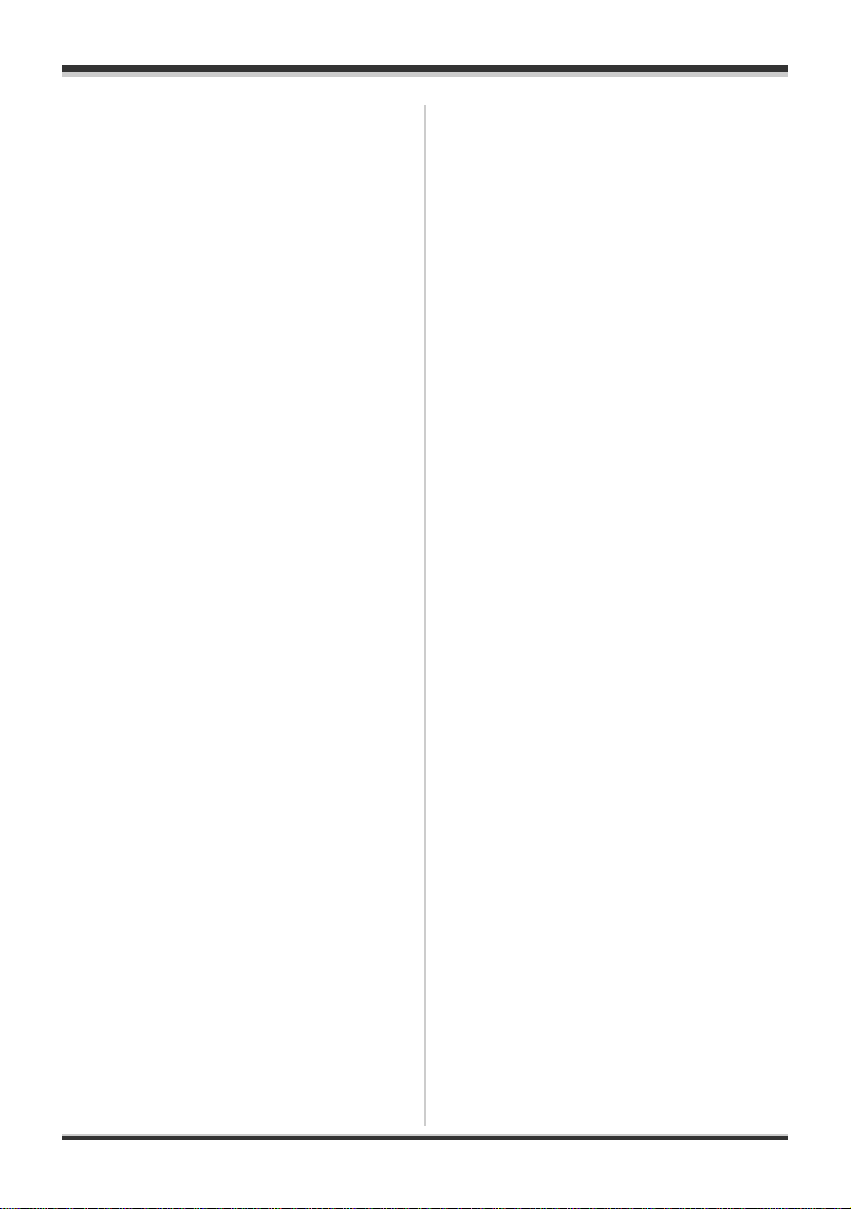
∫ 关于录制内容的赔偿
制造商对于因本机、其附件或可录制的媒体的故
障或缺陷造成的任何损失概不负责。
∫ 请严格遵守版权法
若非个人使用,复制先期录制的磁带、光盘、其
他出版物或播放材料都侵犯版权法。 即使是个人
使用,也严禁复制某些特定的材料。
≥ SDHC 徽标是商标。
≥ 美国专利号 6,836,549; 6,381,747; 7,050,698;
6,516,132 和 5,583,936。
本产品采用了受美国专利权和其他知识产权保
护的版权保护技术。 此版权保护技术的使用必
须由 Macrovision 授权,除非 Macrovision 另有
授权,否则只能在家庭中使用以及用于其他有
限的观看用途。 禁止反向工程或反编译。
≥ 由 Dolby Laboratories 授权制造。
杜比、Dolby 和双 D 标志是 Dolby Laboratories
的商标。
≥ LEICA 是 Leica Microsystems IR GmbH 公司的
注册商标, DICOMAR 是 Leica Camera AG 公
司的注册商标。
≥ Microsoft
DirectDraw
Internet Explorer
美国和 / 或其他国家的注册商标或商标。
≥ Microsoft 产品屏幕图像的再版经 Microsoft
Corporation 许可。
≥ IBM、PC/AT 和 PowerPC 是美国 International
Business Machines Corporation 的注册商标。
≥ Intel
在美国和其他国家的注册商标或商标。
≥ Macintosh和 Mac OS是 Apple Inc.在美国和/或
其他国家的注册商标或商标。
≥ 本说明书中提到的其他系统和产品的名称通常
是开发相应系统或产品的厂家的注册商标或商
标。
®
、 Windows®、 Windows Vista®、
®
、 DirectSound®、 DirectX®和
®
是 Microsoft Corporation 在
®
、 Core™和Pentium® 是 Intel Corporation
3
LSQT1369
Page 4
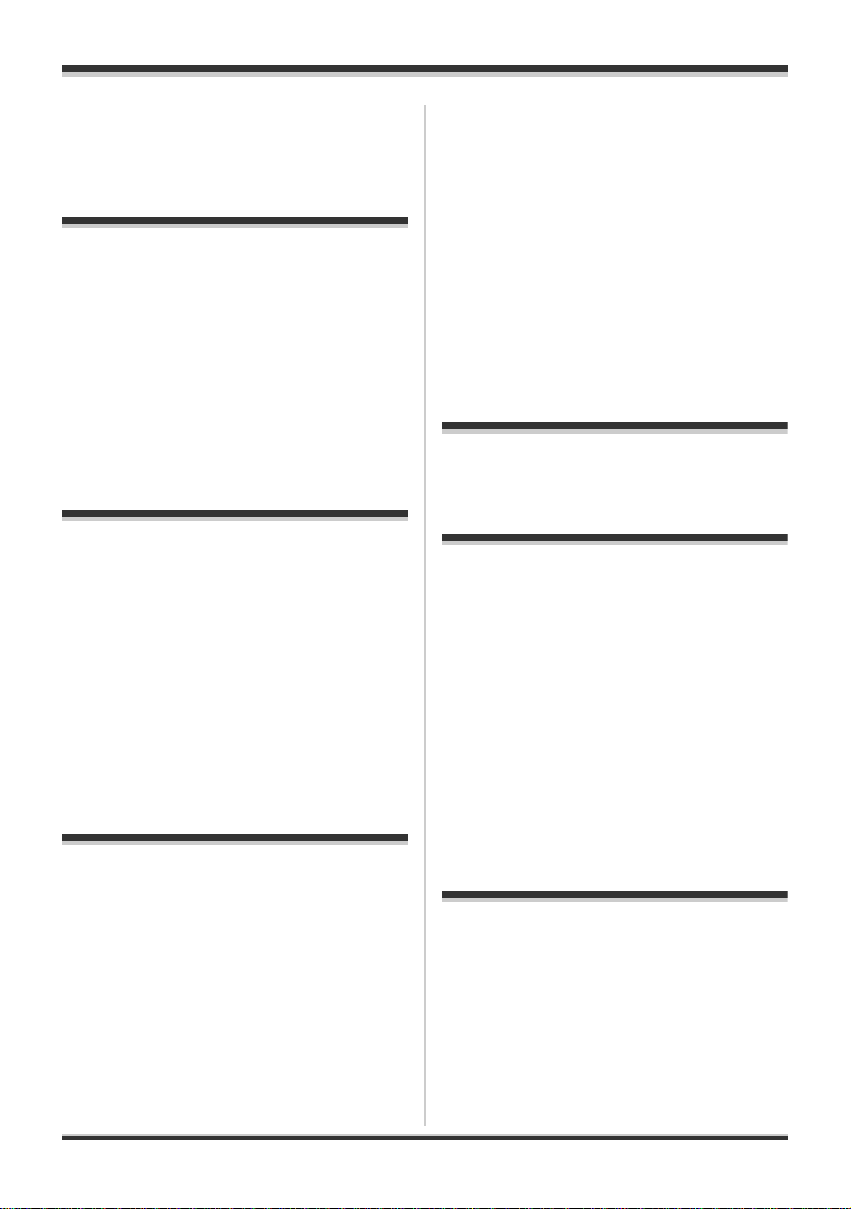
目录
安全注意事项
特点 ..........................................................6
附件 ..........................................................8
部件的识别和操作 ....................................8
使用 LCD 监视器 ......................................10
使用遥控器 ...............................................11
HDD 和 SD 卡 ........................................12
关于内置
关于 SD 卡................................................12
HDD 的操作注意事项 ..............................14
存取指示灯 ...............................................14
电源 ........................................................16
给电池充电 ...............................................16
连接到 AC 插口.........................................18
打开 / 关闭本机 .........................................18
插入 / 取出 SD 卡 ...................................19
选择一种模式..........................................20
如何使用操纵杆 ......................................20
转换语言.................................................24
使用菜单屏幕..........................................24
设置日期和时间 ......................................26
调整 LCD 监视器....................................27
录制之前.................................................28
录制动态影像..........................................30
适用动态影像的录制模式和可录制时间....32
录制静态图片..........................................33
录制的静态图片的像素数和图片质量........36
各种录制功能..........................................37
放大 / 缩小功能 .........................................37
自拍 ..........................................................38
用视频照明进行录制.................................38
逆光补偿功能............................................39
淡入 / 淡出功能 .........................................39
............................................2
使用之前
HDD
和本机可以使用的记忆卡
设置
录制
......12
肌肤柔化模式 ...........................................40
远摄微距功能 ...........................................40
彩色夜视功能 ...........................................41
自拍定时器录制 ........................................41
构图辅助线功能 ........................................42
16:9 宽屏模式...........................................42
防抖功能...................................................42
风声噪音降低功能 ....................................43
手动录制功能..........................................43
场景模式...................................................43
手动聚焦调整 ...........................................44
白平衡 ......................................................44
手动快门速度 / 光圈调整 ..........................46
回放
动态影像回放..........................................47
静态图片回放..........................................51
编辑
编辑场景.................................................53
删除场景...................................................53
锁定动态影像场景 ....................................54
使用播放列表..........................................54
什么是播放列表? ....................................54
创建一个新的播放列表............................. 55
回放播放列表 ...........................................55
编辑播放列表 ...........................................56
编辑静态图片..........................................58
删除静态图片文件 ....................................58
锁定静态图片文件 ....................................59
DPOF 设置...............................................59
复制静态图片文件 ....................................60
HDD 和记忆卡的管理
HDD 的管理............................................61
格式化 HDD .............................................61
显示 HDD 信息.........................................61
记忆卡的管理..........................................61
格式化 SD 卡............................................61
4
LSQT1369
Page 5
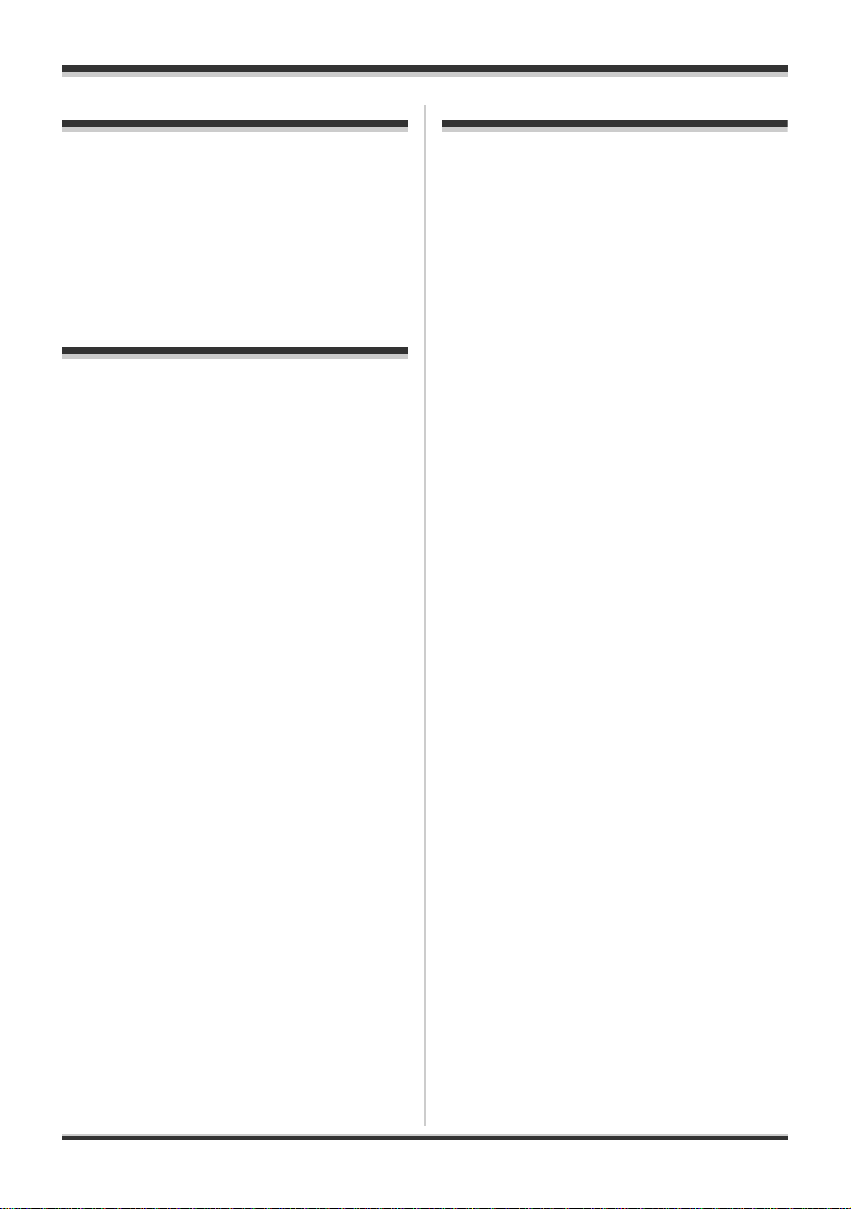
与其他产品一起使用
其他
与电视机一起使用 ..................................63
在电视上回放............................................63
与 DVD 录像机一起使用 .........................64
将录制内容复制到 DVD 录像机上.............64
与 VCR 一起使用 ....................................64
将影像复制到其他视频设备上...................64
与打印机 (PictBridge) 一起使用 ............65
与计算机一起使用
与计算机一起使用之前 ...........................67
可以用 PC 做什么 .....................................67
操作环境 ...................................................68
最终用户许可协议.....................................70
安装 ........................................................71
安装 VideoCam Suite ............................. ..71
卸载软件 ...................................................72
连接和识别 .............................................73
连接和识别程序 ........................................73
关于 PC 显示 ............................................73
安全地断开 USB 电缆 ...............................74
使用 VideoCam Suite............................75
阅读软件的使用说明书 .............................75
DVD 复制功能 ..........................................75
如果使用 Macintosh..............................76
菜单 ........................................................77
菜单列表...................................................77
其他菜单...................................................78
指示 ........................................................80
指示..........................................................80
信息..........................................................82
不能同时使用的功能
................................... 84
常见问题解答..........................................85
故障排除.................................................87
使用时的注意事项 ..................................91
名词解释.................................................93
规格 ........................................................95
HDD 或 SD 卡上可录制的图片数量.........98
Quick Reference Guide (English).......99
5
LSQT1369
Page 6
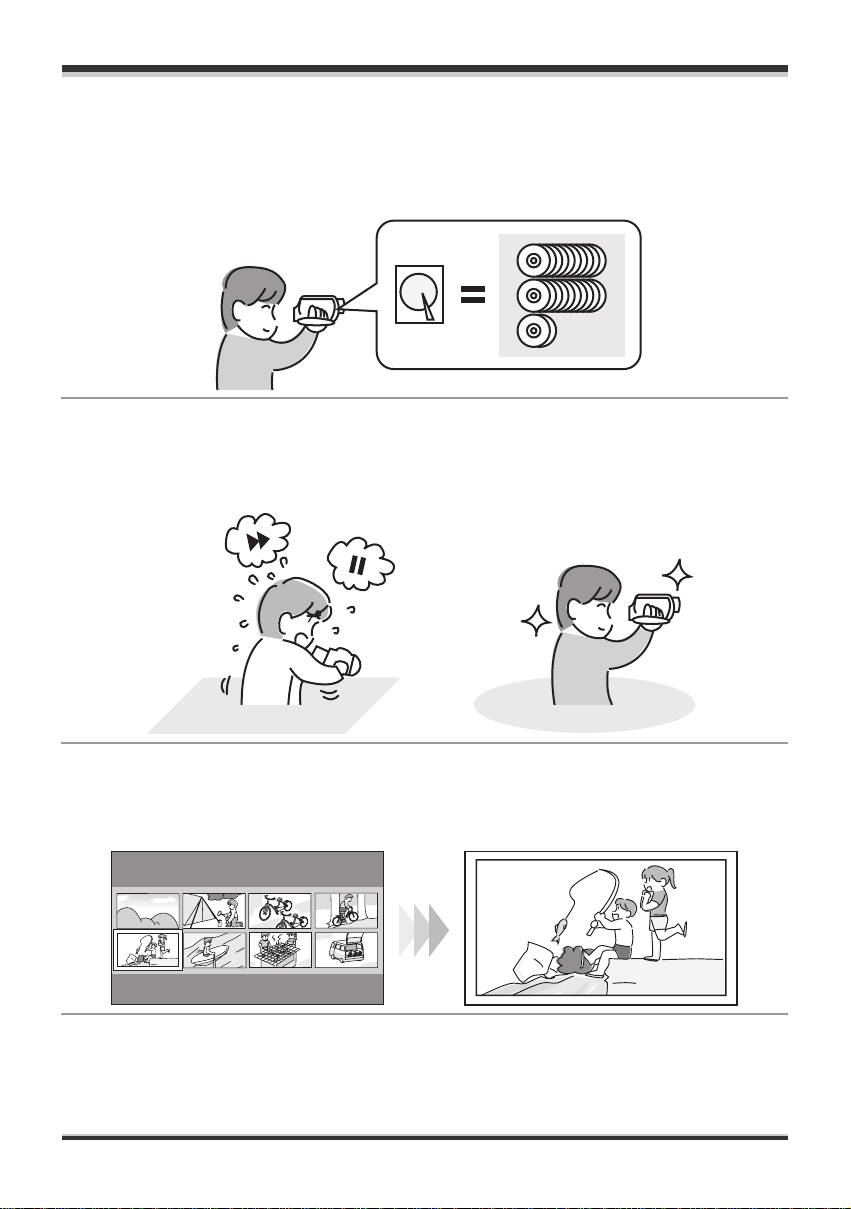
使用之前
HDDHDD
使用之前
特点
∫ 长时间录制!
可以在 30 GB 的内置 HDD 上录制约 22 张 8cm DVD光盘的相等量。
也可以在 SD 卡上录制动态影像和静态图片。
HDD
∫ 易于录制! (l 30)
无需搜索录制开始位置。
新录制内容不会覆盖任何以前录制的场景。
∫ 易于回放! (l 47)
录制的场景以缩略图显示。
可以很容易地搜索到想查看的场景。
6
LSQT1369
Page 7

∫ 编辑场景! (l 53, 54)
可以将录制在 HDD 上的喜欢场景集中起来创建一个原始视频 (播放列表)。
∫ 与计算机一起使用! (l 67)
如果使用提供的软件,只需用一个按钮就可以创建在本机上录制的场景的备份 DVD。
也可以通过将场景输出到计算机然后进行编辑来制作一张原始 DVD- 视频。
使用之前
7
LSQT1369
Page 8

使用之前
6
7
附件
使用本机前,请检查附件。
电池组
原产地 : 中国
AC 适配器
原产地 : 中国
DC 电缆
原产地 : 中国
AV/S 电缆
原产地 : 中国
AC 电缆
遥控器
原产地 : 马来西亚
钮扣型电池
原产地 : 印度尼西亚
USB 电缆
原产地 : 中国
CD-ROM
原产地 : 中国
≥ 部分附件使用了日本以外原产地的产品。
可选附件
在某些国家,可能不提供某些可选附件。
电池组 ( 锂 /CGA-DU12GK/ 1150 mAh)
部件的识别和操作
1
3
1 镜头 (LEICA DICOMAR)
≥ 请勿在本机上安装转换镜头或滤镜,因为
这样会造成晕影。
2 镜头盖
3 视频照明 (l 38)
4 白平衡传感器 (l 45)
遥控传感器 (l 11)
5 麦克风 ( 内置、立体声 )
6
7
8
9
10
5
4
11
18
19
2
12
13
14
15
1
1
8
LSQT1369
6 端口盖
7 菜单按钮 [MENU] (l 24)
8DC输入端口 [DC/C.C. IN] (l 18)
9LCD监视器打开部件 (l 10)
10 电池座 (l 16)
11 音频视频输出端口 [A/V] (l 63, 64)
12 状态指示灯 (l 18)
13 电源开关 [OFF/ON] (l 18)
Page 9

14 HDD/计算机存取指示灯 [ACCESS/PC]
(l 14, 73)
15 模式转盘 (l 19)
16 操纵杆 (l 20 )
17 删除按钮 [] (l 53, 57, 58)
18 USB端口 [] (l 65, 73)
19 录制开始 / 停止按钮 (l 30)
20
21 22
23
20 镜头盖开 / 关环 (l 10)
21 录制时: 变焦杆 [W/T] (l 37)
回放时: 音量杆 [sVOLr] (l 49)
22 拍照按钮 [] (l 33)
23 发光 LED (l 79)
24
25
使用之前
28
27
29 30
31
32
33
34
3635
27 LCD监视器 (l 10)
由于 LCD 生产技术所限,在 LCD 监视器
屏幕上可能会有一些微小的亮点或暗点。
但这并非故障,不会影响录制的图片。
28 记忆卡插槽打开手柄 (l 19)
29 DVD COPY 按钮 [DVD COPY] (l 75)
30 扬声器
31 Power LCD plus按钮 [POWER LCD PLUS]
(l 27)
照明按钮 [LIGHT] (l 38)
32 视频
33 重置按钮 [RESET] (l 89)
34 模式选择开关 [AUTO/MANUAL/FOCUS]
(l 29, 43, 44)
35 记忆卡插槽盖 [SD CARD] (l 19)
36 记忆卡存取指示灯 [ACCESS] (l 15, 73)
24 记忆卡插槽 (l 19)
25 三脚架插座 (l 10)
26 电池释放手柄 [BATTERY] (l 16)
26
37 手持带 (l 10)
37
9
LSQT1369
Page 10
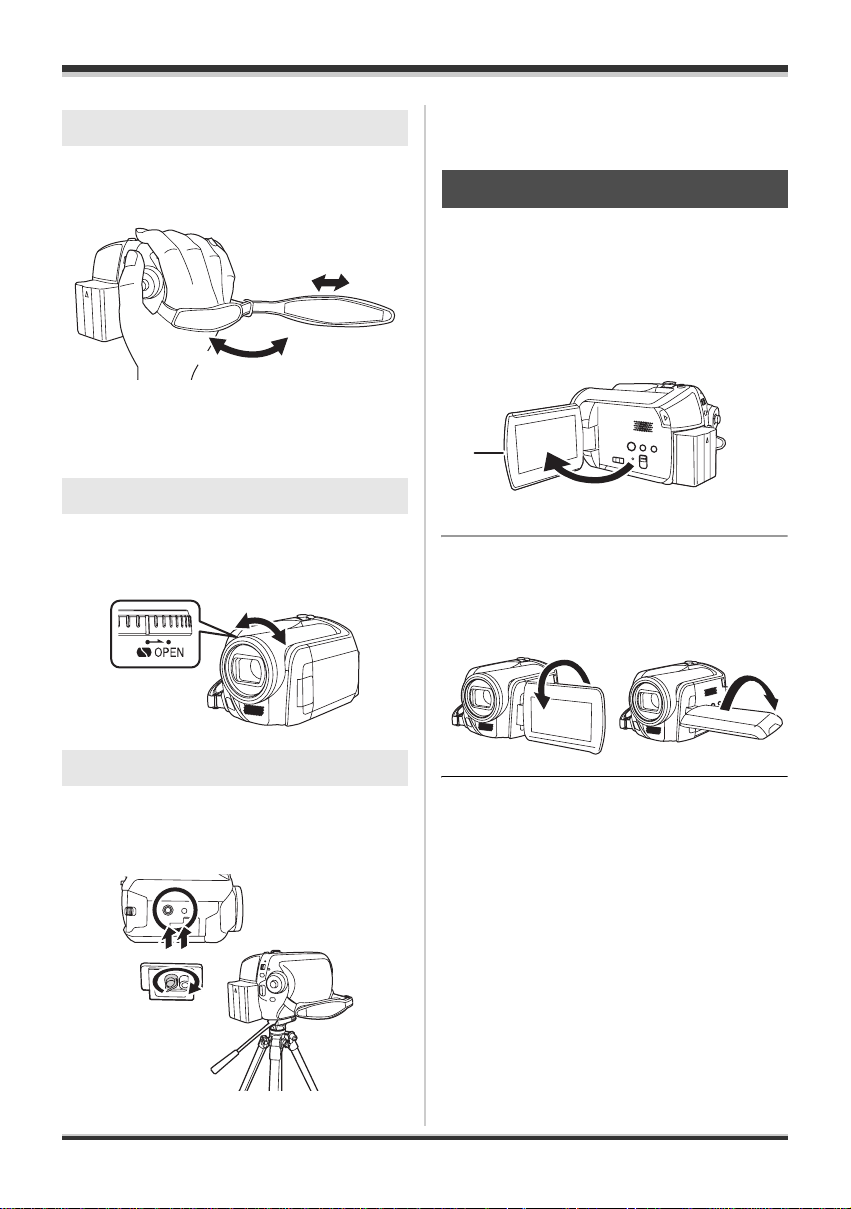
使用之前
AB
使用手持带
调整带子长度以适合手的尺寸。
调整带子的长度和衬垫的位置。
2
3
1 翻转带子。
2 调整长度。
3 扣回带子。
1
≥ 当使用三脚架时,不能打开记忆卡插槽盖。 将
本机安装到三脚架上之前,请先插入 SD 记忆
卡。 (l 19)
使用 LCD 监视器
可以一边在 LCD 监视器上观看影像,一边进行录
制。
1 将手指放在 LCD 监视器打开部件 A
上,然后朝箭头方向拉出 LCD 监视
器。
A
使用镜头盖
为了保护镜头,当不使用时,请务必关闭镜头
盖。
转动镜头盖开 / 关环。
三脚架插座
这个凹洞用于将本机安装到可选的三脚架上。
(关于如何将本机安装到三脚架上,请仔细阅读
使用说明书。)
≥ LCD 监视器可打开至 90o。
2 随意调整 LCD 监视器的角度。
≥ 监视器最多可以向镜头方向旋转 180o A 或向相
反方向旋转 90o B 。
≥ 可以从菜单调整 LCD 监视器的亮度和色彩级
别。 (l 27)
≥ 如果强制打开或旋转 LCD 监视器,本机可能会
被损坏或出故障。
10
LSQT1369
Page 11
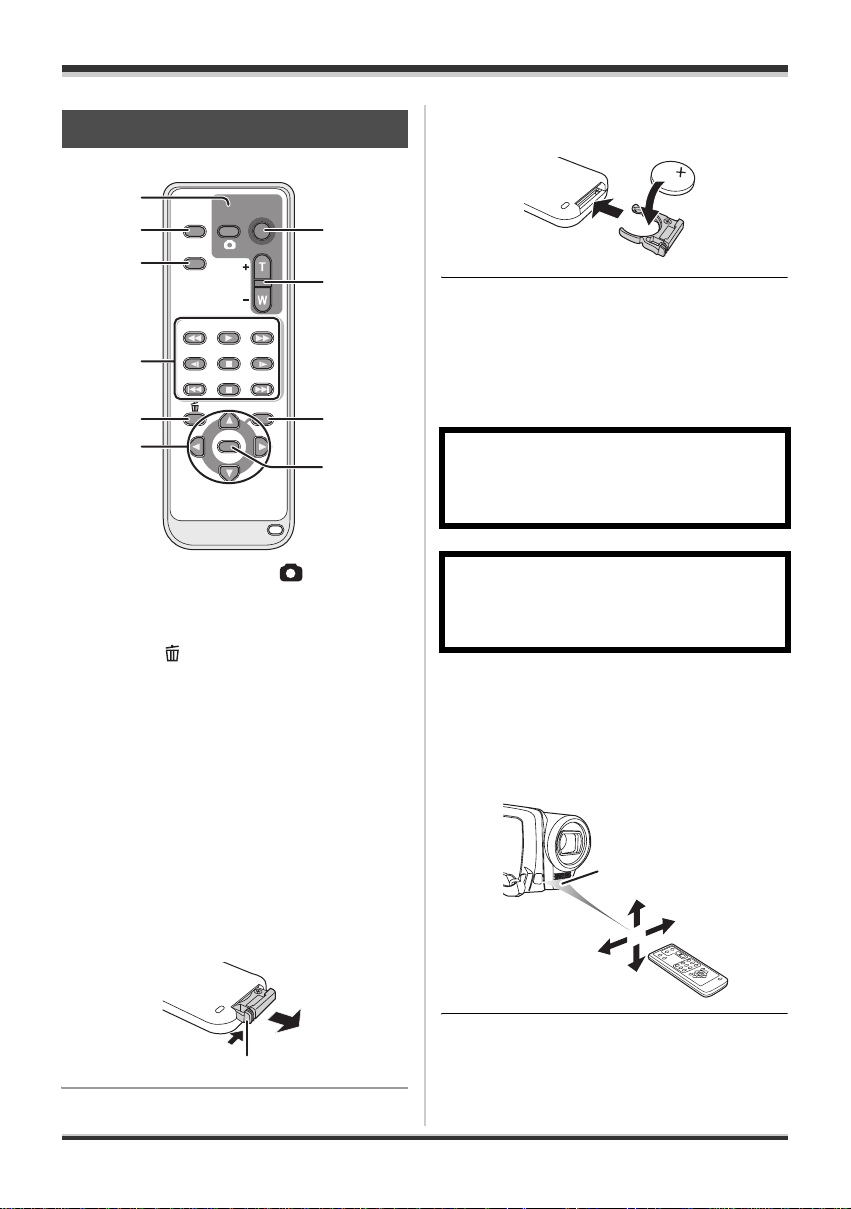
使用遥控器
0
A
使用之前
2 安装钮扣型电池时要使 (r) 标记朝
上,然后再将电池座放回原处。
1
2
3
4
5
6
EXT
DISPLAY
DATE/
TIME
SEARCH
STILL ADV STILL ADV
START/
PHOTO
STOP
SHOT
ZOOM
VOL
PLAY
SEARCH
PAUSE
STOPSKIP SKIP
MENU
ENTER
7
8
9
1
1 拍照按钮 [PHOTO SHOT, ]*
2 屏幕显示按钮 [EXT DISPLAY] (l 64)
3 日期 / 时间按钮 [DATE/TIME] (l 26)
4 回放操作按钮 (l 48)
5 删除按钮 []*
6 方向按钮 [3,4,2,1] (l 25)
7 录制开始 / 停止按钮 [START/STOP]*
8 变焦 / 音量按钮 [ZOOM, VOL]*
9 菜单按钮 [MENU]* (l 25)
10 输入按钮 [ENTER] (l 25)
* 意味着这些按钮的功能和本机上相应按钮的功
能相同。
∫ 关于钮扣型电池
≥ 当钮扣型电池电量耗尽时,请用一块新电池更
换(部件号: CR2025)。 电池在正常情况下
大约可以使用一年,但这要取决于本机的使用
频率。
≥ 请将钮扣型电池放在儿童接触不到的地方。
注意
如果电池更换方法不正确会有爆炸的危险。 请
仅用制造商推荐的相同或同等型号的电池进行
更换。 请按照制造商的指导处理废弃的电池。
警告
请将钮扣型电池放在儿童接触不到的地方。 切
勿将钮扣型电池放入口中。 一旦吞食,请立即
去看医生。
∫ 遥控器可使用的范围
遥控器与本机的遥控传感器 A 之间的距离:
约 5m以内
角度: 约向上 10o,约向下、左和右 15o
∫ 安装钮扣型电池
使用前,请将提供的钮扣型电池安装到遥控器
内。
1 在按下止动器 A 的同时,请拉出电
池座。
AA
≥ 遥控器仅限于室内使用。 在室外或强光下使
用,即使遥控器处于可用范围之内,本机也有
可能不能正常工作。
LSQT1369
11
Page 12

使用之前
HDD 和 SD 卡
可以使用本机录制动态影像和静态图片到内置 HDD 和 SD 卡中。
关于内置 HDD 和本机可以使用的记忆卡
内置 HDD
(硬盘驱动器)
屏幕上的显示
本说明书中的指示
容量
功能
录制动态影像
录制静态图片
创建播放列表
*1 30 GB 硬盘驱动器利用部分存储空间用于格式化、文件管理以及其他用途。 30 GB 是
30,000,000,000 个字节。 可用容量会小一些。
*2 无法保证正常工作。
[HDD] [SD]
*1
30 GB
¥ – ¥
¥¥
¥ –
8MB/
16 MB
SD 记忆卡
32 MB/
64 MB/
128 MB
*2
256 MB/
512 MB/
1GB/2GB
¥: 可用的 –: 不可用的
SDHC
记忆卡
4GB
¥
关于 SD 卡
本机兼容 SD 记忆卡和 SDHC 记忆卡。 仅可以在兼容 SDHC 记忆卡的设备上使用 SDHC 记忆卡。 无
法在仅兼容 SD 记忆卡的设备上使用 SDHC记忆卡。 (在另一设备上使用 SDHC 记忆卡时,请务必
阅读该设备的使用说明书。)
≥ 为了使用本使用说明书起见, SD记忆卡和 SDHC 记忆卡都称为 “SD 卡”。
≥ 本机支持在 FAT12 系统和 FAT16 系统下格式化的,并且符合 SD记忆卡规格的 SD记忆卡,本机还支持
在 FAT32 系统下格式化的 SDHC 记忆卡。
≥ 使用本机格式化 SD卡。 如果在其他产品(如计算机)上格式化 SD 卡,则花在录制上的时间可能会变
长,并且可能无法使用该 SD卡。 (l 61)
≥ 使用一张多次写入数据的 SD卡时,用于录制的剩余时间可能会缩短。
≥ 让记忆卡远离儿童的接触范围,以防儿童吞食。
≥ 不能在本机上使用 MultiMediaCard。
≥ 当 SD 卡上的写保护开关 A 被锁定时,无法在记忆卡上进行录制、删除或编辑。
A
12
LSQT1369
Page 13
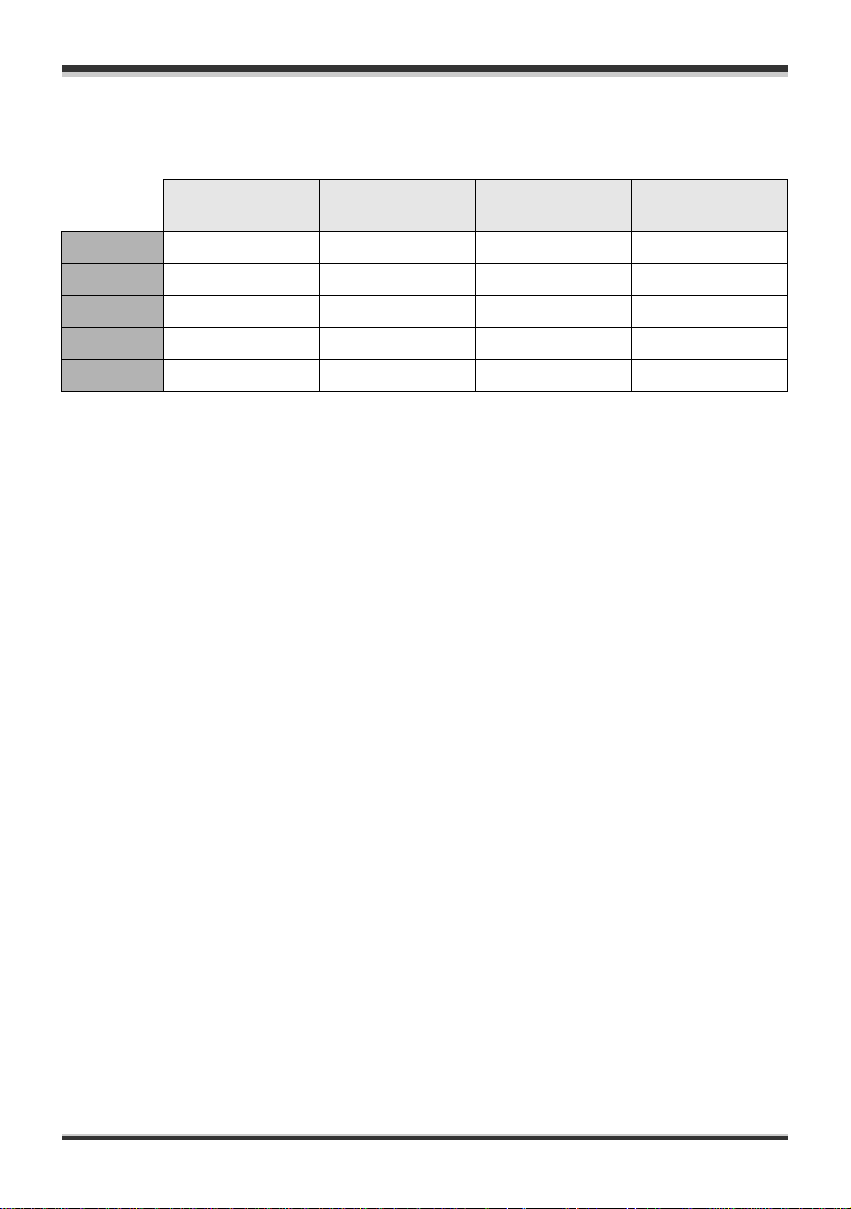
使用之前
∫ 关于可以用于动态影像录制的 SD 卡
推荐使用符合 SD 速度等级 Class 2 以上的 SD 卡或由 Panasonic 制造用于动态影像录制的以下 SD
卡。 (如果使用其他类型的 SD 卡,在动态影像录制过程中,录制可能会突然停止。)
高速 SD 记忆卡
256 MB RP-SDH256 RP-SDR256 – –
512 MB RP-SDK512 RP-SDR512 – –
1GB RP-SDH01G RP-SDR01G – RP-SDV01G
2GB RP-SDK02G RP-SDR02G RP-SDM02G RP-SDV02G
4GB – RP-SDR04G RP-SDM04G RP-SDV04G
≥ 用下列 SD 卡,无法保证在动态影像录制中正常工作。
j32 MB 至 128 MB 的 SD 卡
j除上面提到的 SD 卡以外的 256 M B 至 4GB的 SD卡
≥ 请在此网站确认最新信息。 (本网站仅为英文。)
http://panasonic.jp/support/global/cs/e_cam
Class 2 SD/SDHC
记忆卡
Class 4 SD/SDHC
记忆卡
Class 6 SD/SDHC
记忆卡
∫ 操作注意事项
≥ 请勿触摸记忆卡背面的端口。
≥ 请勿将记忆卡的端口暴露在水、垃圾或灰尘等环境中。
≥ 请勿将记忆卡放置在下列地方:
j阳光直射处。
j积满灰尘或潮湿的地方。
j加热器附近。
j温度变化剧烈的地方 (会发生水汽凝结)。
j产生静电或电磁波的地方。
≥ 为了保护记忆卡,当不使用时,请将其放回到袋子或盒子中。
≥ 电噪音、静电、本机或 SD 卡的故障可能会损坏或擦除存储在 SD 卡上的数据。 我们建议将重要数据保
存到计算机上。
13
LSQT1369
Page 14
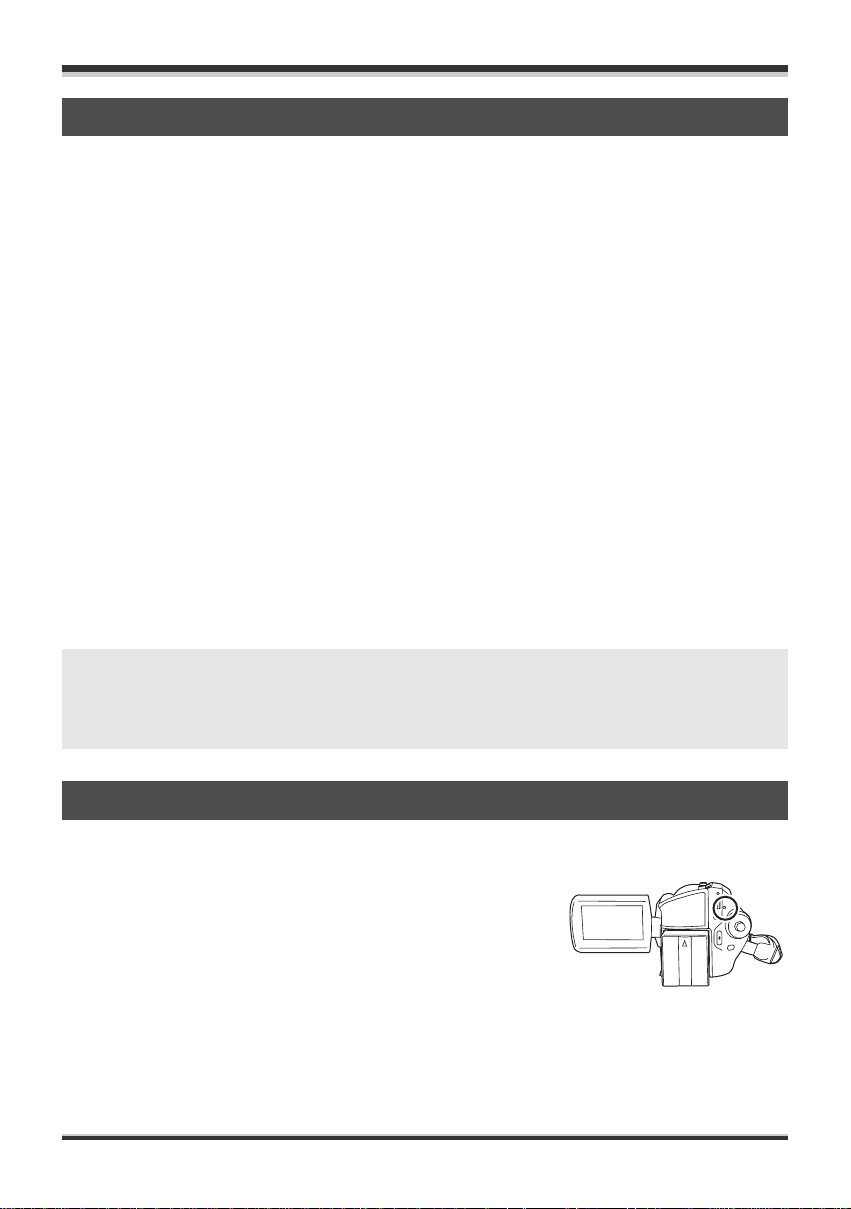
使用之前
HDD 的操作注意事项
本机有内置 HDD。 HDD 是一个精密装置,因此请小心操作。
∫ 请勿振动或撞击本机。
可能无法再识别 HDD,或者可能无法再进行录制或回放。 特别要注意,请勿在录制或回放过程中振动
或撞击本机。
∫ 请勿跌落本机。
如果由于跌落等原因而使本机受到强烈撞击,可能会损坏 HDD。
本机具有下落检测功能,可在跌落本机时防止 HDD 受到撞击。 在动态影像录制过程中,如果此功能检
测出本机下落,可能会录上 HDD保护操作音。 如果此功能还检测出本机正在持续下落,录制或回放可
能会停止。
∫ 请注意本机的温度
如果本机的温度过高或过低,可能无法再进行录制或回放。 如果检测出温度异常,本机的 LCD 监视器
上将出现一条警告信息。 (l 82)
∫ 请勿在低压区使用本机
如果在海拔高度超过 3000 m 的地方使用本机,可能会损坏 HDD。
∫ 请备份重要的录制数据,以保护这些数据。
将录制的数据定期保存到计算机、 DVD光盘等中进行备份。
如果 HDD 出故障,则无法修复所录制的数据。
∫ 关于录制内容的赔偿
对于由于任何类型的问题所导致的录制或编辑内容的丢失及其造成的直接或间接的损坏, Panasonic
不承担任何责任,如果录制或编辑工作不正常, Panasonic 也不对任何内容提供保证。 同样,以上陈
述也适用于对本机进行的任何类型的维修 (包括任何其他非 HDD 的相关部分)的情况。
存取指示灯
∫ ACCESS/PC 指示灯
≥ 本机存取 HDD(读取、录制、回放、擦除等)时, ACCESS/PC 指
示灯点亮。
≥ ACCESS/PC 指示灯点亮时,如果执行下列操作,可能会损坏 HDD
或已录制的数据,或者本机可能会发生故障。
s对本机造成强烈振动或撞击
s操作 OFF/ON 开关或模式转盘
s取出电池或断开 AC 适配器
14
LSQT1369
Page 15

∫ 记忆卡存取指示灯
≥ 本机存取 SD卡 ( 读取、录制、回放、擦除等 )时,存取指示灯会点亮。
≥ 存取指示灯点亮时,如果执行下列操作,则 SD 卡或已录制的数据可能会
被损坏,或者本机可能会发生故障。
s打开记忆卡插槽盖
s取出 SD 卡
s操作 OFF/ON 开关或模式转盘
s取出电池或断开 AC 适配器
使用之前
15
LSQT1369
Page 16

设置
设置
电源
已经发现在某些市场购买时会买到与正品非常
相似的伪造电池组。 这些电池组中的某些电池
组没有为了满足适当的安全标准的要求而用内
部保护进行充分地保护。 这些电池组有可能会
引起火灾或发生爆炸。 请注意,我们对使用伪
造电池组而导致的任何事故或故障概不负责。
要想确保使用安全的产品,建议使用正品的
Panasonic 电池组。
≥ 请注意,很多以非常低的价格出售的电池或
在购买前难以确认产品实物的情况下出售的
电池,已经被证实为伪造的电池。
给电池充电
购买本机时,电池是未充电的。 使用本机前,请
给电池充电。
≥ 如果将 DC 电缆连接到 AC 适配器上,则电池不
会充电。 请从 AC 适配器上拔下 DC 电缆。
A
≥ 推荐使用 Panasonic 电池。 (l 8)
≥ 如果使用其他品牌的电池,我们不能保证本产
品的质量。
插入电池
把电池推靠到电池座中,并滑动电池,
直到发出喀哒一声。
取下电池
滑动 BATTERY手柄的同时,请滑动电
池以便将其取出。
1 将 AC电缆连接到 AC适配器和AC插
口上。
2 对准标记将电池放入到电池座上,
然后将电源插头牢牢地插进去。
≥ AC 电缆的输出插头没有完全插入到 AC适配器
的插孔中。 如 A 中所示,有一道缝隙。
∫ 充电指示灯
点亮:正在充电
熄灭:充电完成
闪亮:电池过放电 (放电过度)。 过一会儿,指
示灯将点亮,并开始正常充电。
当电池温度过高或过低时, CHARGE指示
灯闪烁,充电时间将比正常的充电时间要
长。
≥ 电池充电时间 (l 17)
16
LSQT1369
≥ 用手握住电池,以防掉到地上。
≥ 取下电池前,请务必将 OFF/ON 开关设置为
OFF,并检查状态指示灯是否熄灭。
≥ 请勿加热或接触明火。
≥ 请勿将电池组长时间放置在受阳光直射且门窗
紧闭的汽车内。
注意
如果电池更换方法不正确会有爆炸的危险。 请
仅用制造商推荐的相同或同等型号的电池进行
更换。 请按照制造商的指导处理废弃的电池。
Page 17

设置
充电时间和可录制时间
下表中所示的时间是指温度为 25 oC,湿度为 60% 时的时间。 如果温度高于或低于 25 oC,充电时间将
会变长。
∫ 充电时间
≥ 表中所示的充电时间为估计值。
≥“2h25min”表示 2 小时 25 分钟。
电池型号 电压 / 容量 充电时间
提供的电池 /
CGA-DU12GK (可选件)
∫ 可录制时间
≥ 实际可录制时间是指,在重复开始 / 停止录制、打开 / 关闭本机、移动变焦杆等时的可录制时间。
≥“2h5min”表示 2 小时 5 分钟。
7.2 V/1150 mAh 2 h 25 min
电池型号 电压 / 容量 录制目的地
提供的电池 /
CGA-DU12GK
(可选件)
≥ 随着电池电量降低,显示将发生如下变化。
####。
如果电池放电,则 ()将会闪亮。
≥ 根据使用情况不同,可录制时间也会有所不同。 这些时间为估计值。 使用本机且通过按
POWER LCD PLUS 按钮点亮 LCD 监视器时,可录制时间将变短。
≥ 电池在使用或充电后会变热。 本机在使用时也将变热。 这并非故障。
≥ 应意识到,在低温下电池的工作时间将变短。 我们建议给一块备用电池充电,以备在录制时使用。
7.2 V/1150 mA h
[HDD] 2h5min 55min
[SD] 2h20min 1h
最大可连续录制
时间
实际可录制时间
17
LSQT1369
Page 18

设置
连接到 AC 插口
连接 AC 适配器时,本机处于待机状态。 只要 AC
适配器和电源插座相连,原电路会始终
“带电”。
1 将 AC电缆连接到 AC适配器和AC插
口上。
2 将 DC 电缆连接到 AC 适配器上。
3 将 DC 电缆连接到本机上。
≥ 请勿将 AC 电缆用在其他任何设备上,因为这是
专门为本机设计的。 请勿将其他设备的 AC 电
缆用在本机上。
≥ 将 DC 电缆连接到 AC 适配器上时,电池不会充
电。
如何打开电源
将 OFF/ON 开关设置为 ON。
A
状态指示灯 A 点亮,电源打开。
≥ 第一次打开本机时,将出现一条要求您设置日
期和时间的信息。 请选择 [ 是 ],并设置日期和
时间。 (l 26)
≥ 第一次打开本机时,将出现一个选择动态影像
和静态图片的录制目的地的选择屏幕。
请为各类图片选择 [HDD] 或 [SD 记忆卡 ],然
后按下操纵杆。
如何关闭电源
将 OFF/ON 开关设置为 OFF。
A
电源关闭时,状态指示灯 A 熄灭。
打开 / 关闭本机
≥ 录制时,请在开机前打开镜头盖。 (l 10)如果
在镜头盖关闭的情况下打开本机,自动白平衡
调整 (l 93) 可能无法正常工作。
∫ 打开电源
打开 LCD 监视器。
18
LSQT1369
如何用 LCD 监视器打开及关闭电源
将 OFF/ON 开关设置为 ON 时,且当本机处于视
频录制模式或图片录制模式时,可以用 LCD 监视
器打开及关闭电源。
状态指示灯点亮,电源打开。
Page 19
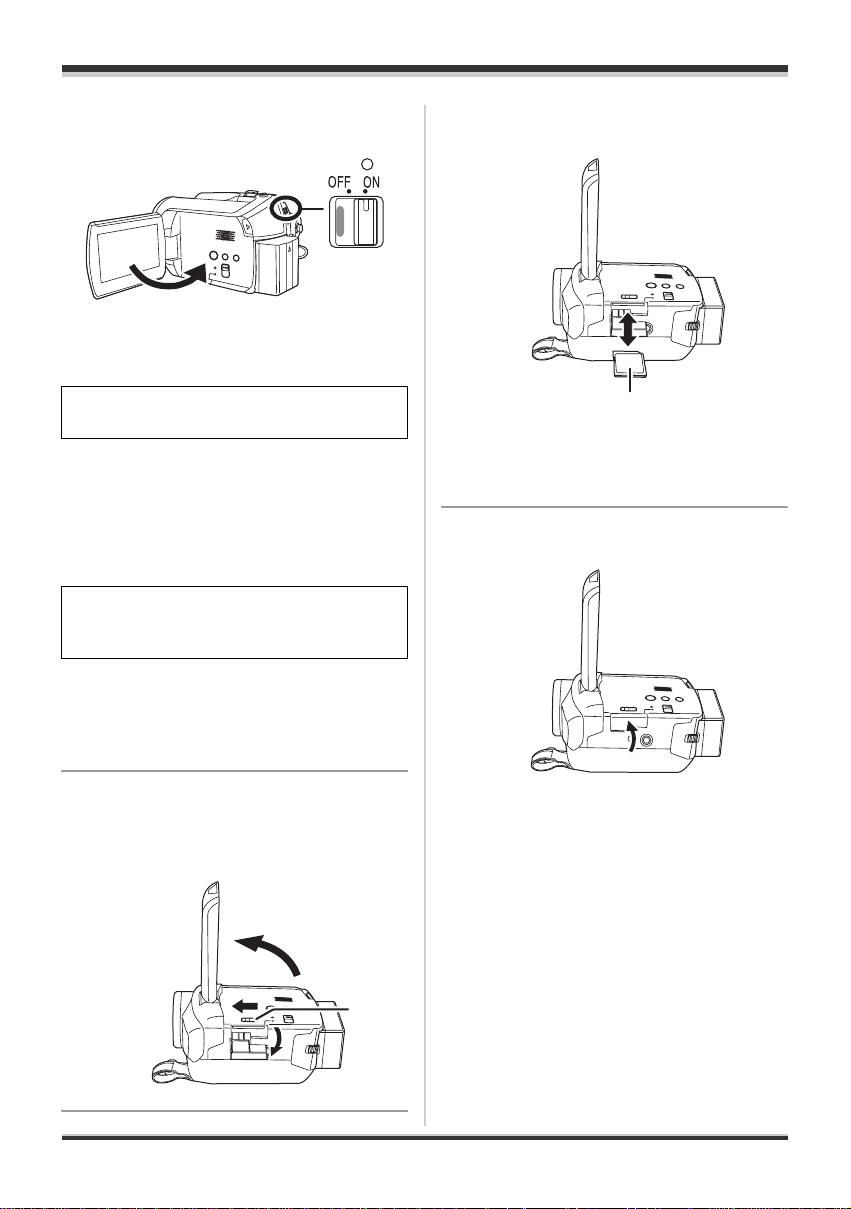
设置
∫ 关闭电源
关闭 LCD 监视器。
状态指示灯熄灭,电源关闭。
≥ 录制时,即使关闭 LCD监视器,电源也不会关
闭。
不使用本机时,请将 OFF/ON开关设置为
OFF。
插入 / 取出 SD 卡
插入 / 取出 SD 卡前,请务必将 OFF/ON开关设
置为 OFF。
如果在 OFF/ON 开关被设置为 ON 时插入或取
出 SD 卡,本机可能会发生故障,或者已录制
在 SD 卡上的数据可能会丢失。
3 将 SD 卡插入记忆卡插槽,或从记忆
卡插槽中取出。
B
≥ 插入 SD卡时,将标签面 B 朝上,平直推入至足
够深。
≥ 取出 SD 卡时,请按 SD 卡的中心部位,然后将
其平直拉出。
4 将记忆卡插槽盖盖严。
1 将 OFF/ON 开关设置为 OFF 关闭电
源。
≥ 检查状态指示灯是否已熄灭。
2 打开 LCD 监视器,然后滑动记忆卡
插槽打开手柄 A 打开记忆卡插槽
盖。
A
选择一种模式
模式转盘用于在录制和回放模式之间进行切换。
缓慢而稳定地转动模式转盘。
19
LSQT1369
Page 20
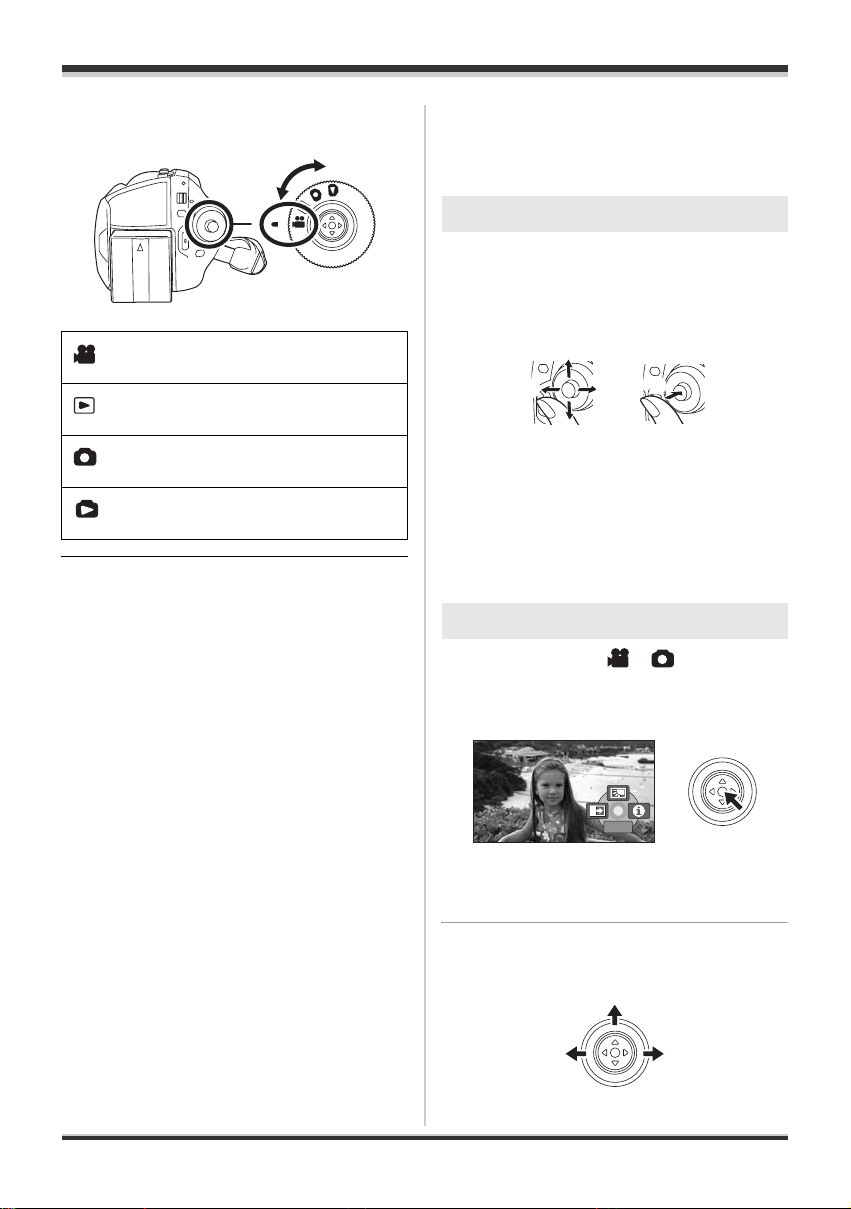
设置
1/2
NEXT
转动模式转盘,并将所需的模式图形设
置到图例中所显示的位置。
视频录制模式 (l 30)
使用本模式录制动态影像。
视频回放模式 (l 47)
使用本模式回放动态影像。
图片录制模式 (l 33)
使用本模式录制静态图片。
图片回放模式 (l 51)
使用本模式回放静态图片。
≥ 请勿用力转动转盘。
如何使用操纵杆
本机有一个用来选择功能、执行操作等的操纵
杆。这样就易于用单手操作本机。
基本操作
菜单屏幕上的操作及缩略图查看屏幕上文件的选
择等
上下左右移动操纵杆,选择选项或场
景,然后按下操纵杆选定。
1
3 4
2
1
上移选择。
2
下移选择。
3
左移选择。
4
右移选择。
5
按下操纵杆选择选项。
≥ 菜单屏幕的操作 (l 24)
5
录制时的操作
¬转动模式转盘选择 或 。
1 按下操纵杆的中心部位,屏幕上将
显示图标。
20
LSQT1369
1/2
NEXT
1/2 NEXT
≥ 再次按下操纵杆的中心部位时,该指示会消
失。
≥ 每次向下移动操纵杆,该指示都会发生变化。
2 向上、左或右移动操纵杆选择一个
选项。
Page 21
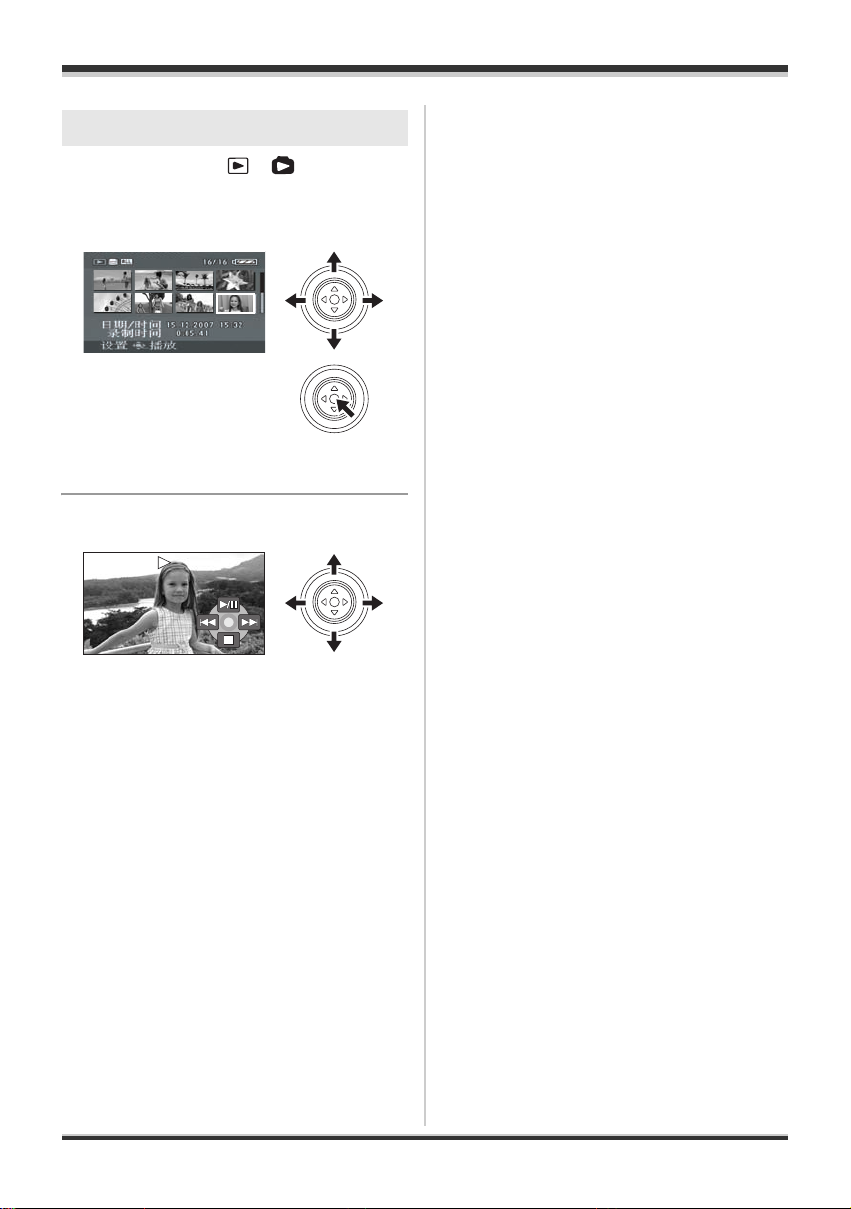
回放时的操作
¬转动模式转盘选择 或 。
1 上下左右移动操纵杆,选择要回放
的场景,然后按下操纵杆。
所选场景以全屏回放。
≥ 操作图标自动显示在屏幕上。
2 上下左右移动操纵杆进行操作。
设置
≥ 每次按下操纵杆的中心部位,该操作图标都会
出现或消失。
21
LSQT1369
Page 22
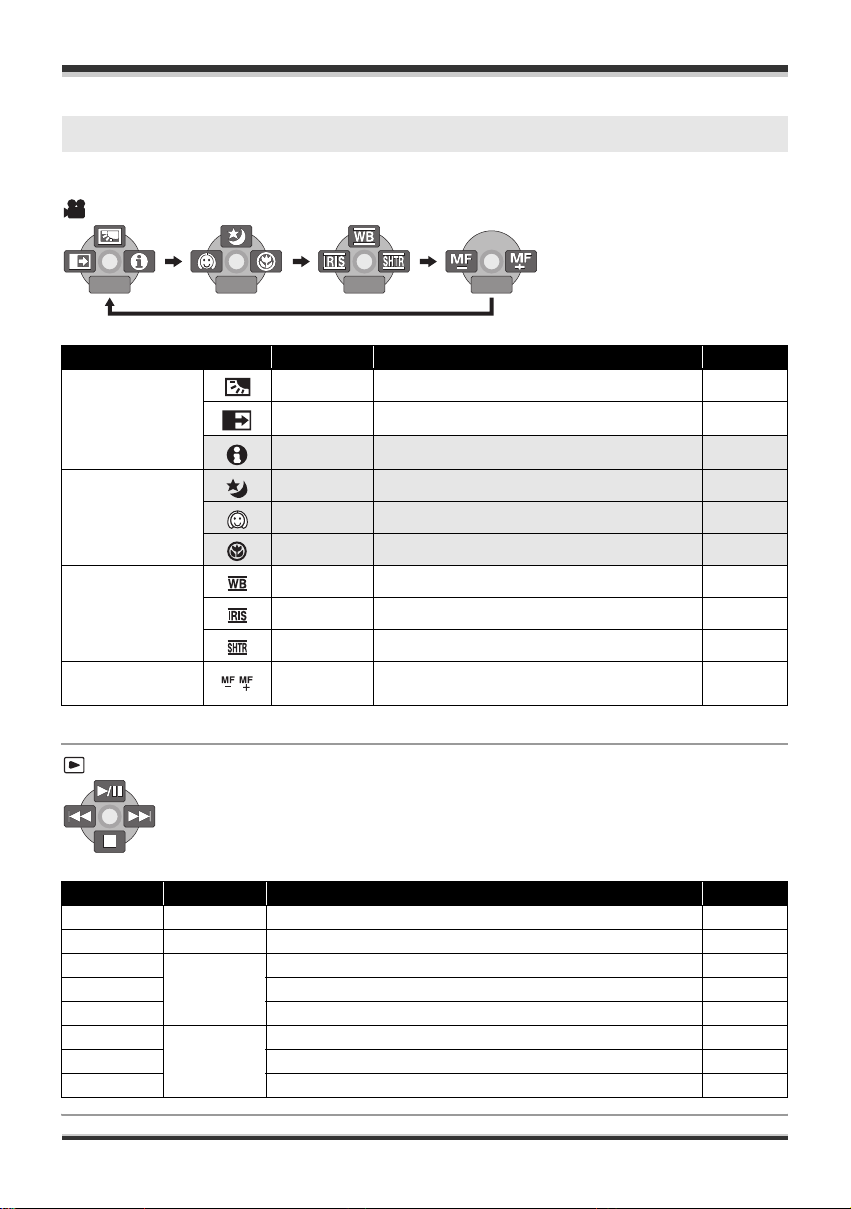
设置
1/2
NEXT
2/2
NEXT
3/3
NEXT
4/4
NEXT
关于在每个模式中所显示的操作图标
关于自动模式和手动模式 (l 29)
视频录制模式
1/2
NEXT
1/2 NEXT
图标 方向 功能 页码
(1/2)
(2/2)
在手动模式中
(3/3)
在手动聚焦模式中
(4/4)
≥ 在录制过程中,不显示变暗的操作图标。
NEXT
2/2 NEXT 3/3
2/2
3/3 NEXT 4/4
3
2
1
3
2
1
3
2
1
21
NEXT
逆光补偿
淡入淡出
帮助模式
彩色夜视
肌肤柔化模式
远摄微距
白平衡
光圈或增益值
快门速度
手动聚焦调整
NEXT
4/4 NEXT
39
39
24
41
40
40
44
46
46
44
视频回放模式
图标 方向 功能 页码
1/;3
∫4
:
6
2;
9
5
;1
22
LSQT1369
2
1
回放 / 暂停
停止回放并显示缩略图
跳跃
快退
慢退 / 帧回放 (暂停时)
跳跃
快进
慢进 / 帧回放 (暂停时)
47
47
47
48
48
47
48
48
Page 23

图片录制模式
1/2
NEXT
2/2
NEXT
3/3
NEXT
4/4
NEXT
1/2
NEXT
1/2 NEXT 2/2
图标 方向 功能 页码
(1/2)
(2/2)
在手动模式中
(3/3)
在手动聚焦模式中
(4/4)
图片回放模式
NEXT
2/2 NEXT 3/3
3/3 NEXT 4/4
3
Ø
2 自拍定时器 41
1
2
1
3
2
1
21
NEXT
逆光补偿
帮助模式
肌肤柔化模式
远摄微距
白平衡
光圈或增益值
快门速度
手动聚焦调整
NEXT
4/4 NEXT
设置
39
24
40
40
44
46
46
44
图标 方向 功能 页码
1/;3
∫4
E2
D1
幻灯放映开始 / 暂停
停止回放并显示缩略图
回放上一图片 (暂停时)
回放下一图片 (暂停时)
51
51
51
51
23
LSQT1369
Page 24

设置
1/2
NEXT
1/2
NEXT
EXIT
1/2
NEXT
EXIT
1/2
NEXT
∫ 帮助模式
帮助模式对在视频 / 图片录制模式下,且在
AUTO/MANUAL/FOCUS 开关设置为 AUTO时所
显示的操作图标进行说明。
¬转动模式转盘选择 或 。
1 在录制暂停过程中,按操纵杆显示
图标。
1/3 NEXT
1/2
NEXT
1/2 NEXT
2 向右移动操纵杆,选择 []。
1/2
NEXT
1/2 NEXT
3 向上、左或右移动操纵杆,选择所
需的图标。
转换语言
可以转换屏幕显示或菜单屏幕上的语言。
1 按 MENU 按钮,然后选择
[LANGUAGE],并按下操纵杆。
MENU
2 选择 [ 中文 ],并按下操纵杆。
使用菜单屏幕
有关菜单的信息,请参阅 “菜单列表” (l 77)。
1 停止时,请按 MENU 按钮。
MENU
EXIT
EXIT
NEXT
1/2 NEXT
1/2
屏幕上显示出所选图标的说明。
≥ 每次向下移动操纵杆,该指示都会发生变化。
退出帮助模式
请按 MENU 按钮或选择 [EXIT]。
EXIT
EXIT
NEXT
1/2 NEXT
1/2
≥ 使用帮助模式时,无法设置功能。
≥ 使用帮助模式时,无法录制动态影像和静态图
片。
24
LSQT1369
根据模式转盘的位置、所选媒体等的不同,显示
的菜单也会有所不同。
≥ 显示菜单时,请勿切换模式转盘。
2 上下移动操纵杆,选择所需的顶级
菜单。
Page 25

设置
3 向右移动操纵杆或按下操纵杆。
4 上下移动操纵杆,选择子菜单项。
5 向右移动操纵杆或按下操纵杆。
6 上下移动操纵杆,选择所需的选项。
退出菜单屏幕
请按 MENU 按钮。
MENU
≥ 录制或播放时,不会显示菜单屏幕。 显示菜单
屏幕时,无法开始其他操作。
用遥控器操作
菜单屏幕的变化与使用主机上的按钮时是一样
的。
1 请按 MENU 按钮。
MENU
ENTER
2 选择一个菜单项。
MENU
ENTER
7 按下操纵杆确认选择。
返回到上一屏幕
向左移动操纵杆。
≥ 使用方向按钮 (3,4,2,1) 和 ENTER 按钮来代
替主机上的操纵杆。
3 按 MENU 按钮退出菜单屏幕。
MENU
ENTER
25
LSQT1369
Page 26
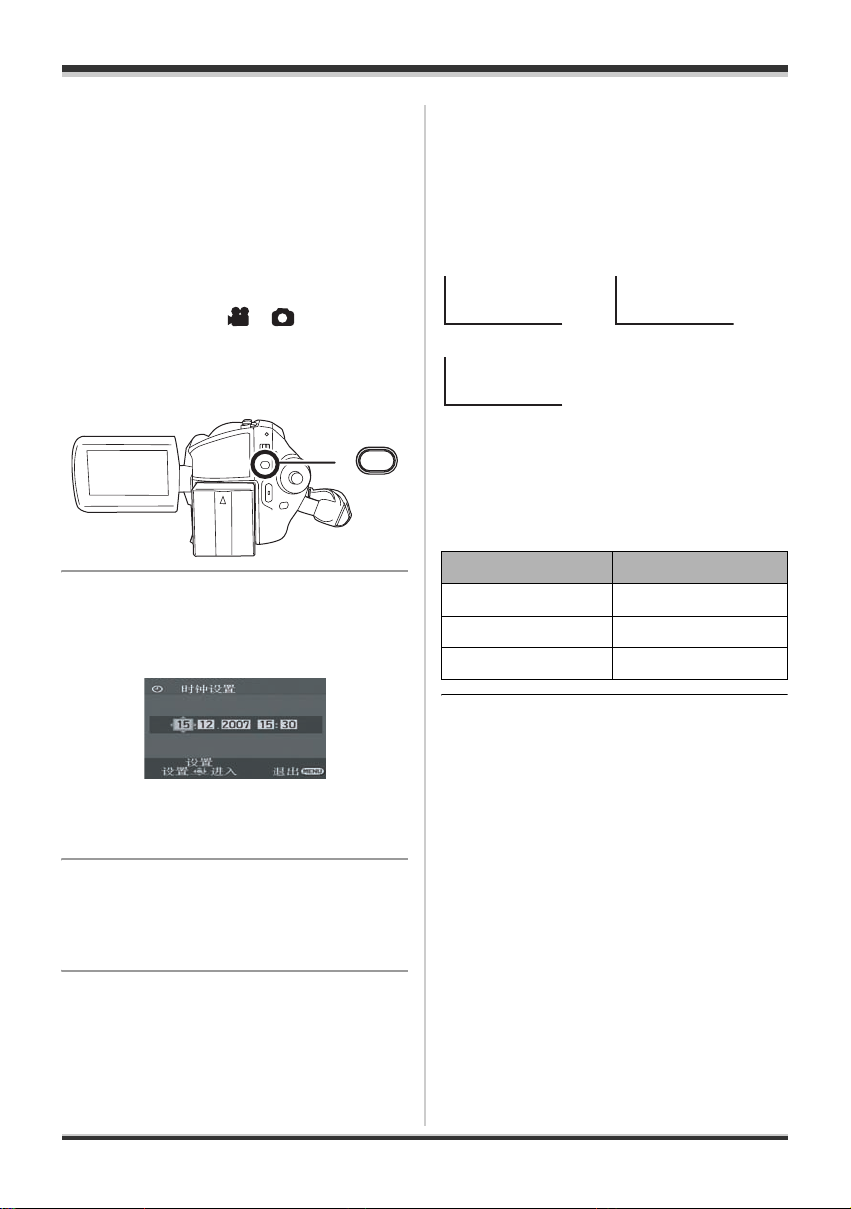
设置
设置日期和时间
第一次打开本机时,将出现一条要求您设置日期
和时间的信息。
≥ 请选择 [是 ],并按下操纵杆。 执行下面的步骤 2
和 3 设置日期和时间。
如果屏幕显示的日期和时间不正确,请进行调
整。
¬转动模式转盘选择 或 。
1 按MENU按钮,然后选择[基本功能]
# [ 时钟设置 ] # [是 ],并按下操纵
杆。
MENU
2 左右移动操纵杆,选择要设置的选
项。 然后,上下移动操纵杆,设置
所需的值。
∫ 改变日期和时间显示类型
按 MENU 按钮,然后选择 [ 设置 ] #
[ 日期 / 时间 ] # 所需的显示类型,并
按下操纵杆。
≥ 也可以通过反复按遥控器上的 DATE/TIME 按钮
来显示或改变日期和时间显示。
[ 日期 ][日期 / 时间 ]
15.12.2007 15.12.2007 15:30
[ 关 ]
∫ 改变显示类型
按 MENU 按钮,然后选择 [ 设置 ] #
[ 日期格式 ] # 所需的显示类型,并按
下操纵杆。
显示类型 屏幕显示
[ 年 / 月 / 日 ]
[ 月 / 日 / 年 ]
[ 日 / 月 / 年 ]
2007.12.15
12.15.2007
15.12.2007
≥ 年份将按下列顺序改变:
2000, 2001, ..., 2099, 2000, ...
≥ 显示时间使用的是 24小时制。
3 按下操纵杆确认选择。
≥ 按下操纵杆时,时钟功能从 [00]秒开始启动。
≥ 按 MENU按钮完成设置后,请检查日期和时间
显示。
26
LSQT1369
≥ 日期和时间功能由内置的锂电池驱动。
≥ 录制前,请务必检查时间是否正确。
≥ 如果时间显示变成 [- -],则表明内置锂电池电量
已耗尽。 请用下列步骤给电池充电。 充电后第
一次打开电源时,将出现一条要求您设置日期
和时间的信息。 请选择 [ 是 ],并设置日期和时
间。
给内置锂电池充电
将 AC 适配器连接到本机或将电池放入本机中,
内置锂电池将被充电。 这样放置本机约 24 小
时,电池将会维持日期和时间运行约 6 个月。
(即使将 OFF/ON 开关设置为 OFF,电池仍会
被充电。)
Page 27

设置
调整 LCD 监视器
调整亮度和色彩级别
1
按 MENU按钮,然后选择 [ 设置 ] #
[LCD 设置 ] # [ 是 ],并按下操纵
杆。
MENU
2 上下移动操纵杆,选择要调整的选
项。 然后,左右移动操纵杆进行调
整。
滚动条显示移动。
[ 亮度 ]:
LCD 监视器的亮度
[ 色彩 ]:
LCD 监视器的色彩级别
≥ 当 LCD 监视器朝镜头方向旋转 180o 时,无法调
整 LCD 监视器的亮度和色彩级别。
≥ 这些设置不会影响实际录制的影像。
增加及降低整个 LCD 监视器的亮度
按 POWER LCD PLUS 按钮。
POWER LCD
PLUS
每次按下此按钮,会发生如下变化:
1 初始亮度
2 亮
3 更亮
4 更暗
5 暗
1
5
-
1
2
+1
4
-
2
3
+2
≥ 这不会影响到要录制的影像。
≥ 如果在使用 AC 适配器时打开本机,本功能将自
动为 “亮”。
≥ 视频照明点亮时, LCD 监视器将会变得暗一
些。
27
LSQT1369
Page 28
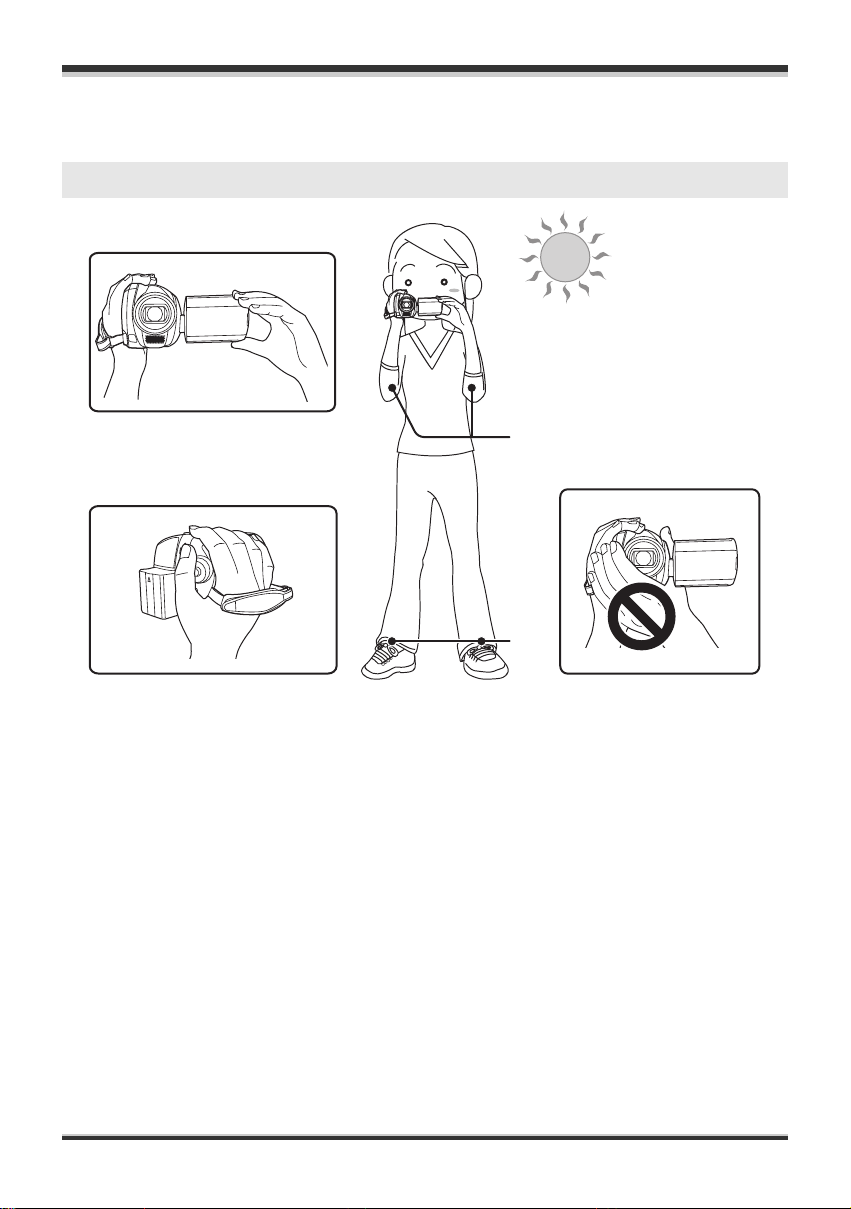
录制
录制
录制之前
摄像机的基本握持方法
1
4
2
5
1 用双手拿着摄像机。
2 将手穿过手持带。
3 请勿用手挡住麦克风或传感器。
4 两臂靠近身体。
5 两腿稍微分开。
≥ 在室外录制时,应顺光录制图片。 如果物体背光,录制时将会变暗。
≥ 录制时,请务必站稳,并确保没有与其他人或物体发生碰撞的危险。
3
28
LSQT1369
Page 29

∫ 关于自动模式
将 AUTO/MANUAL/FOCUS开关设置为 AUTO,将会自动调
整色彩平衡 (白平衡)和聚焦。
j自动白平衡 (l 93)
j自动聚焦 (l 93)
根据物体的亮度等情况,为了获得最佳亮度 , 会自动调整光圈
和快门速度。
(设置为视频录制模式时: 快门速度被调整到最大值
1/250。)
≥ 根据光源或场景不同,可能无法自动调整色彩平衡和焦距。 在这种情况下,请手动调整这些设置。
j场景模式 (l 43)
j白平衡 (l 44)
j快门速度 (l 46)
j光圈 / 增益值 (l 46)
j焦距 (l 44)
∫ 防止对地拍摄 (AGS)
当您忘记暂停录制而上下倾斜地带着本机边走边拍时,本功能可以防止不必要的录
制。
≥ 录制动态影像时,如果本机继续从正常水平位置上下颠倒,则它会自动进入到录制
暂停状态。
¬转动模式转盘选择 。
按 MENU 按钮,然后选择 [ 设置 ] # [AGS] # [ 开 ],并按下操纵
杆。
录制
≥ 如果正在录制刚好位于您上方或下方的物体,可能会启动 AGS 功能并导致本机暂停录制。 在这种情况
下,请将 [AGS]设置为 [ 关 ],然后继续录制。
≥ 使用录制开始 /停止按钮暂停录制。 AGS 功能仅是在您忘记暂停录制时的一种候补功能。
≥ 根据操作条件的不同,本机上下颠倒后进入到暂停录制所需要的时间也会不同。
29
LSQT1369
Page 30

录制
录制动态影像
[HDD] [SD]
可以使用本机录制动态影像到内置
第一次打开本机时,将出现录制动态影像的媒体选择屏幕。 请选择 [HDD] 或 [SD 记忆卡 ],并按下操纵
杆。
≥ 在购买本机时,高宽比被设置为 [16:9],以便录制与宽银幕电视相兼容的影像。
要在常规电视 (4:3) 上观看影像,请在录制影像之前或者在所连接的电视上观看时 (l 63),改变高宽
比设置 (l 42)。
≥ 请在开机前打开镜头盖。
如果在镜头盖关闭的情况下打开本机,自动白平衡调整可能无法正常工作。
HDD和SD
卡中。 (l
12)
录制前,请用菜单选择录制目的地。 (l
下
)
1 打开本机。
2 转动模式转盘选择 。
3 打开 LCD 监视器。
4 按 MENU按钮,然后选择[媒体选择 ] # [HDD]或 [SD记忆卡 ]选择录制目的地,
并按下操纵杆。
5 按录制开始 / 停止按钮开始录制。
30
LSQT1369
Page 31

录制
R 12h45m
0h00m10s
结束录制
再次按录制开始 / 停止按钮暂停录制。
≥ 录制时,[¥] 和 [;] 为红色。 直到 [;] 变成绿色,才
可移动本机。
在按录制开始 / 停止按钮开始录制和再次按此按钮暂
停录制之间所录制的影像成为一个场景。
但是,如果录制目的地为 HDD,当所录制数据超过 4GB时,会自动分割场景。 (录制不间断。)
≥ 当处于录制暂停状态而在约 5分钟内没有进行任何操作时,本机会自动关闭,以防止电池电量耗尽。
想使用本机时,请重新开机。
也可以将该设置设置为 [ 关 ]。 (l 78, [ 节电 ])
视频录制模式中的屏幕指示
A 录制模式
B 所选录制目的地
C 剩余录制时间
(剩余时间小于 1 分钟时, [R 0h00m] 闪红光。)
D 已经耗用的录制时间
A
B
C
SP
R 12h45m
R 12h45m
0h00m10s
0h00m10s
D
≥ 声音由本机前面的内置立体声麦克风录制。 注意不要挡住此麦克风。
≥ 如果 SD 卡上的写保护开关被设置到 LOCK,则无法用于录制。 (l 12)
≥ 每次本机进入录制暂停模式,计时器显示就会被重设为 “0h00m00s”。
≥ 正在进行动态影像录制时,即使关闭 LCD 监视器,录制也不会停止。
≥ 正在进行动态影像录制时,请勿断开 AC 适配器或取出电池。 如果这样做,当再次打开电源时,可能会
显示一条修复信息。 (l 83, 关于恢复 )
31
LSQT1369
Page 32

录制
适用动态影像的录制模式和可录制时间
改变动态影像的录制模式。
按 MENU 按钮,然后选择 [ 基本功能 ] #
[ 录制模式 ] # 所需的选项,并按下操纵
杆。
≥ 表中所示的可录制时间为估计值。
∫ HDD
录制模式
XP
容量
30 GB 7h 13h30min 27h
∫ SD 卡
容量
256 MB 3min 6min 12min
512 MB 6min 12min 25min
1 GB 12 min 25 min 50 min
2 GB 25 min 50 min 1 h 40 min
4 GB 50 min 1 h 40 min 3 h 20 min
≥ 本机以 VBR 形式录制。 VBR 是 Variable Bit Rate(可变比特率)的缩写。 VBR 录制根据被摄物体自动
改变比特率 (固定时间内的数据量)。 这就意味着如果录制了带有剧烈运动的物体,则录制时间会缩
短。
(高质量)
影像质量优先 录制时间优先
XP
(高质量)
影像质量优先 录制时间优先
SP
(标准)
录制模式
SP
(标准)
LP
(长时间播放)
LP
(长时间播放)
MENU
≥ 在下列情况下,回放影像上可能会出现马赛克图案的噪点。
j背景中有一个复杂的图案时
j本机移动过多或过快时
j录制了剧烈运动的物体时
(尤其当影像是以 [LP]模式录制时。)
≥ 如果在 HDD 或 SD 卡上录制静态图片,适用动态影像的可录制时间将会变短。
32
LSQT1369
Page 33

录制
录制静态图片
[HDD] [SD]
可以使用本机录制静态图片到内置
第一次打开本机时,将出现录制静态图片的媒体选择屏幕。 请选择 [HDD] 或 [SD 记忆卡 ],并按下操纵
杆。
≥ 在购买本机时, [图片尺寸 ] 被设置为 [],以便录制与宽银幕电视 (16:9)相兼容的图片。
要录制高宽比为 4:3 的图片,请在录制前改变 [图片尺寸 ] 设置 (l 36)。
≥ 请在开机前打开镜头盖。
如果在镜头盖关闭的情况下打开本机,自动白平衡调整可能无法正常工作。
HDD和SD
卡中。 (l
2
12)
录制前,请用菜单选择录制目的地。 (l
下
)
1 打开本机。
2 转动模式转盘选择 。
3 打开 LCD 监视器。
4 按 MENU按钮,然后选择[媒体选择 ] # [HDD]或 [SD记忆卡 ]选择录制目的地,
并按下操纵杆。
5 半按拍照按钮 [],以便调整焦距。
(仅适用于自动聚焦)
快门速度和光圈 / 增益值是固定的,并且本机会自动
对物体聚焦。
≥ 如果将[光学防抖功能] (l 42)设置为[开 ],当半按拍
照按钮 []时,防抖功能将变得更加有效。(将显
示 [](MEGA 光学防抖功能)。)
MEGA
33
LSQT1369
Page 34

录制
A
聚焦指示
± (白色指示灯闪烁。): 正在聚焦
¥ (绿色指示灯点亮。): 对准焦点
无标记: 聚焦失败。
≥ 未半按拍照按钮[]时,聚焦指示如下所示。 请作为录制时的指南使
用。
¥ (绿色指示灯点亮。): 对准焦点并且可以拍摄一张优美的图片。
± (白色指示灯点亮。): 差不多对准焦点
B
聚焦区域
A
B
6 完全按下拍照按钮 []拍摄图片。
≥ 有关可录制的静态图片数量的信息 (l 98)
≥ 无法录制声音。
≥ 如果 SD 卡上的写保护开关被设置到 LOCK,则无法用于录制。 (l 12)
≥ 不能半按遥控器上的拍照按钮 []。
≥ 如果将 [ 图片质量 ] 设置为 [],根据图片的内容不同,回放影像上可能会出现马赛克图案的噪点。
≥ 其他产品可能会降低录制的品质或者根本无法回放用本机录制的静态图片。
∫ 清晰地录制静态图片
≥ 用 4k 或更高的放大率放大物体时,很难减少因手持本机而产生的轻微抖动。 我们建议减小变焦放大
率,并在录制时靠近被摄物体。
≥ 录制静态图片时,请用双手紧握住本机,并将两臂固定在身体两侧以避免本机抖动。
≥ 通过使用三脚架和遥控器,可以录制到稳定无晃动的图片。
34
LSQT1369
Page 35

录制
R 12345
A
图片录制模式中的屏幕指示
A 静态图片的尺寸
B 所选录制目的地
C 剩余静态图片数量
(出现 [R 0] 时,以红色闪烁。)
D 静态图片的质量
∫ 关于聚焦指示
≥ 在手动聚焦模式中,不出现聚焦指示。
≥ 难以对物体聚焦时,请手动聚焦。
≥ 即使聚焦指示不出现,也可以录制静态图片,但所录制的图片可能没有准确聚焦。
≥ 在下列情况下,不出现或者难以显示聚焦指示。
j变焦放大率很高时。
j本机晃动时。
j被摄物体移动时。
j物体位于光源前面时。
j在同一场景中,既包括近距离物体,又包括远距离物体时。
j场景很暗时。
j场景中有发光部分时。
j场景仅被水平线充满时。
j场景缺乏对比效果时。
∫ 关于聚焦区域
在聚焦区域内,当被摄物体的前面或后面有一个对比强烈的对象时,可能无法对被摄物体聚焦。 在这种
情况下,将对比强烈的对象从聚焦区域移出去。
当仍然很难聚焦时,请手动调整焦距。
B
C
D
R 12345
R 12345
录制时伴有快门操作效果
可以在录制静态图片时添加快门声音。
按 MENU 按钮,然后选择 [ 高级功能 ] #
[ 快门效果 ] # [ 开 ],并按下操纵杆。
≥ 此功能的默认设置为 [开 ]。
MENU
35
LSQT1369
Page 36

录制
录制的静态图片的像素数和图片质量
∫ [ 图片尺寸 ]
改变录制的尺寸。
按 MENU 按钮,然后选择 [ 基本功能 ] #
[ 图片尺寸 ] # 所需的选项,并按下操纵
杆。
图标 高宽比 像素数
3.1
M
1
M
0.3
M
2
4:3 2048k1512
4:3 1280k960
4:3 640k480
16:9 1920k1080
MENU
≥ 在购买本机时,[图片尺寸 ] 被设置为[]。 以16:9的高宽比录制的图片,可能会在打印时切掉边缘。
2
打印前,请仔细检查。
∫ [ 图片质量 ]
选择图片质量。
按 MENU 按钮,然后选择 [ 基本功能 ] # [ 图片质量 ] # 所需的选项,并按下操
纵杆。
:
录制具有很高图片质量的静态图片。
:
优先权给了录制的静态图片数量。 以标准图片质量录制静态图片。
36
LSQT1369
Page 37

录制
各种录制功能
放大 / 缩小功能
光学放大可达 10k。
¬转动模式转盘选择 或 。
移动变焦杆。
T 侧:
特写拍摄 (放大)
W 侧:
广角拍摄 (缩小)
[HDD] [SD]
数码变焦功能
[HDD] [SD]
如果变焦放大率超过 10k,则将启动数码变焦功
能。 可以切换由数码变焦提供的最大放大率。
¬转动模式转盘选择 。
按 MENU 按钮,然后选择 [ 高级功能 ]
# [数码变焦] # 所需的选项,并按下操
纵杆。
MENU
[ 关 ]: 仅有光学变焦 (高达 10k)
[25k]:
[700k]:
≥ 如果选择了 [25k]或 [700k],则在变焦时数码变
≥ 数码变焦放大率越大,影像质量降低得越多。
≥ 本功能不能在图片录制模式中使用。
高达 25k
高达 700k
焦范围以蓝色显示。
≥ 当手持本机将物体放大时,我们建议使用防抖
功能。 (l 42)
≥ 当拉近远距离物体时,它们在约 1m 或更远的
距离被聚焦。
≥ 变焦放大率为 1k 时,本机可以对距离镜头约
3.5 cm 远的物体聚焦。 (微距功能)
≥ 变焦速度根据变焦杆移动的范围变化。 (用遥
控器操作时,变焦速度不变。)
≥ 变焦速度很快时,可能难以对物体聚焦。
≥ 在变焦操作过程中,如果手指脱离了变焦杆,
则可能会录制上操作音。 将变焦杆返回到初始
位置时,请静静地移动变焦杆。
37
LSQT1369
Page 38

录制
使用变焦麦克风功能
[HDD] [SD]
变焦麦克风与变焦操作相组合,因此,以远摄方
式可以更加清晰地录制远处的声音,以广角拍摄
方式可以更加清晰地录制近处的声音。
¬转动模式转盘选择 。
按 MENU 按钮,然后选择 [ 高级功能 ]
# [ 变焦麦克风 ] # [ 开 ],并按下操纵
杆。
MENU
自拍
[HDD] [SD]
可以一边看着 LCD 监视器,一边进行自拍。
¬转动模式转盘选择 或 。
朝镜头一侧旋转 LCD 监视器。
用视频照明进行录制
此内置视频照明用于在暗处录制。
[HDD] [SD]
增益模式与视频照明结合使用,以提高光线亮度
及增亮场景中的自然色彩。
≥ 不能在图片录制模式中使用增益模式。
¬转动模式转盘选择 或 。
按下 LIGHT 按钮。
LIGHT
每次按下 LIGHT 按钮,会发生如下变化:
A 视频照明和增益模式开 ( 仅适用于视频录制模
式 ):
比只打开视频照明时更亮,但会出现褪色的
影像。
B 视频照明开:
要消除褪色的影像,请使用本模式。
C 视频照明关
≥ 视频录制模式
ABC
r
影像被水平翻转,仿佛看到一个镜像。 (但是,
所录制的影像与正常录制时录制的影像一样。)
≥ 将 LCD 监视器朝镜头一侧旋转时,即使按下操
纵杆也不会显示图标。
≥ 屏幕上只会显示一些指示。 出现 [°] 时,请将
LCD 监视器的方向返回到正常位置,并检查警
告 / 报警指示。 (l 82)
38
LSQT1369
≥ 图片录制模式
BC
≥ 被摄物体应距离本机 1.3 m 以内。
≥ 使用视频照明会缩短电池的使用时间。
≥ 不使用视频照明时,请将其设置为关。
≥ 请勿直接看向光线。
≥ 同时使用彩色夜视功能将使周围环境更加明
亮。
Page 39

≥ 视频照明能够增亮在光线昏暗处录制的影像。
1/2
NEXT
1/2
NEXT
1/2
NEXT
1/2
NEXT
我们也建议在明亮处使用视频照明,以获得高
质量影像。
≥ 如果关闭电源或操作模式转盘,视频照明会关
闭。
逆光补偿功能
本功能用来防止逆光物体变暗。
[HDD] [SD]
光线从被摄物体后面发出并且被摄物体看起来很
暗时,请使用本功能。
¬转动模式转盘选择 或 。
1 按下操纵杆。 然后,向下移动操纵
杆显示图例中所显示的图标。
淡入 / 淡出功能
[HDD] [SD]
淡入:
影像和声音渐渐出现。
淡出:
影像和声音渐渐消失。
¬转动模式转盘选择 。
1 按下操纵杆。 然后,向下移动操纵
杆显示图例中所显示的图标。
1/2
NEXT
1/2 NEXT
录制
1/2
NEXT
1/2 NEXT
2 向上移动操纵杆,选择 [ª]。
1/2
NEXT
1/2 NEXT
屏幕上的影像将变得更亮。
返回到正常录制
请再次选择 [ª]。
≥ 如果关闭电源或操作模式转盘,则会取消逆光
补偿功能。
2 向左移动操纵杆,选择 []。
1/2
NEXT
1/2 NEXT
3 按录制开始 / 停止按钮。
开始录制。 (淡入)
开始录制时,影像 / 声音渐渐出现。
39
LSQT1369
Page 40

录制
2/2
NEXT
2/2
NEXT
2/2
NEXT
2/2
NEXT
暂停录制。 (淡出)
影像 / 声音渐渐消失。 影像 / 声音完全消失后,录
制停止。
≥ 录制完毕后,会取消淡入淡出设置。
取消淡入淡出
请再次选择 []。
选择淡入/淡出的颜色
可以选择在淡入淡出图片中出现的颜色。
按 MENU 按钮,然后选择 [ 高级功能 ] # [ 淡入 /
淡出 ] # [ 白色 ] 或 [ 黑色 ],并按下操纵杆。
≥ 如果关闭电源,则会取消淡入淡出功能。
≥ 选择淡入 / 淡出功能后,当开始录制时,显示影
像要花费几秒钟的时间。 暂停录制也要花费几
秒钟的时间。
≥ 使用淡入功能录制的场景的缩略图会变黑 (或
变白)。
肌肤柔化模式
本模式使肌肤颜色看起来更柔和,以使容
貌更具吸引力。
2 向左移动操纵杆,选择 []。
2/2
NEXT
2/2 NEXT
取消肌肤柔化模式
请再次选择 []。
≥ 如果场景中的背景或其他任何东西有与肌肤颜
色相似的色彩,这些色彩也会变得柔和。
≥ 如果亮度不足,则效果可能会不明显。
≥ 录制位于远处的人物时,可能无法看清脸部。
在这种情况下,请取消肌肤柔化模式或者将脸
部放大。
远摄微距功能
本功能用于仅对您想录制的物体聚焦来拍
摄特写图片。
[HDD] [SD]
只是在被摄物体上聚焦,而使背景变得模糊,可
使影像给人留下深刻的印象。
本机可以在约 50 cm 的距离上对物体进行聚焦。
¬转动模式转盘选择 或 。
1 按下操纵杆。 然后,向下移动操纵
杆显示图例中所显示的图标。
[HDD] [SD]
如果靠近录制人物的上半身,本模式更加有效。
¬转动模式转盘选择 或 。
1 按下操纵杆。 然后,向下移动操纵
杆显示图例中所显示的图标。
2/2
NEXT
2/2 NEXT
40
LSQT1369
2/2
NEXT
2/2 NEXT
2 向右移动操纵杆,选择 []。
2/2
NEXT
2/2 NEXT
≥ 如果放大率是 10k 或更小,则会自动设置为
10k。
Page 41

录制
2/2
NEXT
2/2
NEXT
1/2
NEXT
1/2
NEXT
取消远摄微距功能
请再次选择 []。
≥ 如果不能获得准确的焦距,请手动调整焦距。
(l 44)
≥ 在下列情况下,会取消远摄微距功能。
j变焦放大率低于 10k。
j关闭了电源或者操作了模式转盘。
彩色夜视功能
本功能允许在暗处录制。
[HDD] [SD]
本功能可使您录制暗处的彩色物体,并使其从背
景中突出出来。
将本机安装到三脚架上,可以无振动地录制影
像。
≥ 最低照度: 约 1lx
≥ 所录制的场景看起来好像没有边框。
¬转动模式转盘选择 。
1 按下操纵杆。 然后,向下移动操纵
杆显示图例中所显示的图标。
2/2
NEXT
2/2 NEXT
≥ 如果关闭电源或操作模式转盘,则会取消彩色
夜视功能。
≥ 如果在明亮处设置,则屏幕会发白一会儿。
自拍定时器录制
本功能也是用来进行自拍的。
[HDD] [SD]
可以使用定时器录制静态图片。
¬转动模式转盘选择 。
1 按下操纵杆。 然后,向下移动操纵
杆显示图例中所显示的图标。
1/2
NEXT
1/2 NEXT
2 向左移动操纵杆,选择 [Ø]。
1/2
NEXT
1/2 NEXT
2 向上移动操纵杆,选择 []。
2/2
NEXT
2/2 NEXT
≥ 如果难以聚焦,请手动调整焦距。 (l 44)
取消彩色夜视功能
请再次选择 []。
≥ 彩色夜视功能可使 CCD的信号充入时间比平时
长约 25k,所以,暗场景可以录制得很明亮。
因此,可能会看到平时看不见的亮点,但这并
非故障。
3 按拍照按钮 []。
[Ø] 显示闪烁约 10 秒后,将录制一张静态图片。
≥ 录制完毕后,会取消自拍定时器。
≥ 在自动聚焦模式中,如果先半按拍照按钮 []
然后再完全按下,则在半按下此按钮时对物体
聚焦。
≥ 在自动聚焦模式中,完全按下拍照按钮 []
时,恰好在录制前对物体聚焦。
中途停止定时器
请按 MENU 按钮。 (会取消自拍定时器设置。)
≥ 如果关闭电源,则会取消自拍定时器待机模
式。
≥ 根据物体聚焦用去时间的不同,录制所花费的
时间可能比录制前设置的时间长。
41
LSQT1369
Page 42

录制
构图辅助线功能
检查影像是否是水平的。
[HDD] [SD]
可以用屏幕上显示的线检查录制时影像是否是水
平的。
¬转动模式转盘选择 或 。
按 MENU 按钮,然后选择 [ 基本功能 ]
# [ 构图辅助线 ] # [ 开 ],并按下操纵
杆。
MENU
取消构图辅助线功能
按 MENU 按钮,然后选择 [ 基本功能 ] #
[ 构图辅助线 ] # [ 关 ],并按下操纵杆。
≥ 构图辅助线不会出现在实际录制的影像上。
≥ 向前旋转 LCD 监视器进行自拍时,不显示构图
辅助线。
16:9 宽屏模式
本模式用来在录制动态影像时选择屏幕的
高宽比。
按 MENU 按钮,然后选择 [ 基本功能 ]
> [ 高宽比 ] > [16:9],并按下操纵
杆。
MENU
∫ 录制高宽比为 4:3 的影像
¬转动模式转盘选择 。
按 MENU 按钮,然后选择 [ 基本功能 ]
> [ 高宽比 ] > [4:3],并按下操纵杆。
≥ 默认设置为 [16:9]。
防抖功能
本功能用来在录制过程中降低影像抖动。
[HDD] [SD]
可以减轻录制时因手抖动而使影像发生晃动的情
况。
¬转动模式转盘选择 或 。
按 MENU 按钮,然后选择 [ 高级功能 ]
# [光学防抖功能 ] # [开 ],并按下操纵
杆。
[HDD] [SD]
本功能允许您录制与宽银幕电视 (16:9)和常规电
视 (4:3)相兼容的影像。
∫ 录制高宽比为 16:9 的影像
¬转动模式转盘选择 。
42
LSQT1369
MENU
取消防抖功能
按 MENU 按钮,然后选择 [ 高级功能 ] #
[ 光学防抖功能 ] # [ 关 ],并按下操纵杆。
≥ 此功能的默认设置为 [ 开 ]。
≥ 在图片录制模式中,半按拍照按钮 []可增加
防抖功能的效果。 (MEGA 光学防抖功能)
Page 43

录制
≥ 在下列情况下,防抖功能可能无法有效地起作
用。
j使用数码变焦时
j本机剧烈晃动时
j追踪录制一个移动的物体时
风声噪音降低功能
本功能用来减少录制时进入麦克风的风声
噪音。
[HDD] [SD]
¬转动模式转盘选择 。
按 MENU 按钮,然后选择 [ 高级功能 ]
# [ 消除风声噪音 ] # [ 开 ],并按下操
纵杆。
MENU
取消风声噪音降低功能
按 MENU 按钮,然后选择 [ 高级功能 ] #
[ 消除风声噪音 ] # [ 关 ],并按下操纵杆。
≥ 此功能的默认设置为 [开 ]。
≥ 降低风声噪音的效果取决于风力大小。 (如果
在强风中启动此功能,则立体声效果会降低。
风力减弱时,立体声效果会恢复。)
手动录制功能
场景模式
本模式适用于在各种情况下录制。
[HDD] [SD]
在不同情况下录制影像时,本模式会自动设置最
佳的快门速度和光圈。
¬转动模式转盘选择 或 。
1 将 AUTO/MANUAL/FOCUS 开关设
置为 MANUAL。
2 按MENU按钮,然后选择[基本功能]
# [ 场景模式 ] # 所需的选项,并按
下操纵杆。
MENU
[5] 运动
录制运动场景或有快速移动物体的场景
[]肖像
使人物突出于背景
[]低光
使暗处的场景更亮
[]聚光灯
使聚光灯下的物体看起来更引人注目
[]水上及雪地
录制亮处的影像,如滑雪场和海滩
取消场景模式功能
按 MENU 按钮,然后选择 [ 基本功能 ] #
[ 场景模式 ] # [ 关 ],并按下操纵杆。
≥ 也可以将 AUTO/MANUAL/FOCUS 开关设置为
AUTO 来取消场景模式功能。
43
LSQT1369
Page 44

录制
4/4
NEXT
4/4
NEXT
3/3
NEXT
运动模式
≥ 对于所录制影像的慢动作回放或回放暂停,本
模式有助于减少摄像机的抖动。
≥ 正常回放时,影像的移动可能看起来不流畅。
≥ 应避免在荧光灯、水银灯或钠灯下进行录制,
因为回放影像的颜色和亮度可能会有所改变。
≥ 如果录制强光照射下的物体或反光性很强的物
体,则画面上可能会出现竖直光线。
≥ 如果亮度不足,则运动模式不起作用。 [5] 显
示闪烁。
≥ 如果在室内使用本模式,屏幕可能会闪动。
肖像模式
≥ 如果在室内使用本模式,屏幕可能会闪动。 在
这种情况下,请将场景模式设置为 [关 ]。
低光模式
≥ 可能无法清晰地录制极暗的场景。
聚光灯模式
≥ 如果被摄物体极亮,则所录制的影像可能会发
白,所录制影像的四周可能会变得极暗。
水上及雪地模式
≥ 如果被摄物体极亮,则所录制的影像可能会发
白。
手动聚焦调整
[HDD] [SD]
由于环境因素难以自动聚焦,则可以手动聚焦。
¬转动模式转盘选择 或 。
1 将 AUTO/MANUAL/FOCUS 开关设
置为 MANUAL。
会出现图例中所显示的手动聚焦指示 [MF] 和图
标。
3 左右移动操纵杆,对物体聚焦。
MNL
4/4
NEXT
4/4 NEXT
≥ 如果采用广角聚焦,物体放大时可能无法准确
聚焦。 请先放大物体,然后再对其进行聚焦。
恢复自动调整
再次将 AUTO/MANUAL/FOCUS 开关向下按到
FOCUS 位置。
≥ 也可以将 AUTO/MANUAL/FOCUS 开关设置为
AUTO 来恢复自动聚焦。
白平衡
本功能用来以自然色彩进行录制。
[HDD] [SD]
根据场景或照明条件的不同,自动白平衡功能可
能无法再现自然的色彩。 在这种情况下,可以手
动调整白平衡。
¬转动模式转盘选择 或 。
1 将 AUTO/MANUAL/FOCUS 开关设
置为 MANUAL。
2 向下移动开关,将其设置到 FOCUS
位置。
MNL
4/4
NEXT
4/4 NEXT
44
LSQT1369
MNL
自动显示图例中所显示的图标。
3/3
NEXT
3/3 NEXT
Page 45

录制
3/3
NEXT
BACK
BACK
BACK
2 向上移动操纵杆,选择 []。
MNL
3/3
NEXT
3/3 NEXT
3 左右移动操纵杆,选择白平衡模式。
MNL
BACK
BACK
[]
AWB
自动白平衡调整
[]
室内模式 (适于在白炽灯下录制)
≥ 白炽灯、卤素灯
[]
室外模式
≥ 明朗天空下的室外
[]
手动调整模式
≥ 水银灯、钠灯、某些荧光灯
≥ 宾馆中婚礼招待宴会上使用的灯光、剧
场中的舞台聚光灯
≥ 日出、日落等
恢复自动调整
请将白平衡模式设置为 []。
≥ 也可以将 AUTO/MANUAL/FOCUS开关设置为
AUTO 来恢复自动调整。
AWB
2 向上移动操纵杆,选择 []。
MNL
BACK
BACK
当 []显示从闪烁变成亮灯时,设置完成。
≥ 当 []显示继续闪烁时,则表示由于地方太暗
等原因而无法设置白平衡。在这种情况下,请
使用自动白平衡。
∫ 关于白平衡传感器 A
A
白平衡传感器会在录制时探测光源的类型。
录制时,请勿遮盖住白平衡传感器,否则它可能
无法正常工作。
∫ 关于黑平衡调整
这是 3CCD 系统功能之一,在手动调整模式下设
置白平衡时,会自动调整黑色。 调整黑平衡时,
屏幕将暂时变黑。 (无法手动调整黑平衡。)
123
手动设置白平衡
1 选择 [],并用白色物体填满屏幕。
MNL
BACK
BACK
BACK
1 正在进行黑平衡调整。 (闪烁。)
2 正在进行白平衡调整。 (闪烁。)
3 调整完毕。 (点亮。)
≥ 在镜头盖关闭的情况下打开本机时,自动白平
衡调整可能无法正常工作。 请在打开镜头盖后
打开本机。
≥ []显示闪烁时,会保存预先调整的手动白平
衡。
无论何时只要录制条件发生变化,就要重新设
置白平衡以便进行正确的调整。
≥ 同时设置白平衡和光圈 / 增益时,请先设置白平
衡。
45
LSQT1369
Page 46

录制
3/3
NEXT
3/3
NEXT
OPEN
1/
100
BACK
手动快门速度 / 光圈调整
[HDD] [SD]
快门速度:
录制快速移动的物体时,请调整快门速度。
光圈:
屏幕太亮或太暗时,请调整光圈。
¬转动模式转盘选择 或 。
1 将 AUTO/MANUAL/FOCUS 开关设
置为 MANUAL。
MNL
3/3
NEXT
3/3 NEXT
自动显示图例中所显示的图标。
≥ 将光圈值调整到比 [OPEN] 还要亮时,本机
会变成增益值调整。
恢复自动调整
将 AUTO/MANUAL/FOCUS 开关设置为 AUTO。
≥ 同时设置快门速度和光圈 /增益值时,请先设置
快门速度,然后设置光圈 / 增益值。
∫ 手动快门速度调整
≥ 应避免在荧光灯、水银灯或钠灯下进行录制,
因为回放影像的颜色和亮度可能会有所改变。
≥ 如果手动增加快门速度,增益值会根据感光度
降低的情况自动增加,屏幕上的噪点可能也会
增多。
≥ 会在很亮的发光物体或高度反光物体的回放影
像上看到竖直的光线,但这并非故障。
≥ 正常回放时,影像的移动可能看起来不流畅。
≥ 在极亮的地方录制时,屏幕可能会改变色彩或
闪动。 在这种情况下,请手动将快门速度调整
到 [1/50] 或 [1/100]。
2 左右移动操纵杆,选择 [](光圈)
或 [](快门速度)。
MNL
3/3
NEXT
3/3 NEXT
3 左右移动操纵杆进行调整。
MNL
A
100
1/100
OPEN
OPEN
B
A 快门速度:
1/50 至 1/8000
1/25至 1/2000
≥ 快门速度越接近 1/8000速度越快。
B 光圈 / 增益值:
CLOSE # (F16至 F2.0) # OPEN # (0dB 至
18dB)
≥ 数值越接近 [CLOSE]影像越暗。
≥ 数值越接近 [18dB] 影像越亮。
BACK
BACK
∫ 手动光圈 / 增益调整
≥ 如果增大增益值,则屏幕上的噪点也会增加。
≥ 根据变焦放大率的不同,有些光圈值不显示。
46
LSQT1369
Page 47

回放
C
回放
动态影像回放
[HDD] [SD]
回放录制在内置 HDD 或 SD 卡上的动态影像。请用菜单选择所需的回放媒体。 (l 下 )
1 转动模式转盘选择 。
2 按 MENU按钮,然后选择[媒体选择 ] # [HDD]或 [SD记忆卡 ]选择所需的媒体,
并按下操纵杆。
录制在所选媒体上的动态影像以缩略图的形式显示。
3 选择要回放的场景。
A 所选媒体
B 场景号码
C 滚动条显示
所选场景将被黄框包围。
≥ 录制了 9 个以上的场景时,通过移动操纵杆来显示后 (前)页。
≥ 如果按住操纵杆上下移动,可以快进或者快退页面。 此时,屏幕不会
改变,但是场景号码和滚动条显示将会改变。 当已经到达想显示的场
景所在页时,请松开操纵杆。
BA
4 按下操纵杆。
所选场景以全屏回放。
操作图标自动显示在屏幕上。
5 移动操纵杆进行操作。
1/;:回 放 / 暂停
:: 跳跃回放 (向后)
9: 跳跃回放 (向前)
∫: 停止回放并显示缩略图。
≥ 若不是正常回放,将听不到声音。
≥ 如果暂停播放持续了 5分钟,屏幕会返回到缩略图。
≥ 在场景上录制的时间很短时,可能无法回放。
≥ 在缩略图显示上,当场景显示为 []时,无法进行回放。
≥ 关闭 LCD 监视器时,电源不会关闭。
47
LSQT1369
Page 48

回放
≥ 在本机上回放用其他产品录制在 SD 卡上的动态影像,或在其他产品上回放用本机录制在 SD卡上的动
态影像时,影像质量可能会变差甚至可能无法播放。 (会出现 “不能播放”信息。)
≥ 回放用其他产品录制在 SD卡上的动态影像时,显示的时间可能会与录制时间不同,显示缩略图显示可
能要花费一些时间。
回放时显示录制日期
按 MENU 按钮,然后选择 [ 设置 ] # [ 日期 / 时间 ] # [ 日期 / 时间 ] 或 [ 日期 ],并按下操纵杆。
≥ 也可以反复按遥控器上的 DATE/TIME 按钮来显示或改变日期和时间显示。
≥ 回放用其他产品录制在 SD卡上的场景时,屏幕上不显示录制时间。
快进 / 快退回放
回放时按住操纵杆向右移动,直到快进开始。
(快退时,按住操纵杆向左移动。)
≥ 再次移动操纵杆,提高速度。
≥ 向上移动操纵杆时,恢复正常回放。
∫ 用遥控器操作
按 6
或 5 按钮。
PLAY
SEARCH
STILL ADV STILL ADV
SEARCH
PAUSE
慢动作回放
1 回放时向上移动操纵杆,暂停回放。
2
按住操纵杆向右移动。
(按住操纵杆向左移动时,将会反向回放慢动作影像。)
≥ 向上移动操纵杆时,恢复正常回放。
∫ 用遥控器操作
按 E 或 D 按钮。
逐帧回放
动态影像每次前进一帧。
48
LSQT1369
PLAY
SEARCH
STILL ADV STILL ADV
SEARCH
PAUSE
STOPSKIP SKIP
Page 49

1 回放时向上移动操纵杆,暂停回放。
2 向右移动操纵杆。
(向左移动操纵杆时,每次将会反向前进一帧。)
≥ 向上移动操纵杆时,恢复正常回放。
∫ 用遥控器操作
1 按 ; 按钮。
PLAY
SEARCH
STILL ADV STILL ADV
SEARCH
PAUSE
STOPSKIP SKIP
回放
2 按 E 或 D 按钮。
调整音量
在回放过程中调整扬声器音量。
移动音量杆,改变音量级别。
朝“r”方向: 增加音量
朝“s”方向:降低音量
≥ []指示器越向右移动,音量级别变得越高。
≥ 调整结束后,音量设置显示将消失。
按日期回放动态影像
在本机上录制的场景按日期分组。
在同一天录制的场景可以连续回放。
1 按 MENU 按钮,然后选择 [ 回放设置 ]
# [播放模式 ] # [日期排序 ] ,并按下
操纵杆。
回放 HDD 上的动态影像时,[ 日期排序查看 ] 屏幕按
月份显示。 回放 SD 卡时,请继续执行步骤 3。
≥ [播放模式 ] 被设置为[查看全部] 时,将连续回放录
制的全部动态影像。
PLAY
SEARCH
STILL ADV STILL ADV
SEARCH
PAUSE
STOPSKIP SKIP
MENU
49
LSQT1369
Page 50

回放
2 (仅当回放 HDD 上的动态影像时)
左右移动操纵杆选择月份。
3 上下移动操纵杆选择回放的日期,然后按下操纵杆。
在同一天录制的场景以缩略图显示。
4 选择要回放的场景。
≥ 即使场景是在同一天录制的,当场景数量超过 99 时,也会单独分组。
继续上一回放
按 MENU 按钮,然后选择 [ 回放设置 ] #
[ 继续播放 ] # [ 开 ],并按下操纵杆。
如果停止一个动态影像的回放,在停止场景的缩略
图查看上会出现 [R]。
≥ 会记忆 HDD 和 SD 卡上的继续位置。
≥ 将 [继续播放] 设置为[关]时,如果在一个动态影像
的任意一点停止回放,则下次回放该动态影像时,
将从头开始。
MENU
≥ 如果操作模式转盘等,会清除所记忆的继续位置。([ 继续播放 ] 设置保持不变。)
≥ 如果插入一张写保护开关位于 LOCK位置的 SD卡, [ 继续播放 ] 会被设置为 [ 关 ] 。 (l 12 )
50
LSQT1369
Page 51

回放
BA
静态图片回放
[HDD] [SD]
回放录制在内置 HDD 或 SD 卡上的静态图片。 请用菜单选择所需的回放媒体。 (l 下 )
1 转动模式转盘选择 。
2 按 MENU按钮,然后选择[媒体选择 ] # [HDD]或 [SD记忆卡 ]选择所需的媒体,
并按下操纵杆。
录制在所选媒体上的静态图片以缩略图的形式显示。
3 选择要回放的文件。
A 所选媒体
B 文件号码
C 滚动条显示
所选文件将被黄框包围。
≥ 录制了 9 个以上的文件时,通过移动操纵杆来显示后 (前)页。
≥ 如果按住操纵杆上下移动,可以快进或者快退页面。 此时,屏幕不会
改变,但是文件号码和滚动条显示将会改变。 当已经到达想显示的文
件所在页时,请松开操纵杆。
C
4 按下操纵杆。
所选文件以全屏回放。
操作图标自动显示在屏幕上。
5 移动操纵杆进行操作。
1/;:幻灯放映 (按数字顺序回放静态图片)开始 / 暂停。
E: 回放上一图片。
D: 回放下一图片。
∫: 停止回放并显示缩略图。
∫ 关于静态图片的兼容性
≥ 本机符合由 JEITA (Japan Electronics and Information Technology Industries Association) 制定的统一
标准 DCF (Design rule for Camera File system)。
≥ 本机所支持的文件格式为 JPEG。 (并不是所有的 JPEG 格式的文件都可以回放。)
≥ 如果回放一个非标准的文件,可能不显示文件夹 / 文件号码。
51
LSQT1369
Page 52

回放
≥ 本机可能会降低录制的品质或者根本无法回放在其他产品上录制或创建的数据,其他产品会降低录制
的品质或者根本无法回放在本机上录制的数据。
≥ 幻灯放映时,请勿操作模式转盘。
≥ 本机存取 SD卡 (存取指示灯点亮)时,请勿取出 SD 卡。
≥ 根据文件的像素数不同,显示文件可能要花费一些时间。
≥ 在缩略图显示上,当文件显示为 []时,无法进行回放。
≥ 如果试图回放以不同格式录制的文件或文件数据有缺陷的文件,可能会出现一条错误信息。
≥ 回放用其他产品录制在 SD卡上的静态图片时,显示的时间可能会与录制时间不同,显示缩略图显示可
能要花费一些时间。
≥ 关闭 LCD 监视器时,电源不会关闭。
52
LSQT1369
Page 53

编辑
编辑
编辑场景
删除场景
本功能用来删除动态影像场景。
[HDD] [SD]
无法恢复删除的场景。
每次删除一个场景
¬转动模式转盘选择 。
¬在 [ 媒体选择 ] 中选择 [HDD] 或
[SD 记忆卡 ]。
1 回放时按 按钮。
2 出现确认信息时,请选择 [ 是 ],然后
按下操纵杆。
从缩略图显示中删除多个场景
¬转动模式转盘选择 。
¬在 [ 媒体选择 ] 中选择 [HDD] 或
[SD 记忆卡 ]。
1 在缩略图显示时,按 按钮。
≥ 选择[全部 ]时,将删除以下场景。 请继续执行步
骤 5。
j将 [播放模式] 设置为[查看全部 ] 时: 所选媒体
上除被锁定的场景以外的全部场景
j将 [播放模式] 设置为[日期排序 ] 时: 按日期选
择的除被锁定的场景以外的全部场景
3 (仅当在步骤 2 中选择 [ 选择 ] 时)
选择要删除的场景,然后按下操纵
杆。
所选场景被红框包围。
≥ 再次按下操纵杆时,会取消所选场景。
≥ 最多可以连续设置 50 个场景。
4 (仅当在步骤 2 中选择 [ 选择 ] 时)
按按钮。
5 出现确认信息时,请选择 [ 是 ],然后
按下操纵杆。
(仅当在步骤 2 中选择 [ 选择 ] 时)
继续删除其他场景
请重复步骤 3-5。
中途取消删除
请按 MENU 按钮。
≥ 从缩略图显示上的最后一个场景开始删除场
景。 无法恢复取消删除时已删除的场景。
2 选择 [ 全部 ] 或 [ 选择 ],并按下操纵
杆。
完成编辑
请按 MENU 按钮。
≥ 也可以通过按 MENU按钮,选择 [删除 ],然 后 选
择 [ 全部 ] 或 [ 选择 ] 来删除场景。
≥ 选择 [ 全部 ] 时,如果有很多场景,删除可能要花
费一些时间。
≥ 删除时,请勿关闭本机。
≥ 删除场景时,请使用电量充足的电池或者使用
AC 适配器。
≥ 删除录制在 SD 卡上的场景时,请勿打开记忆卡
插槽盖。 否则,删除将停止。
≥ 无法删除被锁定的场景。
53
LSQT1369
Page 54

编辑
A
锁定动态影像场景
本功能用来防止错误删除动态影像场景。
[HDD] [SD]
可以锁定动态影像场景,因此就不会错误删除场
景。 (但是,应该意识到:如果格式化媒体,将
擦除媒体上的全部数据。)
¬转动模式转盘选择 。
¬在 [ 媒体选择 ] 中选择 [HDD] 或
[SD 记忆卡 ]。
1 按MENU按钮,然后选择[回放设置]
# [ 锁定设置 ] # [ 是 ],并按下操纵
杆。
MENU
2 选择要保护的场景,然后按下操纵
杆。
使用播放列表
什么是播放列表?
可以从录制的场景中将您喜欢的场景集合起来创
建一个播放列表。
由于播放列表不是通过复制数据创建的,因此,
创建播放列表只消耗一点容量。
≥ 如果创建或删除播放列表,将不会修改原始场
景。 在播放列表上编辑场景将不会影响原始场
景。
B
出现 []显示,所选场景被锁定。
≥ 再次按下操纵杆,解除锁定设置。
≥ 也可以连续选择多个场景。
完成设置
请按 MENU 按钮。
54
LSQT1369
A 录制的场景
B 播放列表
≥ 仅可以在HDD上创建播放列表。 无法在SD卡上
创建播放列表。
≥ HDD 上的最大项目数量
j播放列表: 4
j播放列表场景: 99
≥ 如果删除原始场景,则也会删除用这些场景创
建的播放列表部分。
Page 55

编辑
创建一个新的播放列表
[HDD]
¬转动模式转盘选择 。
¬在 [ 媒体选择 ] 中选择 [HDD]。
1 按MENU按钮,然后选择[回放设置]
# [ 播放列表 ] # [ 创建 ],并按下操
纵杆。
MENU
2 选择要增加到播放列表中的场景,
然后按下操纵杆。
所选场景被红框包围。
≥ 再次按下操纵杆时,会取消所选场景。
≥ 最多可以连续设置 50 个场景。
≥ 按照选择场景的顺序在播放列表中登记。 创建
播放列表后,可以用 [ 移动 ] 功能改变播放列表
中的场景顺序。 (l 56)
回放播放列表
[HDD]
¬转动模式转盘选择 。
¬在 [ 媒体选择 ] 中选择 [HDD]。
1 按MENU按钮,然后选择[回放设置]
# [播放列表 ] # [查看列表 ] ,并按
下操纵杆。
MENU
2 选择要回放的播放列表,然后按下
操纵杆。
所选播放列表中的场景以缩略图显示。
3 选择要开始回放的场景,然后按下
操纵杆。
3 按 MENU 按钮。
4 出现确认信息时,请选择 [ 是 ],然后
按下操纵杆。
显示所创建播放列表的缩略图查看屏幕。
向同一播放列表中增加另一个场景
选择 [ 增加 ]。 (l 56)
回放播放列表
选择要开始回放的场景,然后按下操纵杆。
选择一个不同的播放列表
按 MENU 按钮,然后选择 [ 查看播放表 ] ,并按
下操纵杆。
返回到显示原始场景
按 MENU 按钮,然后选择 [ 结束 ],并按下操纵
杆。
55
LSQT1369
Page 56

编辑
编辑播放列表
[HDD]
在播放列表上编辑场景将不会影响原始场景。
向播放列表中增加场景
¬选择播放列表回放模式。 (l 55, “回放
播放列表” , 步骤 1 和 2)
1 按MENU按钮,然后选择[编辑列表]
# [ 增加 ] # [ 是 ] ,并按下操纵杆。
MENU
2 选择要增加的场景,然后按下操纵
杆。
移动场景
可以移动播放列表中的场景。
¬选择播放列表回放模式。 (l 55, “回放
播放列表” , 步骤 1 和 2)
1 按MENU按钮,然后选择[编辑列表]
# [ 移动 ] # [ 是 ],并按下操纵杆。
MENU
2 选择要移动的场景,然后按下操纵
杆。
所选场景被红框包围,黄色条显示要插入的位
置。
所选场景被红框包围。
≥ 再次按下操纵杆时,会取消所选场景。
≥ 最多可以连续设置 50 个场景。
≥ 按照选择场景的顺序增加到播放列表中。 可以
用 [ 移动 ] 功能改变播放列表中的场景顺序。
(l 56)
3 按 MENU 按钮。
4 出现确认信息时,请选择 [ 是 ],然后
按下操纵杆。
显示场景所增加到的播放列表的缩略图查看屏
幕。
继续向播放列表中增加场景
请重复步骤 1-4。
56
LSQT1369
3 选择要插入场景的位置,然后按下
操纵杆。
继续移动播放列表中的其他场景
请重复步骤 2-3。
完成编辑
请按 MENU 按钮。
Page 57

删除场景
≥ 在播放列表上删除场景不会影响原始场景。
∫ 每次删除一个场景
¬选择播放列表回放模式。 (l 55, “回放
播放列表” , 步骤 1 和 2)
1 回放时按 按钮。
2 出现确认信息时,请选择 [ 是 ],然后
按下操纵杆。
∫ 从缩略图显示中删除多个场景
¬选择播放列表回放模式。 (l 55, “回放
播放列表” , 步骤 1 和 2)
1 在缩略图显示时,按 按钮。
编辑
3 (仅当在步骤 2 中选择 [ 选择 ] 时)
选择要删除的场景,然后按下操纵
杆。
所选场景被红框包围。
≥ 再次按下操纵杆时,会取消所选场景。
≥ 最多可以连续设置 50 个场景。
4 (仅当在步骤 2 中选择 [ 选择 ] 时)
按按钮。
5 出现确认信息时,请选择 [ 是 ],然后
按下操纵杆。
(仅当在步骤 2 中选择 [ 选择 ] 时)
继续删除其他场景
请重复步骤 3-5。
中途取消删除
请按 MENU 按钮。
≥ 从缩略图显示上的最后一个场景开始删除场
景。 无法恢复取消删除时已删除的场景。
2 选择 [ 全部 ] 或 [ 选择 ],并按下操纵
杆。
≥ 选择[全部]时,将删除所选播放列表。 请继续执
行步骤 5。
完成编辑
请按 MENU 按钮。
≥ 也可以通过按 MENU 按钮,选择 [ 编辑列表 ] #
[ 删除 ],然后选择 [ 全部 ] 或 [ 选择 ] 来删除场
景。
≥ 在播放列表上删除场景不会增加录制的剩余容
量。
≥ 如果删除播放列表中的所有场景,也会删除播
放列表本身。
≥ 删除一个播放列表时,其后的播放列表的号码
都会减一。
57
LSQT1369
Page 58

编辑
编辑静态图片
删除静态图片文件
本功能用来删除静态图片文件。
[HDD] [SD]
无法恢复删除的文件。
每次删除一个文件
¬转动模式转盘选择 。
¬在 [ 媒体选择 ] 中选择 [HDD] 或
[SD 记忆卡 ]。
1 回放时按 按钮。
2 出现确认信息时,请选择 [ 是 ],然后
按下操纵杆。
从缩略图显示中删除多个文件
¬转动模式转盘选择 。
¬在 [ 媒体选择 ] 中选择 [HDD] 或
[SD 记忆卡 ]。
1 在缩略图显示时,按 按钮。
3 (仅当在步骤 2 中选择 [ 选择 ] 时)
选择要删除的文件,然后按下操纵
杆。
所选文件被红框包围。
≥ 再次按下操纵杆时,将取消所选文件。
≥ 最多可以连续设置 50 个文件。
4 (仅当在步骤 2 中选择 [ 选择 ] 时)
按按钮。
5 出现确认信息时,请选择 [ 是 ],然后
按下操纵杆。
(仅当在步骤 2 中选择 [ 选择 ] 时)
继续删除其他文件
请重复步骤 3-5。
中途取消删除
请按 MENU 按钮。
≥ 从缩略图显示上的最后一个文件开始删除文
件。 无法恢复取消删除时已删除的文件。
完成编辑
请按 MENU 按钮。
∫ 删除用其他产品录制在 SD 卡上的静态图片文
件
可以删除无法在本机上回放的静态图片文件 (非
JPEG 格式的文件)。
2 选择 [ 全部 ] 或 [ 选择 ],并按下操纵
杆。
≥ 选择[全部]时,将擦除媒体上除被锁定的文件以
外的全部文件。 请继续执行步骤 5。
58
LSQT1369
≥ 也可以通过按 MENU按钮,选择 [删除 ],然 后 选
择 [ 全部 ] 或 [ 选择 ] 来删除文件。
≥ 选择 [ 全部 ] 时,如果有很多文件,删除可能要花
费一些时间。
≥ 删除时,请勿关闭本机。
≥ 删除文件时,请使用电量充足的电池或者使用
AC 适配器。
≥ 删除录制在 SD 卡上的文件时,请勿打开记忆卡
插槽盖。 否则,删除将停止。
≥ 如果删除符合 DCF 标准的文件,将删除与该文
件有关的所有数据。
Page 59

锁定静态图片文件
本功能用来防止错误删除静态图片文件。
[HDD] [SD]
可以锁定静态图片文件,因此就不会错误删除文
件。 (但是,应该意识到:如果格式化媒体,将
擦除媒体上的全部数据。)
¬转动模式转盘选择 。
¬在 [ 媒体选择 ] 中选择 [HDD] 或
[SD 记忆卡 ]。
1 按MENU按钮,然后选择[图片设置]
# [ 锁定设置 ] # [ 是 ],并按下操纵
杆。
MENU
2 选择要保护的文件,然后按下操纵
杆。
编辑
¬在 [ 媒体选择 ] 中选择 [SD 记忆卡 ]。
1 按MENU按钮,然后选择[图片设置]
# [DPOF 设置 ] # [ 设置 ],并按下
操纵杆。
MENU
2 选择要设置的文件,然后按下操纵
杆。
显示在 DPOF 中设置的打印数量。
3 上下移动操纵杆选择打印数量,然
后按下操纵杆。
≥ 选择范围为 0 至 999。(可以用支持 DPOF 的打
印机打印出所选图片数量。)
≥ 要取消设置,请将打印数量设置为 [0]。
≥ 也可以连续选择多个文件。
出现 []显示,锁定所选文件。
≥ 再次按下操纵杆,解除锁定设置。
≥ 也可以连续选择多个文件。
完成设置
请按 MENU 按钮。
DPOF 设置
本功能用来在 SD 卡上写打印数据。
可以将要打印的静态图片数据和打印数量
(DPOF 数据)写到 SD 卡上。
¬转动模式转盘选择 。
[SD]
完成设置
请按 MENU 按钮。
取消全部
按 MENU 按钮,然后选择 [ 图片设置 ] # [DPOF
设置 ] # [ 全部取消 ] ,并按下操纵杆。
≥ 出现确认信息时,请选择 [是 ],然后按下操纵
杆。
∫ 什么是 DPOF?
DPOF 指的是 Digital Print Order Format。 能够将
图片打印信息写入到 SD卡上,这样就可以在一
个支持 DPOF 的系统上使用。
≥ DPOF 设置最多可以建立 999个文件。
≥ 本机可能无法识别在其他设备上做成的 DPOF
设置。 请在本机上执行 DPOF 设置。
DPOF
设置
59
LSQT1369
Page 60

编辑
≥ 无法用 DPOF 设置向要打印的图片上添加录制
日期。
复制静态图片文件
本功能用来将静态图片文件从 HDD 复制
到 SD 卡中,反之亦然。
[HDD] [SD]
¬转动模式转盘选择 。
1 按MENU按钮,然后选择[图片设置]
# [ 复制 ] # 所需的复制方向,并按
下操纵杆。
MENU
从 HDD 复制到 SD 卡中
从 SD 卡复制到 HDD 中
2 选择 [ 选择 ] 或 [ 全部 ],并按下操纵
杆。
≥ 选择[全部]时,将复制HDD或 SD卡中的全部静
态图片文件。 请继续执行步骤 5。
5 出现确认信息时,请选择 [ 是 ],然后
按下操纵杆。
开始复制文件。
(仅当在步骤 2 中选择 [ 选择 ] 时)
继续复制其他文件
请重复步骤 3-5。
中途取消复制
请按 MENU 按钮。
完成编辑
请按 MENU 按钮。
≥ 所复制的文件被录制在复制目的地中的静态图
片文件之后。 (文件名称或文件夹名称将与原
始文件不同。)
≥ 无法复制文件的锁定状态和 DPOF设置。
≥ 选择 [ 全部 ] 时,如果有很多文件,复制可能要花
费一些时间。
≥ 复制时,请勿关闭本机。
≥ 复制文件时,请使用电量充足的电池或者使用
AC 适配器。
≥ 复制时,请勿打开记忆卡插槽盖。 否则,复制
将停止。
3 (仅当在步骤 2 中选择 [ 选择 ] 时)
选择要复制的文件,然后按下操纵
杆。
所选文件被红框包围。
≥ 再次按下操纵杆时,将取消所选文件。
≥ 最多可以连续设置 50 个文件。
≥ 按照选择文件的顺序复制文件。
4 (仅当在步骤 2 中选择 [ 选择 ] 时)
按 MENU 按钮。
60
LSQT1369
Page 61

HDD 和记忆卡的管理
HDD和记忆卡的管理
HDD 的管理
格式化 HDD
本功能用来初始化 HDD。
[HDD]
应该意识到:如果格式化 HDD,将擦除录制在
HDD 上的全部数据。 请将重要数据保存到计算机
等设备上。
¬转动模式转盘选择 。
¬在 [ 媒体选择 ] 中选择 [HDD]。
1 按 MENU 按钮,然后选择 [ 设置 ] #
[HDD 格式化 ] # [ 是 ],并按下操
纵杆。
MENU
2 出现确认信息时,请选择 [ 是 ],然后
按下操纵杆。
≥ 格式化完毕后,请按 MENU按钮退出信息屏幕。
≥ 格式化过程中,请勿关闭本机。
≥ 格式化HDD时,请使用电量充足的电池或AC适
配器。
≥ 格式化过程中,请勿振动或撞击本机。
按 MENU 按钮,然后选择 [ 设置 ] #
[ 信息 ] # [ 是 ],并按下操纵杆。
MENU
退出信息屏幕
请按 MENU 按钮。
≥ 30 GB 硬盘驱动器利用部分存储空间用于格式
化、文件管理以及其他用途。 30 GB 是
30,000,000,000 个字节。 可用容量会小一些。
记忆卡的管理
格式化 SD 卡
本功能用来初始化记忆卡。
[SD]
应该意识到:如果格式化 SD卡,将擦除记忆卡
上录制的所有数据。 请将重要数据保存到计算机
等设备上。
¬在 [ 媒体选择 ] 中选择 [SD 记忆卡 ]。
1 按 MENU 按钮,然后选择 [ 设置 ] #
[ 记忆卡格式化 ] # [ 是 ],并按下
操纵杆。
显示 HDD 信息
[HDD]
显示关于 HDD 上的已用空间和可用空间的信息。
¬转动模式转盘选择 。
¬在 [ 媒体选择 ] 中选择 [HDD]。
≥ 使用本机格式化 SD卡。 如果在其他产品(如计
MENU
2 出现确认信息时,请选择 [ 是 ],然后
按下操纵杆。
≥ 格式化完毕后,请按 MENU按钮退出信息屏幕。
算机)上格式化 SD 卡,则花在录制上的时间
可能会变长,并且可能无法使用该 SD卡。
61
LSQT1369
Page 62

HDD 和记忆卡的管理
≥ 根据所使用的 SD 卡类型的情况,格式化可能要
花一些时间。
≥ 格式化过程中,请勿关闭本机。
≥ 格式化 SD 卡时,请使用电量充足的电池或 AC
适配器。
≥ 格式化时,请勿打开记忆卡插槽盖。 否则,格
式化将停止。
62
LSQT1369
Page 63

与其他产品一起使用
与其他产品一起使用
与电视机一起使用
在电视上回放
[HDD] [SD]
用本机录制的动态影像和静态图片可以在电视上
回放。
≥ 使用 AC 适配器可以不用担心电池电量耗尽。
1 连接本机和电视机。
S VIDEO IN
*
VIDEO IN
AUDIO IN
A
A AV/S 电缆 (提供)
≥ 将插头插入到足够深。
≥ 请勿使用除提供的 AV/S 电缆以外的任何其他电
缆。
* 如果电视机有 S 视频端口,也要将 S 视频插头
插进去。 这样可以使您欣赏到更加美丽的图
片。
2 打开本机,然后转动模式转盘选择
或。
5 在本机上开始回放。
影像和声音都输出到电视中。
∫ 如果影像或声音没有从本机输出到电视中
≥ 请检查插头是否插得足够深。
≥ 请检查所连接的端口。
≥ 请检查电视的输入设置 (输入开关)。 (有关
更多信息,请阅读电视的使用说明书。)
≥ 如果电视机有 SD 记忆卡插槽,也许可以在电视
上回放录制在 SD卡上的动态影像和静态图片。
(有关电视机兼容性的详情,请参阅电视机的
使用说明书。)
≥ 如果影像在宽银幕电视上显示不正确,请调整
电视上的高宽比设置。 (有关详情,请参阅电
视的使用说明书。) 如果在常规电视 (4:3) 上显
示的影像被水平压缩,请在本机上改变 [ 电视
宽高比 ] 设置。 (l 下 )
∫ 要在常规电视 (4:3) 上观看高宽比为
16:9 的影像
在高宽比为 4:3 的电视上回放以 16:9 的高宽比
([ 高宽比 ] 被设置为 [16:9])录制的动态影像或
以 16:9 的高宽比 ([ 图片尺寸 ] 被设置为
2
[])录制的静态图片时,影像会被水平压缩。
被设置被设置 在这种情况下,请改变菜单设置以
便用初始高宽比回放影像。 (根据电视的设置情
况,可能无法正确显示影像。 有关更多信息,请
阅读电视机的使用说明书。)
按 MENU 按钮,然后选择 [ 设置 ] #
[ 电视宽高比 ] # [4:3],并按下操纵杆。
常规电视 (4:3) 上高宽比为 16:9 的影像的例子
[ 电视宽高比 ] 设置
[16:9] [4:3]
3 按MENU按钮,然后选择[媒体选择]
# [HDD]或[SD记忆卡 ]选择所需的
媒体,并按下操纵杆。
4 改变电视机上的输入频道。
≥ 根据本机所连接的端口不同,频道设置也将有
所不同。
≥ 本功能的默认设置为 [ 16: 9]。
63
LSQT1369
Page 64

与其他产品一起使用
∫ 在电视上显示屏幕信息
可以在电视上显示屏幕上所显示的信息 (操作图
标和时间码等)。
按遥控器上的 EXT DISPLAY按钮。
EXT
DISPLAY
DATE/
TIME
≥ 再次按下此按钮可消除信息。
≥ 本机的屏幕不会发生变化。
SHOT
STOP
ZOOM
VOL
START/
PHOTO
与 DVD 录像机一起使用
将录制内容复制到 DVD 录像
机上
[SD]
如果 DVD 录像机有 SD 记忆卡插槽,可以将用本
机录制的影像复制到硬盘或 DVD光盘上。
有关您的 DVD 录像机是否支持从 SD 卡中复制的
信息,请参阅此设备的使用说明书。
≥ 如果您的 DVD 录像机不支持从 SD 卡中复制,或
者您想复制本机的 HDD 上的影像,请先用 AV/S
电缆 (提供)连接本机和 DVD 录像机,然后再
(l 下 )
复制。
将 SD 卡插入到 DVD 录像机上的 SD
记忆卡插槽中,然后将内容复制到硬盘
或光盘上。
≥ 有关如何复制影像的详情,请参阅 DVD 录像机
的使用说明书。
如果从 SD 卡中直接复制影像或者连接 AV/S
电缆进行复制,然后在宽银幕电视上回放,则
影像可能会被水平压缩。 在这种情况下,请参
阅影像所要复制到的设备的使用说明书,或者
阅读宽银幕电视的使用说明书,并将高宽比的
设置设置为 16:9 (全屏)。
与 VCR 一起使用
将影像复制到其他视频设备上
[HDD] [SD]
可以将在本机上回放的影像复制到其他视频设备
上。
可以将想复制的 HDD 上的场景集中起来创建一
个播放列表,然后仅将此播放列表中的场景复制
到其他设备上。 (l 55)
≥ 使用 AC 适配器可以不用担心电池电量耗尽。
1 连接本机和视频设备。
S VIDEO IN
*
VIDEO IN
AUDIO IN
A
A AV/S 电缆 (提供)
≥ 将插头插入到足够深。
≥ 请勿使用除提供的 AV/S 电缆以外的任何其他电
缆。
* 如果视频设备有 S 视频端口,也要将 S 视频插
头插进去。 这样可以使您欣赏到更加美丽的图
片。
2 打开本机,然后转动模式转盘选择
。
3 按MENU按钮,然后选择[媒体选择]
# [HDD]或[SD记忆卡 ]选择所需的
媒体,并按下操纵杆。
64
LSQT1369
4 改变视频设备和电视机上的输入频
道。
Page 65

与其他产品一起使用
≥ 根据本机所连接的端口不同,频道设置也将有
所不同。
5 在本机上开始回放。
然后开始所连接设备上的录制。
≥ 有关详情,请参阅视频设备的使用说明书。
停止复制
停止所连接设备上的录制。
然后,在本机上停止回放。
≥ 如果不需要日期和时间显示及功能指示,请在
复制前将其取消。 (l 26, 64)
与打印机 (PictBridge) 一起
使用
[HDD] [SD]
要直接将本机连接到打印机打印图片,请使用兼
容 PictBridge的打印机。 (请阅读打印机的使用
说明书。)
¬连接本机到 AC 适配器,打开本机。
1 连接本机和打印机。
[]指示出现在本机的屏幕上。
3 选择一个要打印的文件,然后按下
操纵杆。
显示设置的图片数量。
4 上下移动操纵杆选择所需的打印数
量,然后按下操纵杆。
≥ 最多可以设置打印 9 张。
≥ 要取消设置,请将打印数量设置为 [0]。
≥ 通过重复步骤 3 和 4,最多可以连续设置显示在
一页上的 8 个文件。
5 按MENU按钮显示PictBridge菜单。
MENU
A
A USB 电缆 (提供)
≥ 将插头插入到足够深。
≥ 除了提供的 USB 连接电缆以外,请勿使用任何
其他电缆。 (用其他任何 USB 电缆将无法保
证正常工作。)
会出现 USB 功能选择屏幕。
2 选择 [PictBridge] # [HDD] 或
[SD 记忆卡 ],并按下操纵杆。
6 在[日期打印] 上选择日期打印设置。
≥ 如果打印机不能进行日期打印,此设置无效。
7 在 [纸张大小 ]上选择纸张大小设置。
[ 标准 ]: 打印机的尺寸规格
[4t5 英寸 ]: L 大小
[5t7 英寸 ]: 2L 大小
[4t6 英寸 ]: 明信片大小
[A4]:
≥ 无法设置打印机不支持的纸张大小。
A4 大小
65
LSQT1369
Page 66

与其他产品一起使用
8 在 [ 页面布局 ] 上选择布局设置。
[ 标准 ]: 打印机的布局规格
[]:
[]:
≥ 无法设置打印机不支持的页面布局。
无边框打印
有边框打印
9 选择 [打印 ] # [是],并按下操纵杆。
打印出图片。
≥ 打印完图片后,通过断开 USB电缆退出
PictBridge。
想中途停止打印时
向下移动操纵杆。
出现一条确认信息。 如果选择 [ 是 ],会取消设置
的打印数量,屏幕会返回到步骤 3。 如果选择
[ 否 ],全部设置会保持不变,屏幕会返回到步
骤 3。
≥ 打印过程中,应避免下列操作。 这些操作会使
正常打印无法完成。
j断开 USB 电缆
j打开记忆卡插槽盖
j转换模式转盘
j关闭电源
≥ 请检查打印机上的纸张大小、打印质量等设
置。
≥ 设置 [] 后录制的图片,可能会在打印时切
≥ 可能无法打印用其他产品录制的静态图片。
≥ 将本机直接连接到打印机时,无法使用 DPOF
≥ 直接将打印机连接到本机。 请勿使用 USB 集线
LSQT1369
2
掉边缘。 打印前,请仔细检查。
使用具有剪裁或无边框打印功能的打印机时,
请在打印前取消本功能。 (有关详情,请参阅
打印机的使用说明书。)
设置。
器。
66
Page 67

与计算机一起使用
与计算机一起使用
与计算机一起使用之前
可以用 PC 做什么
从提供的 CD-ROM 中安装完 VideoCam Suite,并将 PC连接到本机时,可以执行下述操作。
A
B
C
A 在 PC 上回放用本机录制的影像。
B 向 PC 硬盘上复制用本机录制的影像。
选择所需的影像并且创建原创的 DVD-Video光盘。
C 编辑 (分割、连结或删除)复制到 PC 中的影像。
创建播放列表。
≥ VideoCam Suite可以处理使用本机或通过使用VideoCam Suite录制的影像。 不支持使用其他摄像机、
DVD 录像机和软件创建的影像,以及市售的 DVD-Video。
≥ 如果使用非提供的软件,我们无法保证本机正常工作。
≥ 请勿使用提供的软件以外的任何软件复制用本机录制的影像。
∫ Adobe Reader
要想查看安装的使用说明书,需要用到 Ad obe Reader (Adobe Acro bat Reader) 5.0 或更新版本。
如果 PC 上尚未安装 Adobe Reader (Adobe Acrobat Reader),则可以从 CD-ROM 中安装。 在
[Setup Menu] 中单击所需的语言,并按照屏幕上的信息进行安装。
≥ 为了从提供的 CD-ROM中安装 Adobe Reader,需要满足以下系统需求。
jIntel Pentium III或等效处理器
jMicrosoft Windows 2000 Professional Service Pack 4、 Microsoft Windows XP Home Edition
Service Pack 2、 Microsoft Windows XP Professional Service Pack 2 或 Microsoft Windows Vista
j128 MB 的 RAM (对于复杂的形体或很大的文件,推荐 256 MB)
jMicrosoft Internet Explorer 6.0 或 7.0、 Firefox 1.5 或 2.0、 Mozilla 1.7、 AOL 9
≥ 即使在满足了上述系统需求的状态下无法安装此应用程序的话,请执行 Windows Update,然后试着
重新安装此应用程序。
67
LSQT1369
Page 68

与计算机一起使用
操作环境
≥ 安装提供的软件应用程序时,需要用到 CD-ROM 驱动器。
≥ 将2个以上的 USB设备连接到 PC上时,或者通过 USB集线器或用扩展电缆连接设备时,不保证正常工
作。
≥ 连接到 PC 时,请使用提供的 USB 电缆。 (不保证使用任何其他 USB 电缆时的操作。)
∫ VideoCam Suite 1.0
个人计算机 IBM PC/AT兼容的个人计算机
操作系统
CPU
RAM
显示器 增强色 (16 位)以上 (推荐 32 位以上)
可用硬盘空间 在 Ultra DMA/33 以上 (推荐 Ultra DMA/100 以上)时 DMA 传输有效
必要软件 DirectX 9.0c 或更新版本
光盘驱动器 支持在 DVD-R/DVD-RW/DVD-RAM 光盘上记录的驱动器
声音 支持 DirectSound
接口 USB端口 [推荐 Hi-Speed USB (USB 2.0)]
其他要求 鼠标或等效指针设备
Microsoft Windows 2000 Professional Service Pack 4
Microsoft Windows XP Home Edition Service Pack 2
Microsoft Windows XP Professional Service Pack 2
Microsoft Windows Vista Home Basic
Microsoft Windows Vista Home Premium
Intel Pentium III 800 MHz 以上
(推荐 Intel Pentium 4 1.8 GHz 以上)
Windows Vista: 512 MB 以上 (推荐 1GB以上)
Windows XP/2000: 256 MB 以上
桌面分辨率为 1024k768 像素以上
显卡支持 DirectX 9.0c (支持 DirectDraw 重叠)
对于安装应用程序 : 150 MB 以上
创建光盘 (DVD-Video)时 :
工作文件夹为 5GB以上 (在使用双层光盘的情况下为 10 GB 以上)
≥ 如果启用了压缩设置,则在记录过程中可能会出现错误。 请将硬盘驱动
器的 [Properties] 中的 [Compress this drive and clear the disc area] 的
选择取消。
≥ 如果在不兼容DirectX 9.0c的 PC中安装本软件,PC可能无法正常工作。
如果不确定 PC 是否兼容,请联系 PC的制造商。
Adobe Acrobat Reader 5.0 或更新版本,或者 Adobe Reader 6.0 或更新
版本 (显示使用说明书时所必需的)
≥ 对于 Windows Vista,请使用 Adobe Reader 8.0 或更新版本。
SD 卡读 / 写器 (读取和写入 SD卡时所必需的)
68
LSQT1369
Page 69

与计算机一起使用
≥ 即使满足了本使用说明书中提到的所有系统要求,有些个人计算机仍然无法使用。
≥ 提供的 CD-ROM 仅适用于 Windows。
≥ 本软件不兼容 Microsoft Windows 3.1、 Windows 95、 Windows 98/98SE、 Windows Me 和
Windows NT。
≥ 不保证在升级后的操作系统上的操作。
≥ 不保证在 PC/AT 不兼容的计算机上的操作。
≥ 本软件不兼容多引导环境。
≥ 本软件不兼容多 CPU环境。
≥ 不保证在 Microsoft Windows XP Media Center Edition、Tablet PC Edition、Windows Vista Business/
Enterprise 和 64 位操作系统上的操作。
≥ 不支持用英语、德语、法语、意大利语、西班牙语和简体中文以外语言的输入。
≥ 在安装提供的软件的过程中,将自动安装 DirectX 9.0c。
≥ 无法保证在所有 DVD驱动器上的操作。
≥ 不保证用本软件创作的 DVD光盘可以在所有 DVD 播放机上播放。
≥ 根据 PC 环境的不同,如果不支持 Hi-Speed USB (USB 2.0),则当回放录制的影像时可能会出现缺少
帧、声音间断或软件运行缓慢等现象。
≥ 如果 PC 不满足上述系统要求,在向光盘中写入数据时可能会出现错误。
∫ SD 读卡器功能(大容量存储)
个人计算机 IBM PC/AT兼容的个人计算机
操作系统
CPU
RAM Windows Vista Home Basic:
接口 USB端口
Microsoft Windows 2000 Professional Service Pack 4
Microsoft Windows XP Home Edition
Microsoft Windows XP Professional
Microsoft Windows Vista Home Basic
Microsoft Windows Vista Home Premium
Windows Vista: Intel Pentium III 1.0 GHz 以上
Windows XP/2000: Intel Pentium II 300 MHz 以上
512 MB 以上
Windows Vista Home Premium:
1GB以上
Windows XP/2000: 32 MB 以上 (推荐 64 MB 以上)
≥ USB 设备在将驱动程序作为标准驱动程序安装的操作系统下运行。
69
LSQT1369
Page 70

与计算机一起使用
最终用户许可协议
打开 CD-ROM 包之前,请阅读下列内容。
您 (“被许可者”)被授权许可使用本最终用户软件协议 (“协议”)中规定的软件,前提是您必须同
意本协议中规定的条款和条件。 如果被许可者不同意本协议中的条款和条件,请尽快将软件返还给
Matsushita Electric Industrial Co., Ltd.(“ Matsushita”),或者返还给您购买本产品时的供应商或经销
商。
条款 1 许可
授予被许可者使用本软件的权利,包括提供给被许可者的 CD-ROM、使用说明书和其他任何媒体上记
录或描述的信息 (统称为 “软件”),但是本软件中专利、版权、商标和商业机密的所有可应用权并没
有转让给被许可者。
条款 2 第三方使用
除本协议中明确提供的权限外,被许可者不能使用、复制、修改、转让本软件或允许第三方 (不管收费
与否)使用、复制或修改本软件。
条款 3 复制软件的限制
被许可者只可以出于备份的目的,制作一份本软件的全部或部分内容的副本。
条款 4 计算机
被许可者仅可以在一个地方的一台计算机上使用本软件。
条款 5 反向工程、反编译或反汇编
被许可者不可以对本软件进行反向工程、反编译或反汇编,除非这些操作获得了被许可者居住国的法律
或法规的许可。 由于被许可者对本软件进行反向工程、反编译或反汇编而对软件造成的任何故障或对被
许可者造成的任何损害, Matsushita 或其供应商或经销商概不负责。
条款 6 责任限制
本软件以 “现状”形式提供,没有任何形式的担保,不管是明确的还是暗示的,包括但不局限于非侵害
性、适销性和 / 或特定用途适用性的担保。 此外, Matsushita 不担保本软件的操作不中断或无错误。对
于因被许可者使用本软件或者与使用本软件有关而造成的任何损害, Matsushita或其任何供应商或经销
商概不负责。
条款 7 出口控制
需要出口时,如果未经被许可者所居住国的法规中适当的出口许可的允许,被许可者同意不将本软件以
任何形式出口或再出口到任何国家。
条款 8 协议终止
如果被许可者违反该协议中规定的任何条款和条件,则该协议授予被许可者的权利将自动终止。 一旦这
样自动终止,被许可者必须销毁本软件和相关文件及所有副本,其费用由被许可者自理。
70
LSQT1369
Page 71

与计算机一起使用
安装
安装本软件时,请以 Administrator 用户名 (或
具有相同管理权限的用户名)或以标准用户的用
户名登录 PC。 (如果您没有获得授权进行此操
作,请向系统管理员咨询。)
≥ 开始安装前,请关闭所有正有运行的软件应用
程序。
≥ 正在安装本软件时,请勿在 PC 上执行任何其他
操作。
对于 Windows Vista:
如果出现 [User Account Control] 对话框,请单击
[Continue]。
安装 VideoCam Suite
1 将 CD-ROM 插入到 PC 中。
将出现 [Setup Menu] 屏幕。
≥ 如果未出现 [Setup Menu] 屏幕,请双击
[My Computer (Computer)] 中的 CD-ROM 驱动
器图标。
2 单击 [VideoCam Suite 1.0]。
6 选择您所居住的国家或地区,然后
单击 [Next]。
≥ 如果无法选择该国家或地区,请选择
[PAL Area]。
≥ 出现确认信息时,请单击 [Yes]。
7 单击 [Install] 开始安装过程。
8 安装完毕后,会出现一些注意事项
查看内容,然后关闭窗口。
9 选择 [Yes, I want to restart my
computer now.],然后单击
[Finish]。
3 单击 [Next]。
4 选择应用程序的安装位置,然后单
击 [Next]。
5 选择 [Yes] 或 [No]来创建快捷方式。
要想运行应用程序,必须重新启动 PC。
≥ 根据操作环境的情况,可能需要安装
DirectX 9.0c。在这种情况下,请单击 [Yes],
然后进行安装。
如果在不兼容 DirectX 9.0c 的 PC 中安装本软
件, PC 可能无法正常工作。 如果不确定 PC
是否兼容,请联系 PC的制造商。
71
LSQT1369
Page 72

与计算机一起使用
卸载软件
如果不再需要本软件,请按照下列步骤进行卸
载。
∫ 对于 Windows Vista
1 选择 [Start] # [Control Panel] #
[Uninstall a program]。
2 选择 [VideoCam Suite 1.0],然 后 单
击 [Uninstall]。
∫ 对于 Windows XP
1 选择 [start] # [Control Panel] #
[Add or Remove Programs]。
∫ 对于 Windows 2000
1 选择 [Start] # [Settings] #
[Control Panel] #
[Add/Remove Programs]。
2 选择 [VideoCam Suite 1.0],然后单
击 [Change/Remove]。
2 选择 [VideoCam Suite 1.0],然 后 单
击 [Remove]。
72
LSQT1369
Page 73

连接和识别
与计算机一起使用
关于 PC 显示
连接和识别程序
安装本软件后,必须将本机连接到 PC并被 PC
正确识别。
≥ 请从 PC 中取出提供的 CD-ROM。
¬连接本机到 AC 适配器,打开本机。
1 连接本机到 PC。
A
A USB 电缆 (提供)
≥ 将 USB 插头一直插到底。
≥ 除了提供的 USB 连接电缆以外,请勿使用任何
其他电缆。 (不保证使用任何其他 USB 电缆
时的操作。)
会出现 USB 功能选择屏幕。
连接本机到 PC 时,本机被识别成一个外置驱动
器。
≥ 本机仅支持使用 PC 读出数据。 PC 无法将数据
写入到本机中,或从本机中删除数据。
≥ 根据 PC 的操作环境不同,驱动器图标的形状和
驱动器的名称也将有所不同。
∫ 驱动器图标
此图标显示在 [My Computer (Computer)] 中。
存取 HDD 时
≥ Windows Vista:
≥ Windows XP:
≥ Windows 2000:
存取记忆卡时
≥ Windows Vista:
2 选择 [PC 连接 ] # [HDD] 或
[SD 记忆卡 ],然后按下操纵杆。
PC 会自动识别本机。
≥ 将本机连接到 PC 时,不能关闭本机的电源。 在
关闭本机前,请断开 USB 电缆。 (l 74)
≥ 请勿在存取指示灯点亮或 LCD监视器上出现存
取图标 ( 或 )的同时断开 USB 电缆或
拔下 AC 适配器。 否则,可能会损坏 HDD 或
SD 卡上的数据。
≥ 不能同时存取 HDD 和 SD 卡。
≥ 第一次将本机连接到 PC后,可能需要重新启动
PC。
≥ Windows XP:
≥ Windows 2000:
73
LSQT1369
Page 74

与计算机一起使用
∫ 文件夹结构的示例
HDD
SD 卡
≥ SD-Video格式的动态影像保存在[PRG¢¢¢]文
件夹中。(“¢¢¢”是由从 001 至 FFF 的 16
位 (十六进制)字符表示。)
≥ [PRG¢¢¢] 文件夹中最多可以记录 99 个文件。
≥ JPEG 格式的静态图片 (IMGA0001.JPG 等)
保存在 [100CDPFP] 文件夹中。
≥ [100CDPFP]或其他这样的文件夹中最多可以记
录 999 个文件。
≥ DPOF设置的文件保存在 [MISC]文件夹(仅 SD
卡)中。
安全地断开 USB 电缆
1 双击任务栏中的 ()图标。
会出现硬件断开对话框。
≥ 根据 PC 的设置不同,可能不显示此图标。
2
选择
[USB Mass Storage Device]
[Stop]
并单击
。
,
3 确认已经选择了 [MATSHITA HDD
Cam-HDD USB Device] 或
[MATSHITA HDD Cam USB
Device],并单击 [O K ]。
单击 [Close],可以安全地断开电缆。
∫ 复制静态图片到 PC 中
HDD 或 SD 读卡器功能 (大容量存储)
当本机连接到 PC 上,并且 HDD 或 SD 卡可以作
为外置驱动器使用时,可以用 Windows Explorer
或其他程序将驱动器上的静态图片复制到 PC
中。
1 双击驱动器上包含文件的文件夹
([100CDPFP] 等)。
2 将文件拖放到目的文件夹 (在 PC的硬盘
上)中。
≥ 请勿删除 SD卡中的文件夹。 否则,可能会使
SD 卡无法在本机中使用。
≥ 请务必使用本机格式化 SD卡。
74
LSQT1369
Page 75

与计算机一起使用
使用 VideoCam Suite
对于 Windows Vista:
≥ 使用 VideoCam Suite时,请以 Administrator 用
户名 (或具有相同管理权限的用户名)或以标
准用户的用户名登录 PC。 如果以来宾用户的用
户名登录,则无法使用本软件。
对于 Windows XP/2000:
≥ 使用 VideoCam Suite时,请以 Administrator 用
户名 (或具有相同管理权限的用户名)登录
PC。 如果用管理员以外的用户名登录,则无法
使用本软件。
选择
[start] # [All Programs (Programs)]
#
[Panason ic] # [VideoCam Suite 1.0]
#
[VideoCam Suite]
≥ 有关如何使用本软件的详情,请参阅本软件的
使用说明书 (PDF 文件)。
阅读软件的使用说明书
≥ 要想阅读 PDF使用说明书,需要用到 Adobe
Reader。 (l 67)
。
DVD 复制功能
[HDD]
使用 VideoCam Suite 时,可以通过按下本机的
DVD COPY 按钮轻松地创建 DVD-Video 光盘。
在录制到本机的 HDD 上的动态影像中,将自动
识别出尚未使用本功能复制到 DVD中的场景,并
写入到 DVD 中。
可以在 DVD 播放机或其他设备上回放使用本功能
创建的 DVD-Video 光盘。
¬将DVD光盘插入到 PC上的 DVD写入用的
驱动器中。
1 将本机连接到 PC。 (l 73)
2 按 DVD COPY 按钮。
DVD
COPY
出现 [Create DVD-Video Disc] 屏幕。
选择
[start] # [All Programs (Programs)]
#
[Panason ic] # [VideoCam Suite 1.0]
#
[Manual]
。
≥ 有关如何使用本软件的详情,请参阅本软件的
使用说明书 (PDF 文件)。
≥ 复制完成后,将出现一条信息。 如果单击
[OK],则 USB 功能将被设置为 [PC 连接 ]。 关
闭本机前,请断开 USB电缆 (l 74)。
当使用
DVD
≥
盘上的顺序会被自动设置。
复制到光盘中的顺序,请先将动态影像输入到
中,然后再将其写入到
≥ 使用 DVD 复制功能复制过一次的场景,不能被
再次或更多次复制。 将动态影像输入到 PC 上,
然后将其写入到 DVD 光盘中。 (l 75)
当复制完成后删除
除前回放光盘,以确认数据已经被正确地复制。
复制功能创建光盘时,动态影像在光
要想指定动态影像被
DVD
光盘中。(l
HDD
上的数据时,请务必在删
PC
75)
75
LSQT1369
Page 76

与计算机一起使用
如果使用 Macintosh
∫ 读卡器功能(大容量存储)的操作环境
个人计算机
操作系统
CPU
RAM
接口 USB 端口
≥ 即使满足了本使用说明书中提到的所有系统要求,有些个人计算机仍然无法使用。
≥ USB 设备在将驱动程序作为标准驱动程序安装的操作系统下运行。
≥ 提供的 CD-ROM 仅适用于 Windows。
Macintosh
Mac OS X v10. 4
PowerPC G5 (1.8 GHz 以上)
Intel Core Duo
Intel Core Solo
64 MB 以上
∫ 复制静态图片到 PC 中
1 用提供的 USB 电缆将本机连接到 PC。
≥ 会出现 USB 功能选择屏幕。
2 选择 [PC 连接 ] # [HDD] 或 [SD 记忆卡 ],然后按下操纵杆。
3 双击显示在桌面上的 [HDD_CAMERA] 或 [NO NAME]。
≥ 文件保存在 [DCIM]文件夹下的 [100CDPFP]文件夹等中。
4 将文件拖放到目的文件夹 (在 PC 的硬盘上)中。
∫ 要安全地断开 USB 电缆
将 [HDD_CAMERA] 或 [NO NAME] 光盘图标拖到 [Trash] 中,然后断开 USB 电
缆。
76
LSQT1369
Page 77

其他
其他
菜单
菜单列表
动态影像录制菜单
∫ [ 基本功能 ]
[ 场景模式 ] (l 43)
[ 构图辅助线 ] (l 42)
[ 录制模式 ] (l 32)
[ 高宽比 ] (l 42)
[ 时钟设置 ] (l 26)
∫ [ 高级功能 ]
[ 数码变焦 ] (l 37)
[ 光学防抖功能 ] (l 42)
[ 淡入 / 淡出 ] (l 40)
[ 消除风声噪音 ] (l 43)
[ 变焦麦克风 ] (l 38)
∫ [ 媒体选择 ]
[HDD] (l 30)
[SD 记忆卡 ] (l 30)
∫ [ 设置 ]
[ 显示 ] (l 78)
[ 日期 / 时间 ] (l 26)
[ 日期格式 ] (l 26)
[ 记忆卡格式化 ]
[ 节电 ] (l 78)
[AGS] (l 29)
[ 操作音 ] (l 79)
[LCD 设置 ] (l 27)
[ 初始设置 ] (l 79)
[ 发光 ] (l 79)
[ 演示模式 ] (l 79)
*2
(l 61)
静态图片录制菜单
∫ [ 基本功能 ]
[ 场景模式 ] (l 43)
[ 构图辅助线 ] (l 42)
[ 图片尺寸 ] (l 36)
[ 图片质量 ] (l 36)
[ 时钟设置 ] (l 26)
∫ [ 高级功能 ]
[ 光学防抖功能 ] (l 42)
[ 快门效果 ] (l 35)
∫ [ 媒体选择 ]
[HDD] (l 33)
[SD 记忆卡 ] (l 33)
∫ [ 设置 ]
[ 显示 ] (l 78)
[ 日期 / 时间 ] (l 26)
[ 日期格式 ] (l 26)
[ 记忆卡格式化 ]
[ 节电 ] (l 78)
[ 操作音 ] (l 79)
[LCD 设置 ] (l 27)
[ 初始设置 ] (l 79)
[ 发光 ] (l 79)
[ 演示模式 ] (l 79)
∫ [LANGUAGE] (l 24)
*2
(l 61)
动态影像回放菜单
∫ [LANGUAGE] (l 24)
∫ [ 删除 ]
[ 全部 ] (l 53)
[ 选择 ] (l 53)
∫ [ 回放设置 ]
[ 播放模式 ] (l 49)
77
LSQT1369
Page 78

其他
[ 继续播放 ] (l 50)
[ 锁定设置 ] (l 54)
*1
[ 播放列表 ]
(l 55)
∫ [ 媒体选择 ]
[HDD] (l 47)
[SD 记忆卡 ] (l 47)
∫ [ 设置 ]
[ 显示 ] (l 78)
[ 日期 / 时间 ] (l 26)
[ 日期格式 ] (l 26)
[ 记忆卡格式化 ]
*2
(l 61)
[ 节电 ] (l 78)
[ 操作音 ] (l 79)
[LCD 设置 ] (l 27)
[ 电视宽高比 ] (l 63)
[ 发光 ] (l 79)
[HDD 格式化 ]
[ 信息 ]
*1
(l 61)
*1
(l 61)
∫ [LANGUAGE] (l 24)
(在播放列表回放模式中)
∫ [ 编辑列表 ]
[ 增加 ] (l 56)
[ 移动 ] (l 56)
[ 删除 ] (l 57)
∫ [ 创建 ] (l 55)
∫ [ 查看播放表 ] (l 55)
∫ [ 结束 ] (l 55)
[SD 记忆卡 ] (l 51)
∫ [ 设置 ]
[ 显示 ] (l 78)
[ 日期 / 时间 ] (l 26)
[ 日期格式 ] (l 26)
[ 记忆卡格式化 ]
*2
(l 61)
[ 节电 ] (l 78)
[ 操作音 ] (l 79)
[LCD 设置 ] (l 27)
[ 电视宽高比 ] (l 63)
[ 发光 ] (l 79)
∫ [LANGUAGE] (l 24)
*1 仅当将 [ 媒体选择 ] 设置为 [HDD] 时
*2 仅当将 [ 媒体选择 ] 设置为 [SD 记忆卡 ] 时
其他菜单
∫ [ 显示 ]
≥ [ 关 ] ≥ [ 开 ]
选择的屏幕指示如下图中所示。
[ 关 ]
[ 开 ]
R 12h45m
SP
;
0h00m00s
;
静态图片回放菜单
∫ [ 删除 ]
[ 全部 ] (l 58)
[ 选择 ] (l 58)
∫ [ 图片设置 ]
[ 锁定设置 ] (l 59)
[DPOF 设置 ]
[ 复制 ] (l 60)
∫ [ 媒体选择 ]
[HDD] (l 51)
78
LSQT1369
*2
(l 59)
∫ [ 节电 ]
≥ [ 关 ] ≥ [5 分钟 ]
[ 关 ]
不启动节电功能。
[5 分钟 ]
约 5 分钟内未进行任何操作时,本机会自动关
闭,以防止电池电量耗尽。 使用本机时,请重新
开机。
≥ 在下列情况下,即使将此项设置为 [5分钟 ],本
机可能也不会关闭。
j使用 AC 适配器时
j通过 USB 电缆将本机连接到计算机或打印机
上时
Page 79

其他
∫ [ 操作音 ]
≥ [ 关 ] ≥ [ 开 ]
可以使例如开始和结束录制这样的操作通过操作
音来发出信号。
设置为 [ 关 ] 时,在进行例如开始录制或结束录制
这样的操作时听不到声音。
1 声哔哔音
开始录制时
打开电源时
计算机或打印机等设备识别到本机时
2 声哔哔音
暂停录制时
关闭电源时
2 声哔哔音 4 次
发生错误时,如录制不开始。 请检查屏幕上所显
示的句子。 (l 82)
∫ [ 初始设置 ]
≥ [ 是 ] ≥ [ 否 ]
由于启动了其他功能或模式而无法选择菜单时,
设置为 [ 是 ] 可将菜单设置恢复到出厂时的初始状
态。
(无法将语言设置恢复到出厂时的初始状态。)
∫ [ 发光 ]
≥ [ 关 ] ≥ [ 开 ]
可以通过本机顶部的发光 LED的照明来用信号表
示操作。
∫ [ 演示模式 ]
≥ [ 关 ] ≥ [ 开 ]
本项用于开始本机的演示。
(仅当使用 AC适配器且模式转盘位于 或
位置时)
如果将此项设置为 [ 开 ] 而未插入 SD 卡,本机会
自动设置为演示模式,介绍其功能。 如果按下任
何按钮或执行任何操作,都将取消演示模式。 如
果在约 10 分钟内未进行任何操作,会自动开始
演示模式。 要终止演示模式,请插入一张 SD
卡,或将此项设置为 [ 关 ]。 正常
使用时,请将此
功能设置为 [ 关 ]。
闪烁 1 次
打开电源时
(在录制模式中时: 呈橙色)
(在回放模式中时: 呈蓝色)
闪烁 2 次
将模式切换到录制模式时 (呈橙色)
将模式切换到回放模式时 (呈蓝色)
点亮
动态影像录制过程中 (呈橙色)
回放过程中,以及连接到计算机、打印机等设备
时 (呈蓝色)
持续闪烁
格式化、复制、删除等时 (呈橙色)
79
LSQT1369
Page 80

其他
指示
指示
∫ 媒体指示
选择 HDD时
选择 SD 卡时
∫ 录制指示
动态影像录制
+1
SP
R 12h45m
MNL
AWB
1/100
OPEN
0dB
15.12.2007 15:30
静态图片录制
R 10000
MNL
AWB
1/100
OPEN
0dB
15.12.2007 15:30
R 0h00m
0h00m00s
15.12.2007
15:30
¥/; (红色) 录制 / 写入到媒体
; (绿色) 录制暂停
16:9
AUTO
MNL
MF
2t
ª
1/100
OPEN, F2.0
0dB
0h00m00s
;
2
+1
MEGA
剩余电池电量
剩余录制时间
已经耗用的录制时间
日期 / 时间指示
16:9 宽屏模式
自动模式
手动模式
手动聚焦
变焦放大率指示
逆光补偿模式
防抖功能
快门速度
F 值
增益值
肌肤柔化模式
,
ZOOM
//
+1 +2
-1-
2
/
, ,
XP SP LP
5
AWB
± (白色)
¥ (绿色)
Ø
MEGA
3.1
M
2
1
M
0.3
M
(白色)
(绿色)
(红色)
,
R 10000
远摄微距
淡入淡出 (白色),
淡入淡出 (黑色)
彩色夜视功能
视频照明
变焦麦克风
风声噪音降低
增亮 LCD 改进功能
动态影像录制模式
运动模式
肖像模式
低光模式
聚光灯模式
水上及雪地模式
自动白平衡
室内模式 (在白炽灯下录制)
室外模式
手动调整模式
聚焦指示
自拍定时器录制
MEGA 光学防抖功能
静态图片的录制像素数
2048k1512
1920k1080
1280k960
640k480
可以录制到记忆卡
正识别记忆卡
正录制 / 存取记忆卡
静态图片质量
剩余静态图片数量
80
LSQT1369
Page 81

其他
∫ 回放指示
动态影像回放
静态图片回放
1
;
5, /
6,
7/8
9/:
D/E
0h00m00s
01
No.10
R
100-0001
/
1
回放
暂停
快进 / 快退
最后一个 / 第一个场景暂停
跳跃回放
慢动作回放
逐帧回放
动态影像回放时间
播放模式
显示媒体上的全部场景
显示在所选日期录制的场景
显示所选播放列表中的场景
场景号码
音量调整
继续回放
静态图片文件夹 / 文件号码显
示
连接兼容 PictBridge 的打印机
时
正存取 HDD 或记忆卡 (连接
到计算机时)
DPOF已经设置
(1 张以上)
被锁定的动态影像和静态图片
静态图片的录制像素数
3.1
M
2
1
M
0.3
M
2048k1512
1920k1080
1280k960
640k480
不显示用其他产品录制的,并且与以上所示的
图片尺寸不同的静态图片的图片尺寸。
∫ 确认指示
––
(时间显示)
°
G
内置电池电量低。 (l 26)
LCD 监视器转向镜头一侧时,
会出现警告 / 报警指示。 请将
LCD 监视器的方向返回到正常
位置,并检查警告 / 报警指示。
无 SD 卡插入 / 记忆卡不可用。
由于下落检测功能已检测到本
机正在下落,所以无法存取
HDD。
如果此功能检测出本机正在持
续下落,录制可能会停止。
81
LSQT1369
Page 82

其他
信息
无数据 媒体上无录制的影像。
不能录制
HDD 已满
不能录制
场景数量超过最大上限
备份 HDD 后格式化
建议定期备份数据
建议 HDD 备份
无法在视频模式中录制此记
忆卡
检查记忆卡 此记忆卡不兼容或者无法被本机识别。
记忆卡被锁定 SD 卡上的写保护开关被设置到 LOCK。 (l 12)
记忆卡已满
场景数量已满
记忆卡盖已打开 记忆卡插槽盖开着。 请将其关闭。
发生错误
录制停止
HDD 已满或者场景数量已达到最大上限,因此无法再继续录制数
据。 先将 HDD上的数据备份到计算机等设备中,然后删除不需要的
场景或者格式化 HDD。 (l 53, 58, 61)
HDD 的容量有限。 建议定期将重要的录制数据备份到计算机等设备
中,以保护这些数据。 此信息不表示本机有问题。
HDD 可能有问题。 立即将 HDD 上的数据复制到计算机等设备中,
然后请找人维修本机。
在视频录制模式中,插入了一张 8MB或 16 MB 的 SD 卡。
SD 卡已满或者场景数量已达到最大上限,因此无法再继续录制数
据。 请删除不需要的场景 (l 53, 58) 或者插入一张新的 SD卡。
≥ 使用可以用于动态影像录制的 SD 卡时 (l 13)
出现此信息时,建议将正在使用的 SD 卡格式化。 (l 61) 格式化 SD
卡时,将删除录制在记忆卡上的全部数据。 格式化 SD 卡前,请将
SD 卡上的数据备份到计算机等设备中。
≥ 使用任何其他记忆卡时
请使用可以用于录制动态影像的 Panasonic SD卡或其他 SD卡。
(l 13)
AGS 模式下无法拍摄 启动了 AGS 功能。 (l 29)
更改为手动模式
取消夜视模式
关闭视频照明
因为检测到过度振动
本操作失败
请过一会儿再试
无法操作
温度太高
请关闭并稍等一会
82
LSQT1369
正试图使用不能同时使用的功能。
本机检测到正在下落,因此操作已停止。
本机的内部温度很高,因此无法操作。 请关闭电源,等待直到温度
降低为止,然后再次打开电源。
Page 83

其他
本机的内部温度极低,因此无法操作。
因为低温无法操作
按重置开关
断开 USB 电缆
USB 连接时无法操作 将本机连接到计算机时,无法关闭本机的电源。
如果在此信息后出现 “请稍候”,请稍等一会儿,且不要关闭本机。
在可以使用本机之前,可能要花费一些时间。
检测出本机有异常。 请取出 SD 卡,然后按 RESET 按钮重新启动本
机。 (l 89)
本机无法与计算机或打印机正确建立连接。 请断开并重新连接 USB
电缆,然后重新选择所需的 USB功能。
关于恢复
系统可能无法正常地完成文件的写入,例如,在录制或编辑过程中,电源由于某种原因关闭时。
如果在存取 HDD 或记忆卡时发现故障管理信息,可能会出现下列信息之一。 请务必按照信息操作。
(根据错误的情况,修复可能要花费一些时间。)
检测出 HDD 错误 正在修复数据
检测出记忆卡错误 正在修复数据
≥ 修复数据时,请使用电量充足的电池或 AC 适配器。 即使关闭电源而未修复数据,也可以在重新打开电
源时修复数据。
≥ 根据数据的情况,可能无法完全地修复数据。
≥ 请勿修复在其他设备上录制过的记忆卡。 这样可能会导致数据丢失或记忆卡受损。
83
LSQT1369
Page 84

其他
不能同时使用的功能
由于本机规格的原因,可能无法使用或者选择本机中的有些功能。 下表显示的是受各种条件限制的功能
的例子。
功能
数码变焦
淡入淡出
彩色夜视
逆光补偿
肌肤柔化模式 (设置和取消)
帮助模式
视频照明开 (增益模式) ≥ 在图片录制模式中
场景模式
白平衡的改变
调整快门速度、光圈 / 增益
≥ 在图片录制模式中
≥ 录制时 (无法设置或取消)
≥ 在图片录制模式中
≥ 视频照明开着时 (增益模式)
≥ 使用彩色夜视功能时
≥ 视频照明开着时 (增益模式)
≥ 设置光圈 / 增益时
≥ 录制时远摄微距 (设置和取消)
≥ 设置 AUTO/MANUAL/FOCUS 开关为 AUTO 时
≥ 使用彩色夜视功能时
≥ 视频照明开着时 (在视频录制模式中时)
≥ 使用数码变焦时
≥ 使用彩色夜视功能时
≥ 视频照明开着时 (增益模式)
≥ 使用彩色夜视功能时
≥ 视频照明开着时 (增益模式)
≥ 使用场景模式时
使功能
失效的条件
84
LSQT1369
Page 85

常见问题解答
本机可以使用哪种记忆卡?
可以使用 SD 记忆卡和 SDHC 记忆卡。 (l 12)
能否在 SD 卡上录制动态影像?
是的,可以录制。
要录制动态影像,推荐使用符合 SD速度等级 Class 2 以上,容量从 256 MB 至 4GB的
SD 卡。
能否从 HDD 连续录制到 SD 卡,或者从 SD 卡连续录制到 HDD?
不,无法连续录制。
请使用菜单上的 [ 媒体选择 ] 切换录制目的地。 (l 30, 33)
是否可以用本机复制 HDD 和 SD 卡上的数据?
可以复制静态图片。 (l 60)
不可以复制动态影像。
其他
是否可以在其他产品上回放用本机录制的 SD 卡?
动态影像:
可以在支持基于 SD-Video标准, MPEG-2视频格式及 MPEG-1 Audio Layer 2 音频格式
的动态影像的任何设备上回放。
静态图片:
可以在支持 DCF (Design rule for Camera File system) 的任何设备上回放。
HDD 已满时,应该做什么?
请使用提供的软件将数据备份到计算机或 DVD 光盘中。
也可以用 AV/S 电缆 (提供)连接到 DVD 录像机或 VCR,然后复制数据。 (l 64)
之后,请删除不需要的场景或者格式化 HDD。 (l 53, 58, 61)
能否将计算机中的数据写入到本机的 HDD或 SD 卡中?
不,不能。
本机的 USB 端口只能读取。
85
LSQT1369
Page 86

其他
能否在 PC 上进行回放和编辑?
请使用 VideoCam Suite。
是否也可以使用 DVD 复制功能将录制在 SD 卡上的动态影像复制到 DVD 光盘中?
不,不能。
使用 DVD 复制功能只可以复制记录在 HDD上的动态影像。
如果想要将动态影像从 SD卡复制到 DVD光盘中,请先将动态影像复制到 PC 中,然后
再将其复制到 DVD 光盘中。 (l 75)
86
LSQT1369
Page 87

故障排除
问题 检查点
无法打开本机。
自动关机。
本机的待机时间不够长。
关闭电源时,听到一声喀哒
声。
电池电量很快用尽。
尽管处于开机状态,仍无法
操作本机。
本机无法正常工作。
屏幕突然变化。
遥控器不工作。
不显示功能指示,如剩余时
间指示或已经耗用的时间指
示等。
其他
≥ 电池是否完全充电?
# 请使用 AC 适配器给电池充电。 (l 16)
≥ 可能启动了电池的保护电路。 将电池装入AC适配器约 5至 10秒钟。
如果仍不能使用本机,说明电池已经失效。
≥ 是否打开了 LCD 监视器?
≥ 如果约 5 分钟未使用本机,则会自动关闭电源以保存电池电量。 要
继续录制,请重新打开电源。
节电功能 (l 78) 设置为 [ 关 ] 时,不会自动关闭电源。
≥ 是否电池电量低?
# 如果剩余电池电量指示闪烁或出现 “电量不足”信息,则表明电
池电量已经耗尽。 请给电池充电。 (l 16)
≥ 这是镜头移动的声音,并非故障。
≥ 电池是否完全充电?
# 请用 AC适配器给电池充电。 (l 16)
≥ 是否正在极冷的地方使用电池?
# 电池受环境温度的影响。 在寒冷的地方,电池的工作时间将会变
短。
≥ 电池是否已经用坏了?
# 电池有一定的寿命。 如果电池完全充电后工作时间仍然很短,则
表明电池寿命已到,无法再继续使用。
≥ 如果不打开 LCD 监视器,就无法操作本机。
≥ 请取出SD卡,然后按 RESET按钮。 (l 89)如果还是无法恢复到正常
情况,请取出电池或者断开 AC适配器,等待约 1 分钟,然后再次
装入电池或连接 AC 适配器。 然后,约 1 分钟后,重新打开电源。
(在存取指示灯点亮时进行上述操作,可能会损坏 HDD 或记忆卡上
的数据。)
≥ 是否启动了演示?
# 在视频录制模式或图片录制模式中,如果将[演示模式] 设置为[开 ]
而未插入记忆卡,本机会自动设置为演示模式,介绍其功能。 通
常,应该将此项设置为 [ 关 ]。 按 MENU 按钮,然后选择 [ 设置 ]
# [ 演示模式 ] # [ 关 ],并按下操纵杆。
≥ 遥控器上的钮扣型电池的电量是否已经耗尽?
# 请更换一块新的钮扣型电池。 (l 11)
≥ 如果设置了[设置]>[显示 ]>[关],除警告和日期指示以外的指示都
将消失。
87
LSQT1369
Page 88

其他
问题 检查点
尽管本机通电,但也不开始
录制。
开始录制,但又立刻停止。
回放的影像中断一会儿。
本机任意停止录制。
操作任意停止。
在记忆卡上录制动态影像
时,录制突然停止。
录制的静态图片不清晰。
自动聚焦功能不工作。
声音无法从本机的内置扬声
器中回放出来。
尽管本机与电视机正确连
接,仍看不到回放的影像。
回放的影像被水平压缩。
≥ 是否已将 SD 卡的写保护开关设置到 LOCK?
# 写保护开关设置到 LOCK时,无法进行录制。 (l 12)
≥ 是否 HDD 或记忆卡的存储量已满?
# 如果 HDD 或记忆卡上没有可用存储量,可以通过删除不需要的场
景 (l 53, 58) 释放一些存储量,或者使用一张新的记忆卡。
≥ 是否将本机设置为视频录制模式或图片录制模式?
# 除非模式转盘处于 或 位置,否则无法进行录制。
≥ 记忆卡插槽盖是否开着?
# 如果盖子开着,本机可能无法正常工作。 请关闭记忆卡插槽盖。
≥ 本机很热。 请按照显示的信息操作。
# 要再次使用本机,请关闭本机,并搁置一会儿。
≥ 是否启动了 AGS功能?
# 在正常水平位置录制或者将 [AGS] 设置为 [ 关 ]。 (l 29)
≥ SD 卡是否可以用于动态影像录制?
# 请使用可以用于动态影像录制的 SD 卡。 (l 13)
≥ 启动了下落检测功能以保护 HDD。
# 操作本机时,请勿跌落或振动本机。
≥ 使用一张多次写入数据的并且数据写入速度已降低的 SD 卡时,在动
态影像录制过程中,录制可能会突然停止。
# 请使用一张推荐的适合于动态影像录制的记忆卡。 (l 13)
如果即使在使用适合的 SD卡时录制仍会停止,请将记忆卡上的
数据备份到计算机等设备中,然后格式化记忆卡。 (l 61)
≥ 当 [ 图片质量 ] 设置在 []时,是否试着录制很小或精小细致的物
体?
# 当 [图片质量] 设置在[]时,如果试着录制很小或精小细致的物
体,影像可能会分解成马赛克图案。 将 [ 图片质量 ] 设置在 []
时录制。 (l 36)
≥ 是否已选择手动聚焦模式?
# 请将 AUTO/MANUAL/FOCUS开关设置为 AUTO。
≥ 是否试图录制很难在自动聚焦模式中聚焦的场景?
# 有一些录制的物体和周围的事物使自动聚焦无法正确工作。
(l 93) 在这种情况下,请使用手动聚焦模式调整焦距。 (l 44)
≥ 是否音量太低?
# 回放时,请移动音量杆显示音量指示并进行调整。 (l 49)
≥ 是否在电视上选择了视频输入?
# 请阅读电视机的使用说明书,并选择与连接所使用的输入相匹配
的频道。
≥ [ 电视宽高比 ] 设置是否正确?
# 请改变设置,以匹配电视的高宽比。
按 MENU 按钮,然后选择 [ 设置 ] # [ 电视宽高比 ] # [16:9] 或
[4:3],并按下操纵杆。
88
LSQT1369
Page 89

问题 检查点
≥ 是否场景或文件被锁定?
# 无法删除被锁定的场景或文件。 请解除锁定设置。 (l 54, 59)
无法删除或者编辑场景或文
件。
≥ 可能无法删除在缩略图显示上显示为 []的场景。 如果不需要场
景,请格式化 HDD 或记忆卡来擦除数据。 (l 61) 应该意识到:如
果格式化 HDD 或记忆卡,则将擦除录制在 HDD或记忆卡上的全部
数据。
≥ 如果将 SD 卡的写保护开关设置到 LOCK,则无法删除。 (l 12)
SD 卡上的影像看起来不正常。≥ 数据可能受损。 可能由静电或电磁波损坏。 还应将重要数据保存到
计算机或其他产品上。
即使已格式化 HDD 或记忆
卡,还是无法使用。
≥ 本机或记忆卡可能已受损。 请向经销商咨询。
≥ 请在本机上使用 8 MB 至 4 GB 的 SD 卡。 (l 12)
≥ 是否将本机连接到了计算机?
指示消失。
屏幕冻结。
无法进行任何操作。
# 将本机连接到计算机时,不能在本机上执行任何操作。
≥ 请关闭本机的电源。 如果无法关闭电源,请先取出 SD卡然后按
RESET 按钮,或者取出电池或断开 AC 适配器,然后重新装上。 之
后,重新打开电源。 如果仍未恢复正常的操作,请断开电源连接,
并向您购买本机时的经销商咨询。
≥ 本机已自动检测出错误。 请取出SD卡,然后按RESET按钮重新启动
本机。
# 用手持带的突出部分 A 按压 RESET 按钮。
A
其他
显示 “按重置开关”。
将 SD 卡插入到本机中时,
不识别此卡。
将 SD 卡插入到另一设备中
时,不识别此卡。
≥ 如果没按 RESET 按钮,本机的电源将在约 1分钟后自动关闭。
≥ 即使按下 RESET 按钮后,指示仍然可能会重复出现。 在这种情况
下,需要维修本机。 断开电源连接,并向您购买本机时的经销商咨
询。 请勿试图自己维修设备。
≥ 是否插入了在计算机上格式化的 SD卡?
# 请使用本机格式化 SD卡。 应该意识到:如果格式化 SD 卡,则将
擦除录制在记忆卡上的全部数据。 (l 61)
≥ 请检查此设备是否兼容所插入的 SD卡( SD记忆卡 /SDHC 记忆卡)
的容量或类型。
# 有关详情,请参阅此设备的使用说明书。
89
LSQT1369
Page 90

其他
与计算机一起使用
问题 检查点
即使用 USB 电缆连接,计
算机也无法识别本机。
断开 USB 电缆时, PC 上
出现一条错误信息。
即使按 DVD COPY 按钮,
DVD 复制功能也不启动。
无法使用 DVD 复制功能复
制动态影像。
创建 DVD 花费很长时间。
即使将影像备份到计算机或
DVD 光盘中, HDD 或 SD
卡上的可用空间量也不增
加。
DVD 播放机无法回放使用
VideoCam Suite 创建好的
光盘。
≥ 如果在显示菜单屏幕时连接 USB电缆,不会出现 USB 功能选择屏
幕。
# 连接 USB 电缆前,请关闭菜单屏幕。
≥ 请选择计算机上的另一个 USB端口。
≥ 请检查操作环境。 (l 68)
≥ 请断开 USB 电缆,关闭本机再打开,然后重新连接 USB 电缆。
≥ 要想安全地断开 USB 电缆,请双击任务栏中的 () 图标,然
后按屏幕上的提示进行操作。
≥ 要想使用DVD复制功能创建DVD-Video光盘,需要在 PC上安装提供
的 CD-ROM 中的 VideoCam Suite。 (l 71)
≥ 是否已使用 DVD COPY 功能复制过那些影像?
# 使用 DVD 复制功能复制过一次的动态影像,不能被再次或更多次
复制。
将动态影像输入到 PC上,然后将其写入到 DVD 光盘中。
≥ 即使动态影像的文件大小很小,创建 DVD 可能也需要花费一些时
间。
≥ 即使已使用VideoCam Suite将影像输入到计算机或DVD光盘中,也
不会自动删除本机的影像数据。
# 要增加 HDD 或 SD卡上的可用空间量,请删除录制在本机上的不
需要的影像。 (l 53, 58)
≥ 要回放使用 VideoCam Suite 创建的 DVD 光盘,播放机必须支持该
DVD 光盘的回放。(请参阅播放机的使用说明书。)
90
LSQT1369
Page 91

其他
使用时的注意事项
关于本机
≥ 长时间操作后,本机和记忆卡会变热,但这并
非故障。
尽可能使 SD 卡 / 硬盘摄像机远离磁化设备 (如
微波炉、电视机、视频游戏机等)。
≥ 如果在电视机上方或附近使用 SD卡 / 硬盘摄像
机, SD 卡 / 硬盘摄像机上的图片和声音可能会
受到电磁波辐射的干扰。
≥ 请勿在手机附近使用SD卡 /硬盘摄像机,因为这
样做可能会导致噪点的产生,从而对图片和声
音带来不利的影响。
≥ 扬声器或大型发动机产生的强大的磁场效应,
可能会损坏录制的内容,或者可能会使影像变
形。
≥ 微处理器产生的电磁波辐射,可能会给SD卡 /硬
盘摄像机带来不利的影响,导致图片和声音受
到干扰。
≥ 如果SD卡/硬盘摄像机受磁化设备的不利影响而
停止正常运行,请关闭 SD卡 /硬盘摄像机,并
取出电池或断开 AC适配器。 然后,重新插入
电池或者重新连接 AC适配器,并打开 SD卡 /
硬盘摄像机。
请勿在无线电发射机或高压线附近使用 SD 卡 /
硬盘摄像机。
≥ 如果在无线电发射机或高压线附近进行录制,
可能会对录制的影像和声音产生不利的影响。
请务必使用提供的接线和电缆。 如果使用可选附
件,请使用随机提供的接线和电缆。
请勿拉伸接线和电缆。
请勿向本机喷洒杀虫剂或挥发性化学药品。
≥ 如果用此类化学药品喷洒本机,则机体可能受
损并且表面漆会脱落。
≥ 请勿让橡胶或塑料制品同本机长时间接触。
如果在沙地或尘土较多的地方使用本机,例如在
沙滩上,请勿让沙子或细小的灰尘进入到本机的
机身和端口。
另外,还要让本机远离海水。
≥ 沙子或尘土可能会损坏本机。(插入及取出记
忆卡时务必要小心。)
≥ 如果海水溅到了本机上,请用拧干的布将水擦
掉。 然后,用一块干布重新擦拭本机。
携带本机时要小心,请勿跌落或碰撞本机。
≥ 强烈的撞击可能会损坏本机的外壳,使其发生
故障。
请勿使用汽油、涂料稀释剂或酒精清洁本机。
≥ 清洁前,请取出电池或从 AC 插口上拔掉 AC 电
缆。
像机机身可能会褪色,表面漆也可能会剥
≥ 摄
落。
≥ 请用软干布擦拭本机,以去除灰尘和手印。 为
了去除顽固的污渍,可将在加水稀释后的中性
洗涤剂中浸湿的布彻底拧干,并用它来擦拭本
机。 然后,再用一块干布擦拭干净。
≥ 使用化学除尘布时,请按照此布随附的说明书
进行操作。
请勿将本机用于监视用途或其他商业用途。
≥ 如果长时间使用本机,其内部热量会增大,这
样可能会导致故障的产生。
≥ 本机并非设计用于工业用途。
打算长时间不使用本机时
≥ 将本机存放在衣柜或橱柜中时,建议同时放入
一些干燥剂 (硅胶)。
关于电池
本机内使用的电池为可充电的锂离子电池。 此电
池易受温度和湿度的影响,并且温度上升或下降
越多,影响越大。 在寒冷的地方,可能不会出现
完全充电指示,或者可能会在开始使用约 5 分钟
后出现低电量指示。 在高温环境下,可能会启动
保护功能,这将导致无法使用本机。
请务必在使用完后取下电池。
≥ 如果仍将电池装在本机上,即使关闭本机电
源,也会有微量电流继续流动。 让本机保持此
状态可能会导致电池过度放电。 这会导致电池
即使在充电后也无法使用。
≥ 应将电池存放在乙烯塑料袋中,这样不会让金
属接触到电极。
≥ 应将电池存放在凉爽而干燥的地方,并应尽可
能地使温度保持恒定。(理想温度范围: 15 °C
至 25 °C,理想湿度范围: 40% 至 60%)
≥ 过高或过低的温度都将缩短电池的使用寿命。
≥ 如果将电池置于温度高、湿度大或油污烟雾充
斥的环境中,电池电极可能会锈蚀,并导致故
障发生。
91
LSQT1369
Page 92

其他
≥ 如果长时间存储电池,我们建议您每年对其充
一次电,并在将充满后的电量完全消耗殆尽以
后重新将其存储起来。
≥ 应除去附着在电池电极上的灰尘和其他杂质。
外出录制时,请准备好备用电池。
≥ 请准备足够维持您想要录制的时间的 3 倍至 4倍
的电池。在寒冷的地方,如滑雪场,可录制时
间会缩短。
≥ 外出旅行时,请记得带上 AC适配器,这样就可
以在旅行目的地给电池充电。
如果不小心将电池跌落,请检查电池的电极是否
损坏。
≥ 安装电极损坏的电池会损坏本机或 AC 适配器。
请勿将废弃的旧电池掷入火中。
≥ 对电池进行加热或将其掷入火中可能会引起爆
炸。
≥ 如果在对电池充电后,其工作时间仍然很短,
则电池有可能已经达到使用寿命。 请购买一块
新的电池。
关于 AC 适配器
≥ 如果电池很热,需要的充电时间会比平时长。
≥ 如果电池温度极高或极低, CHARGE 指示灯会
持续闪烁,且不会对电池进行充电。 请等到恢
复到适当的温度后再给电池重新充电。 如果电
池仍无法充电,可能电池或 AC适配器出了问
题。 请与经销商联系。
≥ 如果在收音机附近使用 AC适配器,可能会对无
线电接收产生干扰。 请让 AC 适配器与收音机
保持 1m以上的距离。
≥ 使用 AC 适配器时,它可能会发出嗡嗡的电流
声。 但是,这是正常现象。
≥ 使用后,请务必断开 AC适配器。(如果保持连
接,会有微量电流的损耗。)
≥ 请始终保持 AC 适配器和电池的电极的清洁。
将本机放置在电源插座附近,便于连接中断设备
(插头)。
关于 SD 卡
≥ SD 卡的标签上标出的内存容量是版权保护和管
理的容量总和,此容量可以在本机、计算机等
设备上使用。
≥ 长时间使用时,本机表面和 SD 卡会轻微变热。
这是正常现象。
插入或取出 SD 卡时,通常将 OFF/ON开关设置
为 OFF。
机存取 SD 卡(正在显示 //存取指示灯
本
点亮)时,请勿打开记忆卡插槽盖并取出 SD
卡、操作模式转盘、关闭电源、振动或撞击本
机。
∫ 关于 miniSD卡
≥ 使用前,请务必将 miniSD 卡插入到专用的卡适
配器中。 不用适配器而将卡插入到本机中可能
会损坏本机或卡。
≥ 请勿将空的卡适配器插入到本机中。 当插入或
取出 miniSD 卡时,请勿将适配器留在本机中。
这样可能会导致本机发生故障。
LCD 监视器
≥ LCD 监视器变脏时,请用一块软干布擦拭。
≥ 当处于温度急剧变化的环境中时, LCD 监视器
上会出现水汽凝结。 请用软干布将其擦去。
≥ 本机温度很低 (如,存放在寒冷的地方)时,
在刚刚打开电源后, LCD监视器会比平时稍微
暗一些。 本机的内部温度升高后,将恢复到正
常亮度。
LCD 监视器屏幕的制造采用了极高的精密技
术,总像素约达到 123,000。 约有超过
99.99% 的像素为有效像素,仅有约 0.01%的
像素不亮或总是亮着。 但这并非故障,不会影
响录制的图片。
关于水汽凝结
如果在本机上形成水汽凝结,镜头会雾化, HDD
可能会受损,并且本机可能无法正常工作。 应尽
最大努力保证不要形成水汽凝结。 如果确实形成
了水汽凝结,请采取下述措施。
水汽凝结的原因
周围环境温度或湿度如下列情况那样变化时,会
发生水汽凝结。
≥ 将本机从寒冷地方 (如滑雪场)拿到温暖的房
间里时。
≥ 将本机从有空调的车内拿到外面时。
≥ 寒冷的房间很快变暖时。
≥ 来自空调的冷风直接吹向本机时。
≥ 夏日午后阵雨过后。
92
LSQT1369
Page 93

其他
≥ 本机处于空气中水汽很重的非常潮湿的地方
时。(如,热的游泳池)
将本机拿到温差很大的地方 (如,从冷地方到热
地方)时。
例如,如果在滑雪场使用本机录制,又要将其拿
到很热的房间里时,请将本机装在塑料袋中,尽
可能去除袋中的空气,然后将袋子密封。 将本机
在房间里放置约 1 小时,使得本机温度与房间的
周围环境温度接近,然后再继续使用。
如果镜头雾化,该怎么处理。
取下电池或 AC 适配器,将本机放置约 1 小时。
本机温度接近周围环境温度时,雾化会自然消
失。
名词解释
自动白平衡
白平衡调整将识别光线的色彩并进行调整,以确
保白色成为真正纯净的白色。 本机可测定透过镜
头和白平衡传感器射入的光线的色调,从而判断
录制的条件,并选择最接近的色调设置。
这被称为自动白平衡调整。
然而,由于本机只存储了某些光源下的白色光信
息,因此在其他光源下自动白平衡调整无法正常
工作。
8) 白炽灯
9) 日出或日落
10) 烛光
在自动白平衡调整的有效范围外时,影像可能会
变得偏红或偏蓝。 即使在自动白平衡调整的有效
范围内时,如果出现多个光源,自动白平衡调整
也可能无法正常工作。 光线超出自动白平衡调整
的有效范围时,请使用手动白平衡调整模式。
白平衡
本机所录制的影像,受某些光源的影响,可能会
变得偏蓝或偏红。 为避免这种现象,请调整白平
衡。
白平衡调整将测定不同光源下的白色。 通过识别
阳光下的白色和荧光灯下的白色,本机可以调整
其他颜色间的平衡。
由于白色是所有色彩 (组成光线)的基准,所以
如果本机能够识别出基准白色,它就可以用一种
自然的色调录制影像。
自动聚焦
镜头可以自动前移或后移来对物体聚焦。
自动聚焦有下列特性。
≥ 调整焦距,使被摄物体的垂直线条更为清晰。
≥ 对具有高对比度的物体进行聚焦。
≥ 仅聚焦于屏幕中央。
2)
3)
4)
5)
1)
10 000K
9 000K
8 000K
7 000K
6 000K
5 000K
4 000K
3 000K
2 000K
10)
1 000K
6)
7)
8)
9)
上图所示为自动白平衡起作用的范围。
1) 本机自动白平衡调整的有效范围
2) 蓝天
3) 阴天 ( 雨天 )
4) 电视屏幕
5) 阳光
6) 白色荧光灯
7) 卤素灯
根据这些特性,在下列情况下,自动聚焦无法正
常工作。 请在手动聚焦模式下录制图片。
同时录制远处和近处的物体
由于本机对屏幕中央的所有物体聚焦,所以当近
处物体在焦距中时,很难对背景进行聚焦。 录制
背景中有远山的人物时,无法同时对近处物体和
远处物体聚焦。
录制位于脏的或积满灰尘的窗户后的物体时
由于焦点在脏窗户上,所以无法对窗户后的物体
进行聚焦。
类似地,录制车辆很多的马路对面的物体时,也
会对恰巧经过的车聚焦。
录制被光亮表面的物体或者高反光物体围绕着的
物体
由于对发光或闪光物体聚焦,所以很难对所要录
制的物体聚焦。 在海滩上、在夜景中或者在有烟
花或特殊灯光的场景中录制物体时,焦点可能会
变模糊。
93
LSQT1369
Page 94

其他
录制暗处的物体
由于透过镜头射入的光线信息大量减少,本机无
法正确聚焦。
录制快速移动的物体
由于内部的聚焦镜头是机械移动的,它无法与快
速移动的物体保持一致。
例如,录制有快速移动物体的运动事件时,聚焦
可能会失去其锐度。
录制对比度非常小的物体
很容易对具有强烈对比度、垂直线条或条纹的物
体聚焦。 这意味着由于本机是根据影像的垂直线
条进行聚焦的,一个对比度非常小的物体,如一
面白墙,会变得非常模糊。
SD 速度等级 Class 2
此标记表示由 SD 卡协会针对 SD 兼容产品和 SD
记忆卡之间的高速写入所制定的高速标准 (SD
速度等级)中的 Class 2 等级。
如果在 SD 兼容产品中使用兼容 SD 速度等级的
Class 2 记忆卡,可以通过使用符合 Class 2 以上
的 SD 卡获得稳定的录制。
94
LSQT1369
Page 95

规格
SD 卡 / 硬盘摄像机
安全注意事项
其他
电源:
电流功率:
信号系统 CCIR: 625 线, 50 场 PAL 彩色信号
录制格式
影像传感器
镜头
变焦 10k 光学变焦, 25/700k 数码变焦
监视器 2.7z 宽 LCD 监视器 (约 123 K 像素)
麦克风 立体声 (带变焦功能)
扬声器 1 个球形扬声器 ‰ 20 mm
标准照度
最低照度
视频输出标准
S 视频 输出标准
音频输出标准 (线路)
USB
尺寸
(不包括突出部分)
重量
(不包括电池)
工作温度 0°C至 40 °C
工作湿度 10% 至 80%
工作高度 海拔低于 3000 m
DC 7.9 V/7.2 V
录制时
5.7 W
SD 卡: 基于 SD-Video标准
HDD: 单独的标准
1/6z 3CCD 影像传感器
总计: 800 Kk3
有效像素:
动态影像: 630 Kk3 (4:3)、 540 Kk3 (16:9)
静态图片: 710 Kk3 (4:3)、 540 Kk3 (16:9)
自动光圈, F1.8至 F2.8
焦距:
3.0 mm 至 30.0 mm
微距 (全范围 AF)
1,400 lx
12 lx (低光模式, 1/50)
[ 用彩色夜视功能,约 1lx]
1.0 Vp-p, 75 ™
Y: 1.0 Vp-p, 75 ™
C: 0. 3 Vp-p, 75 ™
316 mV, 600 ™
记忆卡读取功能 (无版权保护支持)
HDD 读取功能
兼容 Hi-Speed USB (USB 2.0)
兼容 PictBridge
70.1 mm (宽) k 73.0 mm (高) k 120.8 mm (深)
约 450 g
95
LSQT1369
Page 96

其他
动态影像
SD 记忆卡:
*1
32 MB
/64 MB*1/128 MB*1/256 MB/512 MB/1 GB/2 GB (可移动型)
SDHC 记忆卡:
4GB(可移动型)(兼容 FAT32 格式)
HDD: 30 GB
*2
(固定型)
MPEG-2
录制媒体
压缩
(兼容 FAT12 和 FAT16 格式)
XP: 10 M bps (VBR)
录制模式和传输率
SP: 5 M bps (VBR)
LP: 2.5 Mbps (VBR)
可录制时间 请参阅第 32 页。
音频压缩
SD 卡: MPEG-1 Audio Layer 2, 16 位 (48 kHz/2 ch)
HDD: Dolby Digital, 16 位 (48 kHz/2 ch)
SD 卡: 99 个文件夹 k99 个场景 (9801 个场景)
可录制的文件夹和场景的最
大数量
HDD: 999 个文件夹 k99 个场景 (98901 个场景)
(更改日期时,即使原文件夹中的场景数量尚未达到 99,也会创建一
个新文件夹,并且场景录制在该新文件夹中。)
*1 无法保证正常工作。
*2 30 GB 硬盘驱动器利用部分存储空间用于格式化、文件管理以及其他用途。 30 GB 是
30,000,000,000 个字节。 可用容量会小一些。
静态图片
SD 记忆卡:
8 MB/16 MB/32 MB/64 MB/128 MB/256 MB/512 MB/1 GB/2 GB (可
录制媒体
移动型)(兼容 FAT12 和 FAT16 格式)
SDHC 记忆卡:
4GB(可移动型)(兼容 FAT32 格式)
HDD: 30 GB* (固定型)
压缩
图片尺寸
JPEG (Design rule for Camera File system,基于 Exif 2.2 标准),
兼容 DPOF
2048k1512, 1920k1080 (16:9), 1280k960, 640k480
可录制的图片数量 请参阅第 98 页。
*30GB硬盘驱动器利用部分存储空间用于格式化、文件管理以及其他用途。 30 GB 是 30,000,000,000
个字节。 可用容量会小一些。
96
LSQT1369
Page 97

AC 适配器
安全注意事项
其他
电源:
电流功率:
DC 输出:
AC 110 V 至 240 V, 50/60 Hz
19 W
DC 7.9 V, 1.4 A (本机工作时)
DC 8.4 V, 0.65 A (电池充电时)
尺寸 61 mm (宽) k 32 mm (高) k 91 mm (深)
重量 约 110 g
规格变更,恕不通知。
97
LSQT1369
Page 98

其他
HDD 或 SD 卡上可录制的图片数量
图片尺寸
(2048k1512) (1920k1080)
3.1
M
2
图片质量
[HDD] 30 GB 19160 29950 24960 39230
8MB 2436
16 MB 7121016
32 MB 18 28 23 37
64 MB 38 61 50 80
[SD]
128 MB 75 120 98 155
256 MB 155 250 210 320
512 MB 310 490 410 640
1GB 630 990 820 1290
2GB 1280 2010 1670 2630
4GB 2520 3950 3290 5170
图片尺寸
M
0.3
M
(1280k960) (640k480)
1
图片质量
[HDD] 30 GB 47070 74890 99999 99999
8MB 7123775
16 MB 20 32 92 185
32 MB 45 73 200 410
64 MB 96 155 430 850
[SD]
128 MB 185 300 820 1640
256 MB 390 620 1710 3410
512 MB 770 1230 3390 6780
1GB 1550 2470 6790 13580
2GB 3160 5030 13820 27640
4GB 6200 9870 27150 54290
≥ 可录制的图片数量取决于 []和 []是否同时使用以及所录制的物体。
≥ 表中所列的数值为估计值。
≥ 如果在 HDD 或 SD 卡上录制动态影像,可录制的静态图片数量将会变少。
98
LSQT1369
Page 99

其他
其他
Quick Reference Guide
(English)
Power supply
∫ Charging the battery
When this unit is purchased, the battery is not
charged. Charge the battery before using this
unit.
≥ If the DC cable is connected to the AC
adaptor, then the battery will not be
charged. Remove the DC cable from the AC
adaptor.
A
1 Connect the AC cable to the AC
adaptor and the AC outlet.
2 Put the battery on the battery mount
by aligning the mark, and then
securely plug it in.
≥ The output plug of the AC cable is not
completely connected to the AC adaptor
socket. As shown in A, there is a gap.
∫ Charging lamp
Lights up: Charging
Goes off: Charging completed
Flashing: The battery is over discharged
(discharged excessively). In a while,
the lamp will light up and normal
charging will start.
When the battery temperature is
excessively high or low, the
CHARGE lamp flashes and the
charging time will be longer than
normal.
∫ Inserting the battery
Push the battery against the battery
holder and slide it until it clicks.
∫ Removing the battery
While sliding the BATTERY lever, slide
the battery to remove it.
≥ Hold the battery with your hand so it does not
fall.
≥ Before removing the battery, be sure to set the
OFF/ON switch to OFF and check that the
status indicator is off.
CAUTION
Danger of explosion if battery is incorrectly
replaced. Replace only with the same or
equivalent type recommended by the
manufacturer. Dispose of used batteries
according to the manufacturer’s instructions.
99
LSQT1369
Page 100

其他
∫ How to turn on/off the power
Set the OFF/ON switch to OFF/ON.
∫ How to turn the power on and off
with the LCD monitor
When the OFF/ON switch is set to ON, the power
can be turned on and off with the LCD monitor
when the unit is in video recording mode or
picture recording mode.
To turn on the power:
Open the LCD monitor.
Inserting/removing an SD card
Before inserting/removing an SD card, be
sure to set the OFF/ON switch to OFF.
≥ If the SD card is inserted or removed while the
OFF/ON swi t c h is set to ON, thi s u n i t m a y
malfunction or the data recorded on the SD
card may be lost.
1 Open the LCD m onitor and then slide
the card slot open lever A to open
the card slot cover.
A
2 Insert/remove the SD card into/from
the card slot.
To turn off the power:
Close the LCD monitor.
≥ The power will not turn off while recording even
if the LCD monitor is closed.
100
LSQT1369
B
≥ When inserting an SD card, face the label side
B upwards and press it straight in as far as it
goes.
≥ When removing the SD card, press the centre
of the SD card and then pull it straight out.
3 Secur el y close the card slot cover.
